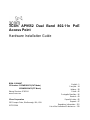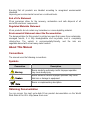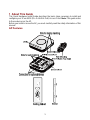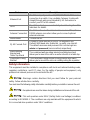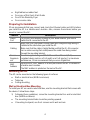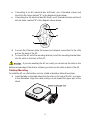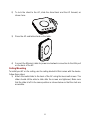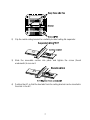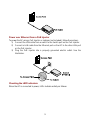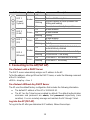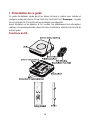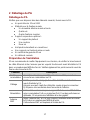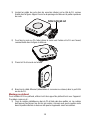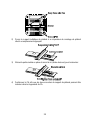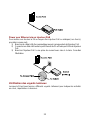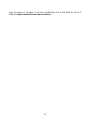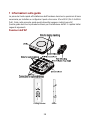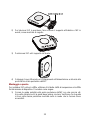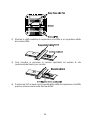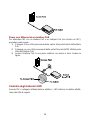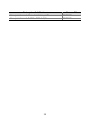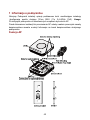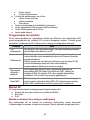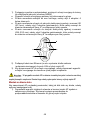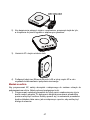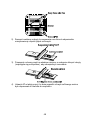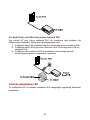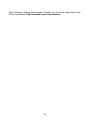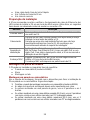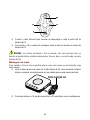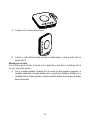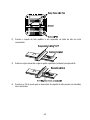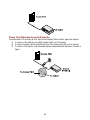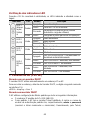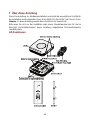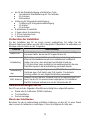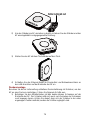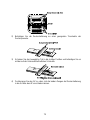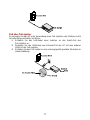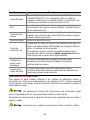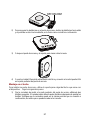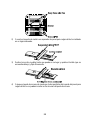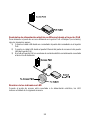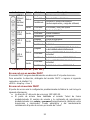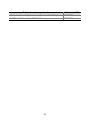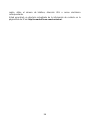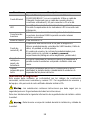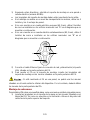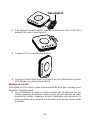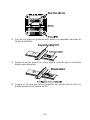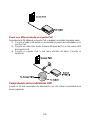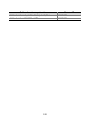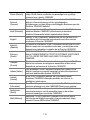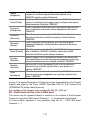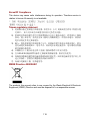3Com AP9552 Dual Band 802.11n PoE
Access Point
Hardware Installation Guide
BOM: 3122A08T
3C Number:
3CRWE955275(FAT Mode)
3CRWE9552A75(FIT Mode)
Manual Version: 6PW104
www.3com.com
3Com Corporation
350 Campus Drive, Marlborough, MA, USA
01752 3064
English...1
Français...14
Italiano...28
Polski...42
Português Brazilian...56
Deutsch...69
Español Latino...82
Espanol...97
Regulatory Information...112
List of the Hazardous Substances...119

Copyright © 2009-2010, 3Com Corporation. All rights reserved. No part of this
documentation may be reproduced in any form or by any means or used to make any
derivative work (such as translation, transformation, or adaptation) without written
permission from 3Com Corporation.
3Com Corporation reserves the right to revise this documentation and to make
changes in content from time to time without obligation on the part of 3Com Corporation
to provide notification of such revision or change.
3Com Corporation provides this documentation without warranty, term, or condition of
any kind, either implied or expressed, including, but not limited to, the implied
warranties, terms or conditions of merchantability, satisfactory quality, and fitness for a
particular purpose. 3Com may make improvements or changes in the product(s) and/or
the program(s) described in this documentation at any time.
If there is any software on removable media described in this documentation, it is
furnished under a license agreement included with the product as a separate document,
in the hard copy documentation, or on the removable media in a directory file named
LICENSE.TXT or !LICENSE.TXT. If you are unable to locate a copy, please contact
3Com and a copy will be provided to you.
UNITED STATES GOVERNMENT LEGEND
If you are a United States government agency, then this documentation and the
software described herein are provided to you subject to the following:
All technical data and computer software are commercial in nature and developed
solely at private expense. Software is delivered as “Commercial Computer Software” as
defined in DFARS 252.227-7014 (June 1995) or as a “commercial item” as defined in
FAR 2.101(a) and as such is provided with only such rights as are provided in 3Com’s
standard commercial license for the Software. Technical data is provided with limited
rights only as provided in DFAR 252.227-7015 (Nov 1995) or FAR 52.227-14 (June
1987), whichever is applicable. You agree not to remove or deface any portion of any
legend provided on any licensed program or documentation contained in, or delivered
to you in conjunction with, this User Guide.
Unless otherwise indicated, 3Com registered trademarks are registered in the United
States and may or may not be registered in other countries.
3Com and the 3Com logo are registered trademarks of 3Com Corporation.
All other company and product names may be trademarks of the respective companies
with which they are associated.
ENVIRONMENTAL STATEMENT
It is the policy of 3Com Corporation to be environmentally-friendly in all operations. To
uphold our policy, we are committed to:
Establishing environmental performance standards that comply with national legislation
and regulations.
Conserving energy, materials and natural resources in all operations.
Reducing the waste generated by all operations. Ensuring that all waste conforms to
recognized environmental standards. Maximizing the recyclable and reusable content
of all products.
Ensuring that all products can be recycled, reused and disposed of safely.

Ensuring that all products are labelled according to recognized environmental
standards.
Improving our environmental record on a continual basis.
End of Life Statement
3Com processes allow for the recovery, reclamation and safe disposal of all
end-of-life electronic components.
Regulated Materials Statement
3Com products do not contain any hazardous or ozone-depleting material.
Environmental Statement about the Documentation
The documentation for this product is printed on paper that comes from sustainable,
managed forests; it is fully biodegradable and recyclable, and is completely
chlorine-free. The varnish is environmentally-friendly, and the inks are
vegetable-based with a low heavy-metal content.
About This Manual
Conventions
The manual uses the following conventions:
Symbols
Convention Description
Means reader be extremely careful. Improper operation
may cause bodily injury.
Means reader be careful. Improper operation may cause
data loss or damage to equipment.
Means a complementary description.
Obtaining Documentation
You can access the most up-to-date 3Com product documentation on the World
Wide Web at this URL: http://www.3com.com.

1
1 About This Guide
This Quick Hardware Install Guide describes the basic steps necessary to install and
configure your 3Com 9552 (11n 2.4+5GHz PoE) Access Point. Note: This guide refers
to these devices as the AP.
Before you install or move the AP, you must carefully read the safety information of this
manual.
AP Features

2
Feature Description
Ethernet Port
The Ethernet port provides a 10/100/1000 BASE-T Ethernet
connection to a switch. Use a suitable Category 5 cable with
straight-through wiring and standard RJ-45 connectors to
connect your AP to the network.
LEDs
The LEDs indicate power and activity. See
Checking the LED
Indicators for details.
Antenna Connectors
The AP has three built-in internal antennas. In addition, three
RSMA antenna connectors allow you to connect optional
external antennas.
Reset Button To reset the AP.
RJ-45 Console Port
Provides a serial interface to the AP for diagnostic use.
Default: 9600 baud rate, 8 data bits, no parity, one stop bit.
The default username and password for console login are
admin
and
password
(case sensitive) respectively.
Wall-Mounting
Bracket and
Table-Top Stand
The combined wall-mounting bracket and table-top stand
allows you to mount the unit on a wall or stand it on a table top.
Suspended Ceiling
Bracket
The suspended ceiling bracket (ceiling bracket and slider)
allows you to mount the unit on a suitably ceiling tile separator.
Safety Information
This equipment must be installed in compliance with local and national building codes,
regulatory restrictions, and FCC rules. For the safety of people and equipment, only
professional network personnel should install the AP.
: Warnings contain directions that you must follow for your personal
safety. Follow all directions carefully.
You must read the following safety information carefully before you install or remove the unit.
: Exceptional care must be taken during installation and removal of the unit.
: This unit operates under SELV (Safety Extra Low Voltage) conditions
according to IEC60950-1. The conditions are only maintained if the equipment to which
it is connected also operates under SELV conditions.

3
: There are no user-replaceable fuses or user-serviceable parts inside
the unit. If you have a physical problem with the unit that cannot be solved with problem
solving actions in this guide, contact your supplier.
: RJ-45 ports. These are RJ-45 data sockets. They cannot be used as
standard traditional telephone sockets, or to connect the unit to a traditional PBX or
public telephone network. Only connect RJ-45 data connectors, network telephony
systems, or network telephones to these sockets.
Either shielded or unshielded data cables with shielded or unshielded jacks can be
connected to these data sockets.
: To comply with FCC radio frequency (RF) exposure limits, a minimum
body-to-antenna distance of 20 cm must be maintained when the AP is operational.
Approved Channels
Use of this product is only authorized for the channels approved by each country. For
proper installation, select your country from the country-selection list.
To conform to FCC, Canada, EU and other country restrictions, your product as
shipped may be limited in the channels that are available. If other channels are
permitted your country, please visit the 3Com web site for the latest software version.
The Appendix A lists the Software Downloads information.
2 Mounting the AP
Unpacking the AP
Make sure that you have the following items, which are included with the AP:
z One 3Com 9552 Access Point
z Wall-mounting hardware:
z One combined wall-mounting bracket and table-top stand
z Four screws
z Four wall anchors
z Suspended ceiling bracket:
z One ceiling bracket
z One slider
z Two screws

4
z Eight adhesive rubber feet
z One copy of this Quick Start Guide
z One 3Com Warranty Flyer
z One console cable
Preparing for Installation
3Com recommends that you connect and check the Ethernet cable and LEDs before
you install the AP in a hard-to-reach location. Also, observe these items before you
mount or connect the AP:
Feature Description
Switch
Port
To connect your wireless network to your wired network, you need a
switch that is connected to the AP.
Cabling
Make sure that a standard Ethernet cable with straight-through wiring is
installed at the site before you install the AP.
Make sure that the cable is highly flexible and that the RJ-45 connector
has no extra covering that could prevent the cable from being routed
through the mounting bracket.
Power
Requirem
ent
Power is supplied using an 802.3af Power Over Ethernet (PoE)
compliant device such as a PoE switch or a PoE injector. For maximum
performance, 3Com recommends that you use a Gigabit link.
MAC
Address
Record the AP MAC address in a safe place before the AP is installed in
a hard-to-reach location.
The MAC address is printed on the back of the AP.
Mounting the AP
The AP can be mounted on the following types of surfaces:
z Wall or electrical box (NEMA enclosure)
z Table top
z Ceiling mounting
Wall or Electrical Box Mounting
To install your AP on a wall or electrical box, use the mounting bracket that comes with
the device. Follow these steps:
1) Following these guidelines, screw the mounting bracket to a wall or electrical
box (NEMA enclosure):
z The mounting bracket tabs should be pointing upward.
z If mounting to drywall, use the 4 screws and 4 wall anchors.

5
z If mounting to an EU electrical box (60.3mm), use 2 threaded screws and
insert into the holes marked “A” in the diagram shown below.
z If mounting to a US electrical box (83.3mm), use 2 threaded screws and insert
into the holes marked “B” in the diagram shown below.
2) Connect the Ethernet cable (for power and network connection) to the LAN
port on the back of the AP.
3) To mount the AP onto the mounting bracket, insert the mounting-bracket tabs
into the slots on the back of the AP.
: If you are mounting the AP on a wall, you cannot use the slots on the
bottom narrow edge of the device. Instead, you must use the slots on back of the AP.
Tabletop Mounting
To install the AP on a flat surface such as a table or desktop, follow these steps:
1) Insert the tabs on the table stand into the slots on the side of the AP, as shown
in the illustration. Align the cable routing cut out toward the upper part of the
stand.

6
2) To lock the stand to the AP, slide the stand back and the AP forward, as
shown here:
3) Place the AP and table stand on the table.
4) Connect the Ethernet cable for power and network connection to the LAN port
on the back of the AP.
Ceiling Mounting
To install your AP on the ceiling, use the ceiling bracket kit that comes with the device.
Follow these steps:
1) Attach the metal slider to the back of the AP using the two small screws. The
slider should still be able to slide after the screws are tightened, Make sure
that the slide is left in the same position as shown below so that the slots are
accessible.

7
2) Clip the metal ceiling bracket to a suitably located ceiling tile separator.
3) Slide the moveable section into place and tighten the screw (found
underneath) to secure it.
4) Position the AP so that the two tabs from the ceiling bracket can be inserted in
the slots in the AP.

8
5) Slide the slider across to lock the AP to the bracket.
Connecting Power
This section describes how to power the AP in the following ways:
z By Power over Ethernet (PoE) supplied over the LAN by an 802.3af PoE
compliant device such as a switch.
z By PoE supplied by a PoE injector or midspan (not included with the AP).
: The PoE injector needs to be separately purchased.
Power over Ethernet (PoE) from the LAN
To power the AP using PoE provided by a switch or other 802.3af compliant device,
plug the network cable from the device into the AP’s Ethernet port.

9
Power over Ethernet from a PoE Injector
To power the AP using a PoE injector or midspan (not included), follow these steps:
1) Connect the LAN cable from a switch to the Switch port on the PoE injector.
2) Connect a LAN cable from the Ethernet port on the AP to the other LAN port
on the PoE injector.
3) Plug the PoE injector into a properly grounded electric outlet. See the
illustration.
Checking the LED Indicators
When the AP is connected to power, LEDs indicate activity as follows:

10
Indicator Color State Description
Off No power
On Failure of CPU or system
Amber
Blinking
System initiation or reset (software self-
testing and loading)
LED 1
(Power/
System)
Green On Powered on and ready for operation
Off Radio disabled
On Radio enabled
LED 2
(2.4G)
Green
Blinking Activity
Off Radio disabled
On Radio enabled
LED 3
(5G)
Green
Blinking Activity
Off
No 10/100/1000 BASE-T link detected, or
administratively disabled
On 10/100 BASE-T link detected; no activity
Amber
Blinking 10/100 BASE-T link activity
On 1000 BASE-T link detected; no activity
LED 4
(Ethernet)
Green
Blinking 1000 BASE-T link activity
3 Connecting to the AP(FAT AP)
On a Network with a DHCP Server
The DHCP server automatically assigns an IP address to the AP.
To find the address, either get it from the DHCP Server, or enter the following command
at the CLI interface:
<9552> display vlan 1
On a Network Without Any DHCP Server
The AP uses the default factory configuration that includes the following information.
z The default IP address of the AP is 192.168.0.50.
z The AP has the Telnet server enabled by default. The default authentication
username and password are admin, and password respectively (case
sensitive). You can remotely manage and maintain the AP through Telnet.
Log into the AP (FAT AP)
To Log into the AP after you determine its IP address, follows these steps:

11
1) Connect the AP and PC, and ensure that the PC and AP can communicate
with each other properly.
2) Launch your PC’s web browser. In the address bar, enter your AP’s IP
address and press Enter.
3) At the AP Login Screen, type the user name and password, and the
verification code, select the language (English and Chinese are supported at
present), and click Login. The default username and password are
case-sensitive:
z Username: admin
z Password: password
Converting your Stand-alone AP (FAT) to a Managed AP (FIT)
If you plan to run this AP in Managed AP mode with a wireless controller, go to the web
page http://www.3com.com to get the instructions.
4 Optional
Optional POE injector
Optional POE injector 3C Number
802.3af Gigabit POE injector 3CNJPSE-GIG
Optional Antennas
Optional Antennas 3C Number
2dBi Dual-Band Omni Antenna Kit 3CWE590
6/8dBi Dual-Band Omni Antenna 3CWE591
18/20dBi Dual-Band Panel Antenna 3CWE596
8/10dBi Dual-Band Panel Antenna 3CWE598
Optional Antenna Cables
Optional Antenna Cables 3C Number
Ultra Low Loss 6 Foot Antenna Cable 3CWE580
Ultra Low Loss 20-Foot Antenna Cable 3CWE581
Ultra Low Loss 50-Foot Antenna Cable 3CWE582
R-SMA to SMA 6” Antenna Cable 3CWE586

12
Appendix A Obtaining Support for your Product
Register
Your
Product
Warranty and other service benefits start from the date of purchase, so it is
important to register your product quickly to ensure you get full use of the
warranty and other service benefits available to you.
Warranty and other service benefits are enabled through product registration.
Register your product at http://eSupport.3com.com/. 3Com eSupport
services are based on accounts that you create or have authorization to
access. First time users must apply for a user name and password that
provides access to a number of eSupport features including Product
Registration, Repair Services, and Service Request. If you have trouble
registering your product, please contact 3Com Global Services for
assistance.
Purchase
Value
-
Added
Services
To enhance response times or extend warranty benefits, contact 3Com or
your authorized 3Com reseller. Value-added services like 3Com Express
SM
and Guardian
SM
can include 24x7 telephone technical support, software
upgrades, onsite assistance or advance hardware replacement.
Experienced engineers are available to manage your installation with
minimal disruption to your network. Expert assessment and implementation
services are offered to fill resource gaps and ensure the success of your
networking projects. More information on 3Com maintenance and
Professional Services is available at http://www.3com.com/
Contact your authorized 3Com reseller or 3Com for a complete list of the
value-added services available in your area.
Troubleshoot
Online
You will find support tools posted on the 3Com web site at
http://www.3com.com/
3Com Knowledgebase helps you troubleshoot 3Com products. This
query-based interactive tool is located at http://knowledgebase.3com.com
and contains thousands of technical solutions written by 3Com support
engineers.
Access Software Downloads
Software Updates are the bug fix / maintenance releases for the version of
software initially purchased with the product. In order to access these
Software Updates you must first register your product on the 3Com web site
at http://eSupport.3com.com/

13
First time users will need to apply for a user name and password. A link to
software downloads can be found at http://eSupport.3com.com/, or under
the Product Support heading at http://www.3com.com/
Software Upgrades are the software releases that follow the software
version included with your original product. In order to access upgrades and
related documentation you must first purchase a service contract from 3Com
or your reseller.
Telephone Technical Support and Repair
To enable telephone support and other service benefits, you must first
register your product at http://eSupport.3com.com/
Warranty and other service benefits start from the date of purchase, so it is
important to register your product quickly to ensure you get full use of the
warranty and other service benefits available to you.
When you contact 3Com for assistance, please have the following
information ready:
z Product model name, part number, and serial number
z Proof of purchase, if you have not pre-registered your product
z A list of system hardware and software, including revision level
z Diagnostic error messages
z Details about recent configuration changes, if applicable
To send a product directly to 3Com for repair, you must first obtain a return
authorization number (RMA). Products sent to 3Com, without authorization
numbers clearly marked on the outside of the package, will be returned to the
sender unopened, at the sender’s expense. If your product is registered and
under warranty, you can obtain an RMA number online at
http://eSupport.3com.com/. First time users will need to apply for a user
name and password.
Contact Us
3Com offers telephone, e-mail and internet access to technical support and
repair services. To access these services for your region, use the appropriate
telephone number, URL or e-mail address.
Find a current directory of contact information posted on the 3Com web site
at http://csoweb4.3com.com/contactus/.

14
1 Présentation de ce guide
Ce guide d'installation rapide décrit les étapes de base à réaliser pour installer et
configurer votre point d'accès 3Com 9552 (11n 2.4+5GHz PoE). Remarque : ce guide
se sert du terme PA (Point d'Accès) pour désigner ces dispositifs.
Avant d'installer ou de déplacer le PA, veuillez lire attentivement les informations
relatives à la sécurité présentées dans la section
Informations relatives à la sécurité du
présent guide.
Fonctions du PA

15
Fonction Description
Port Ethernet
Le port Ethernet offre une connexion Ethernet 10/100/1000
BASE-T à un commutateur. Utilisez un câble droit de catégorie 5
et des connecteurs RJ45 standard pour relier le PA au réseau.
Voyants
Les voyants indiquent si le dispositif est sous tension et si des
activités sont en cours. Reportez-vous à la section
Vérification
des voyants lumineux pour plus d'informations.
Connecteurs
d'antenne
Le PA dispose de trois antennes intégrées. En outre, trois
connecteurs d'antenne RSMA permettent de brancher des
antennes externes supplémentaires.
Bouton de
réinitialisation
Pour réinitialiser le PA.
Port pour la
console RJ45
Ce port fournit une interface série au PA à des fins de diagnostic.
Par défaut : Fréquence de baud de 9600, 8 bits de données,
aucune parité, un bit d'arrêt.
Le nom d'utilisateur et le mot de passe par défaut associés à
l'ouverture de session dans la console sont respectivement
admin
et
password
(sensible à la casse)
Attache de
montage mural et
socle de bureau
La combinaison attache et socle permet de fixer le dispositif au
mur ou sur une table.
Support
suspendu au
plafond
Le support suspendu au plafond (support de plafond et coulisse)
vous permet de monter l'appareil sur un séparateur de
carrelages de plafond adéquat.
Informations relatives à la sécurité
Cet équipement doit être installé conformément aux normes de construction locales et
nationales, aux restrictions réglementaires et au règlement du FCC. Pour garantir la
sécurité des personnes et des équipements, seul le personnel chargé de la gestion du
réseau est autorisé à procéder à l'installation du PA.
: Ces avertissements contiennent des instructions que vous devez
impérativement suivre pour votre propre sécurité. Respectez strictement toutes les instructions.
Lisez attentivement les informations de sécurité suivantes avant d'installer ou de
désinstaller le dispositif.

16
: Faites preuve de la plus grande attention lors des opérations
d'installation et de désinstallation de l'unité.
: Cette unité fonctionne sur très basse tension conformément à la
norme IEC60950-1. Ces conditions ne sont respectées que si l'équipement auquel
l'appareil est raccordé fonctionne également sous très basse tension.
: L'unité ne contient ni fusibles, ni pièces nécessitant un entretien
particulier. Si vous rencontrez un problème que vous ne parvenez pas à résoudre en
suivant les mesures correctives proposées dans ce guide, contactez votre fournisseur.
: Ports RJ45. Il s'agit de sockets de données RJ45. Ces sockets ne
peuvent en aucun cas être utilisés comme prises de téléphone standard ou pour
connecter le dispositif à un autocommutateur privé classique ou un réseau
téléphonique public. Branchez uniquement des connecteurs de données RJ45, des
systèmes de téléphonie en réseau ou des téléphones en réseau à ces sockets.
Il est possible de brancher des câbles de données blindés ou non blindés équipés de
prises blindées ou non blindées à ces sockets de données.
: Conformément aux dispositions relatives à l'exposition aux
radiofréquences du règlement du FCC, il convient de se tenir à une distance minimale
de 20 cm de l'antenne lorsque le PA est en fonctionnement.
Canaux approuvés
Ce produit peut être utilisé uniquement sur une plage limitée de canaux, propre à
chaque pays. Pour assurer une installation correcte, sélectionnez votre pays dans la
liste.
En vertu des restrictions du FCC, du Canada, de l'Europe et d'autres pays, il se peut
que les canaux disponibles soient limités au niveau de votre produit, tel qu'il vous est
livré. Si d'autres canaux sont autorisés dans votre pays, consultez le site Web 3Com
pour obtenir la dernière version du logiciel. L'annexe A répertorie les informations
relatives au téléchargement de logiciel.

17
2 Déballage du PA
Déballage du PA
Vérifiez que vous disposez bien des éléments suivants, fournis avec le PA:
z Un point d'accès 3Com 9552
z Matériel pour la fixation murale:
z Un ensemble attache murale et socle
z Quatre vis
z Quatre fixations murales
z Support suspendu au plafond :
z Un support de plafond
z Une coulisse
z Deux vis
z Huit pieds autocollants en caoutchouc
z Une copie de ce Guide de mise en route
z Un certificat de garantie 3Com
z Un câble de console
Préparation de l'installation
3Com recommande de mettre l'équipement sous tension, de vérifier le branchement
du câble Ethernet et de s'assurer que les voyants fonctionnent avant d'installer le PA
dans un emplacement difficile d'accès. Vérifiez également les points suivants avant de
fixer ou de connecter le PA:
Fonction Description
Port du
commutateur
Pour relier votre réseau sans fil à votre réseau câblé, vous devez
connecter un commutateur au PA.
Câblage
Vérifiez que le site est équipé d'un câble droit Ethernet standard
avant d'installer le PA .
Assurez-vous qu'il s'agit d'un câble très souple et que le connecteur
RJ45 passe sans encombre dans l'encoche de l'attache.
Alimentation
L'alimentation est assurée par un appareil PoE de norme 802.3af tel
qu'un commutateur PoE ou un injecteur PoE. Pour des performances
optimales, 3Com préconise l'utilisation d'un lien gigabit.
Adresse
MAC
Notez l'adresse MAC du PA pour référence ultérieure avant d'installer
le PA dans un emplacement difficile d'accès.
Cette adresse MAC est imprimée à l'arrière du PA..

18
Montage du PA
Vous pouvez installer le PA sur plusieurs types de surface:
z Mur ou coffret de branchement normalisé
z Dessus de table
z Montage au plafond
Fixation au mur ou à un coffret de branchement
Pour monter le PA sur un mur ou à coffret de branchement, servez-vous de l'attache
fournie avec le dispositif. Procédez comme suit:
1) Pour visser l'attache au mur ou au coffret de branchement normalisé:
z Les pattes de l'attache doivent se trouver vers le haut.
z En cas de montage sur cloison sèche, utilisez les 4 vis et les 4 chevilles.
z En cas de montage à un coffret de branchement EU (30,3mm), utilisez 2 vis
filetées et insérez-les dans les trous marqués «A» dans la figure ci-dessous.
z En cas de montage à un coffret de branchement US (83,3mm), utilisez 2 vis
filetées et insérez-les dans les trous marqués «B» dans la figure ci-dessous.
2) Branchez le câble Ethernet (alimentation et connexion au réseau) dans le port LAN
au dos du PA.
3) Pour fixer le PA à l'attache, insérez les pattes dans les encoches figurant au dos du
PA.
: En cas de fixation murale, vous ne devez pas utiliser les encoches
situées sur le côté du dispositif. mais celles situées au dos.
Fixation sur table
Pour installer le PA sur une surface plane, comme une table ou un bureau, procédez
comme suit :

19
1) Insérez les pattes du socle dans les encoches situées sur le côté du PA, comme
illustré dans la figure. Alignez l'encoche de passage du câble vers la partie supérieure
du socle.
2) Pour fixer le socle au PA, faites glisser le socle vers l'arrière et le PA vers l'avant,
comme illustré dans la figure ci-dessous :
3) Placez le PA et le socle sur la table.
4) Branchez le câble Ethernet (alimentation et connexion au réseau) dans le port LAN
au dos du PA.
Montage au plafond
Pour installer le PA au plafond, utilisez le kit de support de plafond livré avec l'appareil.
Procédez comme suit :
1) Fixez la coulisse métallique au dos du PA à l'aide des deux petites vis. La coulisse
doit toujours fonctionner une fois les vis serrées. Assurez-vous que la coulisse reste
dans la position illustrée ci-dessous afin que les logements soient accessibles.

20
2) Pincez le support métallique de plafond à un séparateur de carrelage de plafond
situé à un emplacement approprié.
3) Glissez la partie mobile en place et serrez la vis (située dessous) pour la sécuriser.
4) Positionnez le PA afin que les deux encoches du support de plafond puissent être
insérées dans les logements du PA.

21
5) Glissez la coulisse de côté pour verrouiller le PA au support.
Mise sous tension
Cette section explique comment mettre le PA sous tension au moyen des méthodes
suivantes:
z Par PoE (Power Over Ethernet) assuré via le réseau local par le biais d'un
dispositif PoE répondant à la norme 802.3af, tel qu'un commutateur.
z Par PoE assuré via un injecteur PoE ou midspan (non fourni avec le PA).
: L'injecteur du PoE doit être acheté séparément, par exemple l'injecteur
3Com 802.3af Gigabit POE (3CNJPSE-GIG).
PoE (Power over Ethernet) via le réseau local
Pour alimenter le PA par le biais d'un commutateur ou autre dispositif répondant à la
norme 802.3af, il suffit de brancher le câble réseau du dispositif au port Ethernet du PA.

22
Power over Ethernet via un injecteur PoE
Pour mettre sous tension le PA au moyen d'un injecteur PoE ou midspan (non fourni),
procédez comme suit :
1) Branchez le câble LAN d'un commutateur au port correspondant de l'injecteur PoE.
2) Connectez un câble LAN entre le port Ethernet du PA et l'autre port LAN de l'injecteur
PoE.
3) Branchez l'injecteur PoE à une prise de courant avec mise à la terre. Consultez
l'illustration.
Vérification des voyants lumineux
Lorsque le PA est sous tension, différents voyants s'allument pour indiquer les activités
en cours, répertoriées ci-dessous:

23
Indicateur Couleur État Description
Éteint Pas d'alimentation
Allumé Défaillance de l'unité centrale ou du système
Ambre
Clignotant
Initiation ou réinitialisation du système
(autotest du système et chargement)
Voyant 1
(Alimen
tation/
Systèm
e)
Vert Allumé En marche et prêt à l'emploi
Éteint Radio désactivée
Allumé Radio activée
Voyant
2
(2.4G)
Vert
Clignotant Activité
Éteint Radio désactivée
Allumé Radio activée
Voyant
3
(5G)
Vert
Clignotant Activité
Éteint
Pas de lien 10/100/1000 BASE-T détecté
ou désactivation administrative
Allumé Lien 10/100 BASE-T détecté ; pas d'activité
Ambre
Clignotant Activité au niveau du lien 10/100 BASE-T
Allumé Lien 1000 BASE-T détecté ; pas d'activité
Voyant
4
(Ethern
et)
Vert
Clignotant Activité au niveau du lien 1000 BASE-T
3 Connexion du PA (PA autonome)
Sur un réseau avec un serveur DHCP
Le serveur DHCP attribue automatiquement une adresse IP au point d'accès (PA).
Pour retrouver l'adresse, récupérez-la à partir du serveur DHCP ou bien, entrez la
commande suivante dans l'interface CLI :
<9152> display vlan 1
Sur un réseau sans serveur DHCP
Le PA utilise la configuration usine par défaut, comprenant les informations suivantes.
z L'adresse IP par défaut du PA est 192.168.0.50.
z Par défaut, le serveur Telnet est activé sur le PA. Le nom d'utilisateur et le
mot de passe d'authentification par défaut sont respectivement admin et
password (sensible à la casse). Il vous est possible de gérer le PA et
d'effectuer sa maintenance à distance via Telnet.
Connectez-vous au PA (PA autonome)
Pour configurer le après avoir déterminé son adresse IP, procédez comme suit :
1) Connectez le PA au PC et assurez-vous que les deux appareils communiquent
correctement entre eux.

24
2) Démarrez le navigateur Web de votre PC. Dans la barre d’adresse, entrez l’adresse
IP du PA puis appuyez sur Entrée.
3) Dans l'écran de connexion du PA, tapez le nom d'utilisateur et le mot de passe, ainsi
que le code de vérification, sélectionnez la langue (l'anglais et le chinois sont pris en
charge actuellement), puis cliquez sur Login. Le nom d'utilisateur et le mot de
passe par défaut respectent la casse:
z Nom d'utilisateur: admin
z Mot de passe: password
Conversion de votre PA autonome (FAT) en PA géré (FIT)
Si vous avez l'intention d'utiliser ce PA en mode géré avec un contrôleur sans fil,
consultez la page http://www.3com.com pour obtenir les instructions.
4 Injecteur POE en option/Antennes en option/Câbles
d'antenne en option
Injecteur POE en option
Injecteur POE en option Numéro 3C
Injecteur POE 802.3af Gigabit 3CNJPSE-GIG
Antennes en option
Antennes en option Numéro 3C
Kit d'antenne 2dBi Dual-Band Omni 3CWE590
Antenne 6/8dBi Dual-Band Omni 3CWE591
Antenne 18/20dBi Dual-Band Panel 3CWE596
Antenne 8/10dBi Dual-Band Panel 3CWE598
Câbles d'antenne en option
Câbles d'antenne en option Numéro 3C
Câble d'antenne Ultra Low Loss 6 pieds 3CWE580
Câble d'antenne Ultra Low Loss 20 pieds 3CWE581
Câble d'antenne Ultra Low Loss 50 pieds 3CWE582
Câble d'antenne R-SMA-SMA 6 pieds 3CWE586

25
L'Annexe A Obtenir une assistance pour votre produit
Enregistrement du produit
La garantie et les autres services proposés débutent à la date d'achat : il est donc
important d'enregistrer rapidement votre produit pour bénéficier pleinement de la
garantie et des autres services auxquels vous avez droit.
La garantie et les autres services sont activés au moment de l'enregistrement du
produit. Enregistrez votre produit sur http://eSupport.3com.com/. Les services
d'eSupport 3Com sont basés sur les comptes que vous créez ou auxquels vous êtes
autorisé à accéder. Les nouveaux utilisateurs doivent demander un nom d'utilisateur
et un mot de passe, lesquels leur permettront d'accéder à un certain nombre de
fonctions de l'eSupport, parmi lesquelles l'enregistrement du produit, les services de
réparation et la demande de service. Si vous avez des difficultés à enregistrer votre
produit, veuillez contacter 3Com Global Services pour obtenir une assistance.
Achat de services à valeur ajoutée
Pour améliorer les délais de réponse ou prolonger les avantages de la garantie,
contactez 3Com ou votre revendeur agréé 3Com. Les services à valeur ajoutée tels
que 3Com Express
SM
et Guardian
SM
peuvent inclure une assistance technique par
téléphone 24 heures sur 24 et 7 jours sur 7, des mises à niveau de logiciels, une
assistance sur site ou un remplacement avancé du matériel. Des ingénieurs
expérimentés sont à votre disposition pour gérer votre installation en occasionnant
un minimum de perturbations sur votre réseau. Des services experts d'évaluation et
de mise en oeuvre sont proposés pour combler les lacunes des ressources et
assurer la réussite de vos projets de mise en réseau. Vous trouverez plus
d'informations sur l'entretien 3Com et les services professionnels à l'adresse
http://www.3com.com/
Contactez votre revendeur agréé 3Com ou 3Com pour obtenir la liste complète des
services à valeur ajoutée disponibles dans votre région.
Dépannage en ligne
Vous trouverez des outils d'assistance sur le site Web de 3Com à l'adresse
http://www.3com.com/
La base de connaissances 3Com vous aide à dépanner les produits 3Com. Cet outil
intéractif basé sur les requêtes se trouve à l'adresse
http://knowledgebase.3com.com et contient des milliers de solutions techniques
rédigées par des ingénieurs de l'assistance 3Com.

26
Accès aux logiciels téléchargeables
Les mises à jour de logiciels sont les correctifs de bugs / versions de maintenance
correspondant à la version du logiciel initialement acheté avec le produit. Pour
accéder à ces mises à jour de logiciels, vous devez d'abord enregistrer votre produit
sur le site Web de 3Com à l'adresse http://eSupport.3com.com/
Les nouveaux utilisateurs devront demander un nom d'utilisateur et un mot de passe.
Vous trouverez un lien vers les téléchargements de logiciels à l'adresse
http://eSupport.3com.com/ ou sous l'en-tête Product Support à l'adresse
http://www.3com.com/
Les mises à niveau de logiciels sont les versions des logiciels qui suivent la version
incluse avec le produit d'origine. Pour évaluer les mises à niveau et la documentation
connexe, vous devez d'abord acheter un contrat de service auprès de 3Com ou de
votre revendeur.
Support technique et réparation par téléphone
Pour activer l'assistance téléphonique et les autres services, vous devez enregistrer
votre produit à l'adresse http://eSupport.3com.com/
La garantie et les autres services proposés débutent à la date d'achat : il est donc
important d'enregistrer rapidement votre produit pour bénéficier pleinement de la
garantie et des autres services auxquels vous avez droit.
Avant de contacter 3Com pour obtenir une assistance, assurez-vous que vous
disposez des informations suivantes :
z Le nom du modèle, le numéro de référence et le numéro de série du produit
z Le justificatif d'achat, si vous n'avez pas pré-enregistré votre produit
z Une liste des matériels et logiciels du système, y compris le niveau de révision
z Les messages d'erreur de diagnostic
z Les détails concernant les récentes modifications de la configuration, le cas
échéant
Pour envoyer directement un produit à 3Com pour réparation, vous devez d'abord obtenir
un numéro d'autorisation de retour (RMA). Les produits envoyés à 3Com sans numéro
d'autorisation clairement indiqué à l'extérieur de l'emballage seront retournés à
l'expéditeur non ouverts, aux frais de l'expéditeur. Si votre produit est enregistré et sous
garantie, vous pouvez obtenir un numéro de RMA en ligne à l'adresse
http://eSupport.3com.com/. Les nouveaux utilisateurs devront demander un nom
d'utilisateur et un mot de passe.
Contactez-nous
3Com offre un accès aux services d'aide technique et de réparation par téléphone,
courriel et Internet. Pour accéder à ces services dans votre région, utilisez le numéro
de téléphone, l'URL ou l'adresse électronique.

27
Vous trouverez un annuaire à jour des coordonnées sur le site Web de 3Com à
l'adresse http://csoweb4.3com.com/contactus/.

28
1 Informazioni sulla guida
La presente Guida rapida all’installazione dell’hardware descrive le operazioni di base
necessarie per installare e configurare il punto di accesso 3Com 9552 (11n 2.4+5GHz
PoE). Nota: nella presente guida questi dispositivi vengono indicati come AP.
Questa guida descrive la procedura di base per l'installazione dell'AP. Il capitolo tratta i
seguenti argomenti:
Funzioni dell'AP
Slider
Ceiling bracket

29
Componente Descrizione
Porta Ethernet
La porta Ethernet fornisce una connessione Ethernet 10/100/1000
BASE-T a uno switch. Utilizzare un cavo Categoria 5 diritto e
connettori RJ-45 standard e connettori RJ-45 standard per
collegare l'AP alla rete.
LED
I LED indicano l'alimentazione e l'attività. Per i dettagli, vedere
Controllo degli indicatori LED
Connettori
antenna
L'AP dispone di tre antenne integrate. In aggiunta, tre connettori
RSMA per antenne consentono di collegare antenne esterne
opzionali.
Pulsante Reset
Per resettare l'AP.
Porta RJ-45 per
la console
Fornisce un'interfaccia seriale all'AP per l'uso diagnostico.
Predefinito: velocità di trasmissione: 9600, 8 bit di dati, nessuna
parità, un bit di stop.
Rispettivamente, il nome utente predefinito e la password per
l’accesso alla console sono
admin
e
password
(viene applicata la
distinzione tra maiuscole e minuscole)
Supporto per il
montaggio a
parete e da tavolo
Il supporto per il montaggio a parete e da tavolo consente di fissare
l'unità alla parete o di appoggiarla sopra al tavolo.
Staffa di
sospensione al
soffitto
La staffa per la sospensione al soffitto (staffa e guida di
sospensione) consente di fissare l'unità ad un separatore adatto
del controsoffitto.
Informazioni sulla sicurezza
Questa apparecchiatura deve essere installata conformemente alle norme locali e
nazionali in materia di edilizia, alle restrizioni normative e alle norme FCC. Per la
sicurezza delle persone e delle apparecchiature, l'installazione dell'AP deve essere
eseguita esclusivamente da un tecnico di rete professionista.
: le Avvertenze forniscono alcune istruzioni a cui attenersi per
salvaguardare la sicurezza del personale. Seguire attentamente tutte le indicazioni
fornite.
Prima di installare o rimuovere l'unità, leggere attentamente le seguenti informazioni
sulla sicurezza.
: prestare particolare attenzione durante l'installazione e la rimozione
dell'unità.

30
: questa unità funziona a bassissima tensione di sicurezza (SELV,
Safety Extra Low Voltage) in conformità alle norme IEC60950-1. Tali condizioni
possono essere garantite solo se le apparecchiature a cui è collegata l'unità funzionano
a loro volta con alimentazione SELV.
: l'unità non contiene alcun fusibile sostituibile dall'utente o componenti
riparabili dall'utente. In caso di problemi hardware dell'unità che non è possibile
risolvere eseguendo le operazioni per la risoluzione dei problemi indicate in questa
guida, rivolgersi al proprio rivenditore.
: porte RJ-45. Si tratta di prese dati RJ-45. Tali prese non possono
essere utilizzate né come normali prese telefoniche tradizionali, né per collegare l'unità
a un PBX tradizionale o a una rete telefonica pubblica. Collegare a queste prese solo
connettori dati RJ-45, sistemi di telefonia di rete o telefoni di rete.
A queste prese dati è possibile collegare cavi dati schermati o non schermati con
connettori schermati o non schermati.
: per rispettare la conformità ai limiti di esposizione alle radiofrequenze
(RF) stabiliti dalla FCC, mantenere una distanza minima tra le persone e l'antenna di 20
cm durante il funzionamento dell'AP.
Canali approvati
Questo prodotto può essere utilizzato solo con i canali approvati in ciascun paese. Per
un'installazione corretta, selezionare il proprio paese dall'elenco di selezione dei paesi.
Per rispettare i limiti stabiliti dall'FCC, dal Canada, dall’UE e dagli altri paesi, è possibile
che il prodotto venga fornito con un numero limitato di canali disponibili. Se il paese di
appartenenza consente l'uso di altri canali, visitare il sito Web di 3Com per scaricare la
versione più recente del software. L'Appendice A elenca le informazioni necessarie per
il download del software.
2 Apertura della confezione dell'AP
Assicurarsi che la confezione dell'AP contenga i componenti seguenti:
z Un punto di accesso 3Com 9552
z Accessori per il montaggio a parete:
z Una staffa per il montaggio a parete e un supporto da tavolo
z Quattro viti

31
z Quattro tasselli a espansione
z Staffa di sospensione al soffitto:
z Una staffa di sospensione al soffitto
z Una guida
z Due viti
z Otto piedini di gomma adesivi
z Una copia delle presente Guida introduttiva
z La scheda di garanzia 3Com
z Un cavo per consolle
Preparazione per l'installazione
3Com consiglia di collegare e controllare il cavo Ethernet e i LED prima di installare l'AP
in una posizione non facilmente raggiungibile. Prestare inoltre attenzione ai seguenti
elementi prima di montare o collegare l'AP:
Componente Descrizione
Porta switch
Per collegare la rete wireless alla rete cablata è necessario uno
switch da collegare all'AP.
Cavi
Prima di installare l'AP, verificare che un cavo Ethernet standard
diritto sia installato in loco.
Assicurarsi che il cavo sia altamente flessibile e che non vi siano
coperchi aggiuntivi sul connettore RJ-45 che potrebbero ostacolare il
posizionamento del cavo nel supporto di montaggio.
Requisiti
dell'alimentazi
one
L'alimentazione elettrica viene fornita tramite una periferica
compatibile 802.3af Power over Ethernet (PoE) quale uno switch
PoE o un iniettore PoE. Per ottimizzare le prestazioni, 3Com
consiglia di utilizzare un collegamento Gigabit.
Indirizzo MAC
Annotare l'indirizzo MAC dell'AP e conservarlo in un luogo sicuro
prima di installare l'AP in una posizione non facilmente raggiungibile.
L'indirizzo MAC è stampato sul retro dell'AP.
Montaggio dell'AP
L'AP può essere montato sui seguenti tipi di superfici:
z Parete o quadro elettrico (ad es., un contenitore di protezione NEMA)
z Sul tavolo
z A parete
Montaggio a parete o in un quadro elettrico
Per installare l'AP su una parete o in un quadro elettrico, utilizzare il supporto di
montaggio fornito insieme al dispositivo. Procedere come segue:
1) Come indicato in queste istruzioni, avvitare il supporto di montaggio alla
parete o al quadro elettrico (contenitore di protezione NEMA):

32
z Le tacche del supporto di montaggio devono puntare verso l'alto.
z Se si esegue il montaggio su una parete di cartongesso, utilizzare le quattro
viti e i quattro tasselli a espansione.
z Se si esegue il montaggio in un quadro elettrico conforme alla normative EU
(60,3 mm), utilizzare le due viti autofilettanti e inserirle nei buchi
contrassegnati con il carattere “A” nel diagramma mostrato di seguito.
z Se si esegue il montaggio in un quadro elettrico conforme alla normativa USA
(83,3 mm), utilizzare le due viti autofilettanti e inserirle nei buchi
contrassegnati con il carattere “B” nello schema mostrato di seguito.
2) Collegare il cavo Ethernet (per il collegamento all'alimentazione e alla rete)
alla porta LAN sul lato posteriore dell'AP.
3) Per fissare l'AP nel supporto di montaggio, inserire le tacche del supporto di
montaggio nelle fessure sul lato posteriore dell'AP.
: per montare l'AP a parete, non è possibile utilizzare le fessure sul lato
inferiore stretto del dispositivo. Utilizzare invece le fessure sul lato posteriore dell'AP.
Montaggio sul tavolo
Per installare l'AP su una superficie liscia, quale un ripiano o una scrivania, procedere
come segue:
1) Inserire le tacche del supporto da tavolo nelle fessure laterali all'AP, come
mostrato in figura. Allineare l'incavo per la disposizione del cavo alla parte
superiore del supporto.

33
2) Per bloccare l'AP in posizione, fare scorrere il supporto all'indietro e l'AP in
avanti, come mostrato di seguito:
3) Posizionare l'AP ed il supporto sul tavolo.
4) Collegare il cavo Ethernet per il collegamento all'alimentazione e alla rete alla
porta LAN sul lato posteriore dell'AP.
Montaggio a parete
Per installare l'AP sotto al soffitto, utilizzare il kit della staffa di sospensione al soffitto
fornita insieme al dispositivo. Procedere come segue:
1) Fissare la guida metallica alla parte posteriore dell'AP con due piccole viti.
Una volta serrate le viti, la guida deve potere scorrere. Verificare che la guida
si trovi nella stessa posizione mostrata sotto in modo che le fessure siano
accessibili.

34
2) Montare la staffa metallica di sospensione al soffitto in un separatore adatto
del controsoffitto.
3) Fare scivolare in posizione la sezione spostabile ed avvitare la vite
(posizionata dal basso) per serrarla.
4) Posizionare l'AP in modo che le linguette della staffa di sospensione al soffitto
possano essere inserite nelle fessure dell'AP.

35
5) Fare scorrere la guida per bloccare l'AP nella staffa.
Collegamento dell'alimentazione
Questa sezione descrive le due modalità per alimentare l'AP:
z Tramite l'alimentazione Power over Ethernet (PoE) fornita sulla LAN da un
dispositivo compatibile 802.3af PoE, quale uno switch.
z Tramite l'alimentazione PoE fornita dall'iniettore PoE o midspan PoE (non
inclusa con l'AP).
: L'iniettore PoE, quale l'iniettore 3Com 802.3af Gigabit POE
(3CNJPSE-GIG), deve essere acquistato separatamente.
Power over Ethernet (PoE) dalla LAN
Per alimentare l'AP con l'alimentazione PoE fornita da uno switch o un altro dispositivo
compatibile 802.3af, collegare il cavo di rete proveniente dal dispositivo nella porta
Ethernet dell'AP.

36
Power over Ethernet da un iniettore PoE
Per alimentare l'AP con un iniettore PoE o un midspan PoE (non fornito con l'AP),
procedere come segue:
1) Collegare il cavo LAN proveniente dallo switch alla porta Switch dell'iniettore
PoE.
2) Collegare un cavo LAN proveniente dalla porta Ethernet dell'AP all'altra porta
LAN dell'iniettore PoE.
3) Inserire l'iniettore PoE in una presa elettrica con messa a terra. Vedere la
figura.
Controllo degli indicatori LED
Quando l'AP è collegato all'alimentazione elettrica, i LED indicano la relativa attività,
come descritto di seguito:

37
Spia Colore Stato Descrizione
Spento
Nessuna alimentazione
Acceso
Errore della CPU o del sistema
Giallo
ambrat
o
Inter-
mittente
Inizializzazione del sistema o reset (verifica
automatica e caricamento del software)
LED 1
(Alime
ntazio
ne/Sis
tema)
Verde
Acceso
Acceso e pronto per le operazioni
Spento
Trasmettitore radio disabilitato
Acceso
Trasmettitore radio abilitato
LED 2
(2,4
G)
Verde
Inter-
mittente
Attività
Spento
Trasmettitore radio disabilitato
Acceso
Trasmettitore radio abilitato
LED 3
(5 G)
Verde
Inter-
mittente
Attività
Spento
Nessun collegamento 10/100/1000 BASE-T
rilevato o disabilitato amministrativamente
Acceso
Rilevato collegamento 10/100 BASE-T;
nessuna attività
Giallo
ambrat
o
Inter-
mittente
Attività del collegamento 10/100 BASE-T
Acceso
Rilevato collegamento 1000 BASE-T;
nessuna attività
LED 4
(Ether
net)
Verde
Inter-
mittente
Attività del collegamento 1000 BASE-T
3 Connessione dell’AP (FAT AP)
In una rete con server DHCP Server
Il server DHCP assegna automaticamente un indirizzo IP all’ AP.
Per conoscere l’indirizzo, ottenerlo dal server DHCP oppure digitare il seguente
comanda nell’interfaccia CLI:
<9552> display vlan 1
In una rete senza server DHCP
AP utilizza la configurazione predefinita di fabbrica, comprensiva delle seguenti
informazioni.
z L’indirizzo IP predefinito dell’AP è 192.168.0.50.
z In base alle impostazioni predefinite, in AP è abilitato il server Telnet.

38
Rispettivamente, il nome utente predefinito e la password per l’autenticazione
sono admin e password (viene applicata la distinzione tra maiuscole e
minuscole). È possibile gestire ed eseguire la manutenzione di AP in remoto
tramite Telnet.
Accesso all'AP (FAT AP)
Per accedere all'AP dopo averne determinato l'indirizzo IP, eseguire le seguenti
operazioni:
1) Collegare l'AP e il PC, e verificare che il PC e l'AP possano comunicare
correttamente.
2) Avviare il browser Web sul computer. Nella barra degli indirizzi, immettere
l'indirizzo IP dell'AP e premere Invio.
3) Nella schermata di accesso dell'AP, digitare il nome utente e la password, ed
il codice di verifica, selezionare la lingua (attualmente sono supportati
l'inglese ed il cinese), quindi fare clic su Login (Accedi). Il nome utente e la
password predefiniti distinguono tra maiuscole e minuscole:
z Nome utente: admin
z Password: pasword
Conversione dell'AP autonomo (FAT) in AP gestito (FIT)
Se si prevede di utilizzare questo AP nella modalità AP gestito, senza un controller
wireless, accedere alla pagina Web http://www.3com.com per scaricare le istruzioni.
4 Iniettore PoE opzionale/Antenne opzionali/Cavi opzionali
dell'antenna
Iniettore PoE opzionale
Iniettore PoE opzionale Numero 3C
Iniettore PoE 802.3af Gigabit
3CNJPSE-GIG
Antenne opzionali
Antenne opzionali Numero 3C
Kit antenna omnidirezionale a doppia banda - Guadagno 2dBi 3CWE590
Antenna omnidirezionale a doppia banda – Guadagno 6/8dBi 3CWE591
Antenna a pannello a doppia banda - Guadagno 18/20dBi 3CWE596
Antenna a pannello a doppia banda - Guadagno 8/10dBi 3CWE598
Cavi opzionali dell'antenna
Cavi opzionali dell'antenna Numero 3C
Cavo per antenna da 1,8m a bassissima perdita 3CWE580
Cavo per antenna da 6 m a bassissima perdita 3CWE581

39
Cavi opzionali dell'antenna Numero 3C
Cavo per antenna da 15 m a bassissima perdita 3CWE582
Cavo per antenna da R-SMA a SMA da 1,8m 3CWE586

40
L'Appendice A Richiesta di supporto per il proprio prodotto
Registrazione del prodotto
La garanzia e gli altri vantaggi offerti dall'assistenza iniziano dalla data dell'acquisto,
quindi è importante registrare rapidamente il proprio prodotto per poter usufruire
appieno della garanzia e degli altri vantaggi disponibili offerti dal supporto.
La garanzia e gli altri vantaggi offerti dal supporto vengono attivati con la
registrazione del prodotto. Registrare il prodotto all'indirizzo
http://eSupport.3com.com/. I servizi di supporto elettronico di 3Com sono basati su
account che è possibile creare o ai quali è possibile accedere. Gli utenti che si
registrano per la prima volta devono richiedere un nome utente e specificare la
password in modo da poter accedere a numerose funzionalità offerte dal supporto
elettronico, inclusa la registrazione del prodotto, i servizi di riparazione e la richiesta
di supporto. In caso di problemi nella registrazione del prodotto, contattare 3Com
Global Services per l'assistenza.
Acquisto dei servizi a valore aggiunto
Per migliorare i tempi di risposta o estendere i vantaggi previsti dalla garanzia,
contattare 3Com o il rivenditore autorizzato 3Com. I servizi a valore aggiunto quali
3Com ExpressSM e GuardianSM possono includere il supporto tecnico telefonico
24x7, gli aggiornamenti del software, l'assistenza in loco o la sostituzione avanzata
dell'hardware.services like 3Com Express. Tecnici esperti sono disponibili per gestire
l'installazione con inconvenienti minimi per la rete. La valutazione di esperti ed i
servizi minimi di implementazione vengono offerti per ovviare alle carenze di risorse e
garantire il successo dei progetti di networking. Per ulteriori informazioni sui servizi di
manutenzione 3Com ed i servizi professionali, visitare il sito http://www.3com.com/
Contattare il rivenditore autorizzato di 3Com o 3Com per un elenco completo dei
servizi a valore aggiunto disponibili nella propria area.
Risoluzione dei problemi on-line
Per ottenere gli strumenti di supporto disponibili sul sito Web 3Com, visitare
http://www.3com.com/
La Knowledgebase 3Com aiuta a risolvere i problemi relativi ai prodotti. Questo
strumento interattivo basato su query è ubicato al sito Web
http://knowledgebase.3com.com e contiene migliaia di soluzioni tecniche scritte
dai tecnici dell'assistenza 3Com.
Accesso al download del software
Gli aggiornamenti del software corrispondono a risoluzioni di bug / versioni di
manutenzione per la versione del software acquistata inizialmente con il prodotto.

41
Per accedere a questi aggiornamenti è necessario prima registrare il proprio prodotto
sul sito Web 3Com all'indirizzo http://eSupport.3com.com/
Gli utenti che si registrano per la prima volta dovranno richiedere il nome utente la
password. Un link per i download del software è ubicato all'indirizzo
http://eSupport.3com.com/, o nella sezione Product Support all'indirizzo
http://www.3com.com/
Gli aggiornamenti del software corrispondono a versioni di manutenzione in base
alla versione del software inclusa con il prodotto originale. Per accedere agli
aggiornamenti ed alla documentazione correlata, è necessario prima acquistare un
Contratto di assistenza presso 3Com o il proprio rivenditore.
Assistenza tecnica e riparazione via telefono
Per attivare l'assistenza telefonica e gli altri vantaggi offerti dell'assistenza, è
necessario prima registrare il proprio prodotto all'indirizzo http://eSupport.3com.com/
La garanzia e gli altri vantaggi offerti dall'assistenza iniziano dalla data dell'acquisto,
quindi è importante registrare rapidamente il proprio prodotto per poter usufruire
appieno della garanzia e degli altri vantaggi disponibili offerti dal supporto.
Quando si contatta 3Com per l'assistenza, tenere a portata di mano le informazioni
seguenti:
z Il nome relativo al modello del prodotto, il codice articolo e il numero di serie
z La prova dell'acquisto, se non si dispone del prodotto preregistrato.
z Un elenco dell'hardware e del software di sistema, incluso il livello di revisione
z I messaggi di errore diagnostici
z I dettagli relativi alle modifiche recenti alla configurazione, se applicabili
Per inviare un prodotto direttamente a 3Com per la riparazione, è necessario prima
procurarsi un numero di Autorizzazione per la Restituzione (RMA). I prodotti inviati a
3Com, senza i numeri di autorizzazione chiaramente contrassegnati sull'esterno
della confezione, verranno rinviati al mittente senza che vengano aperti, a spese di
quest'ultimo. Se il prodotto è stato registrato ed è ancora in garanzia, è possibile
ottenere un numero RMA on-line all'indirizzo http://eSupport.3com.com/. Gli utenti
che si registrano per la prima volta dovranno richiedere il nome utente la password.
Contatti
Per il supporto tecnico ed i servizi di riparazione, 3Com offre l'accesso telefonico, ad
Internet ed alla posta elettronica. Per accedere a questi servizi nella regione di
appartenenza, utilizzare il numero di telefono, l'indirizzo Web (URL) o l'indirizzo di
posta elettronica appropriato.
È possibile trovare la directory attuale delle informazioni di contatto reperibili sul sito
Web 3Com all'indirizzo http://csoweb4.3com.com/contactus/.

42
1 Informacje o podręczniku
Niniejszy Podręcznik instalacji opisuje podstawowe kroki umożliwiające instalację
i konfigurację punktu dostępu 3Com 9552 (11n 2,4+5GHz PoE). Uwaga:
W niniejszym podręczniku do określenia tych urządzeń użyto skrótu AP.
Przed dokonaniem instalacji lub przeniesienia AP należy uważnie przeczytać zasady
bezpieczeństwa zawarte w sekcji
Informacje na temat bezpieczeństwa niniejszego
podręcznika.
Funkcje AP

43
Funkcja Opis
Port Ethernet
Port Ethernet oferuje połączenie Ethernet 10/100/1000 BASE-T
do przełącznika. Należy zastosować odpowiedni kabel C5
z prostym oprzewodowaniem oraz standardowe złącza RJ-45,
aby podłączyć AP do sieci.
Wskaźniki LED
Wskaźniki LED sygnalizują zasilanie i aktywność urządzenia.
Więcej informacji znajduje się w sekcji
Kontrola wskaźników LED.
Złącza
antenowe
AP posiada trzy wbudowane anteny wewnętrzne. Dodatkowo trzy
złącza antenowe RSMA umożliwiają podłączenie opcjonalnych
anten zewnętrznych.
Przycisk
resetowania
Umożliwia zresetowanie AP.
Port konsoli
RJ-45
Udostępnia złącze szeregowe do AP stosowane w celach
Domyślnie: 9600 bodów, 8 bitów danych, brak parzystości, 1 bit
stopu.
Domyślna nazwa użytkownika oraz hasło do logowania do
konsoli to odpowiednio:
admin
i
password
(z rozróżnianiem
małych i wielkich liter).
Uchwyt
mocujący do
montowania na
ścianie i stojak
na blat stołu
Podstawka pełniąca jednocześnie funkcję uchwytu mocującego
do ściany i stojaka na blat stołu umożliwia przymocowanie
urządzenia do ściany lub postawienie go na stole.
Uchwyt do
podwieszania na
suficie
Uchwyt do podwieszania na suficie (uchwyt sufitowy i prowadnik)
umożliwia przymocowanie urządzenia do odpowiednio
umiejscowionej rozpórki płytek sufitowych.
Informacje na temat bezpieczeństwa
Urządzenie musi być zamontowane zgodnie z lokalnymi i krajowymi normami, ustawami
i przepisami FCC. W celu zagwarantowania bezpieczeństwa osób i urządzeń, instalację
AP może przeprowadzać wyłącznie wyszkolony personel ds. sieci.
: Ostrzeżenia zawierają wskazówki, których należy przestrzegać w celu
zagwarantowania bezpieczeństwa osobistego. Do tych zaleceń należy stosować się dokładnie.
Przed przystąpieniem do montażu lub demontażu urządzenia należy dokładnie
przeczytać następujące informacje dotyczące bezpieczeństwa.
: Podczas montażu lub demontażu urządzenia należy zachować
wyjątkową ostrożność.

44
: Urządzenie działa w warunkach SELV (obwód bezpiecznego niskiego
napięcia) zgodnie z normą IEC60950-1. Warunki te są jednak zagwarantowane wyłącznie
wtedy, gdy sprzęt, do którego podłączone jest urządzenie, również pracuje w obwodzie SELV.
: Wewnątrz urządzenia nie znajdują się wymienne bezpieczniki lub
części, które mogłyby być oddane do naprawy. W przypadku wystąpienia problemu,
którego nie można rozwiązać za pomocą wskazówek podanych w tym podręczniku,
prosimy o kontakt z dostawcą produktu.
: Porty RJ-45. Są to ekranowane gniazda RJ-45 do danych. Nie są
przeznaczone do użycia jako standardowe gniazda telefoniczne ani do podłączenia
urządzenia do PBX lub publicznej sieci telefonicznej. Do tych gniazd wolno podłączać
wyłącznie wtyki RJ-45 danych, systemów telefonii sieciowej lub telefonów sieciowych.
Do tych gniazd można podłączać ekranowane lub nieekranowane kable danych z
ekranowanymi lub nieekranowanymi wtykami.
: W związku z ograniczeniami częstotliwości radiowej (RF), minimalna
odległość między ciałem a anteną wynosząca 20 cm musi być zachowana
w przypadku stosowania AP.
Zatwierdzone kanały
Zastosowanie niniejszego produktu jest dozwolone wyłącznie dla kanałów
zatwierdzonych przez poszczególne kraje. Aby dokonać prawidłowej instalacji, należy
wybrać kraj z udostępnionej listy krajów.
Aby zachować zgodność z normami, ustawami i przepisami komisji FCC, Kanady, Unii
Europejskiej (UE) oraz innych krajów, produkt może posiadać ograniczoną liczbę
dostępnych kanałów. Jeżeli w danym kraju dozwolone są inne kanały, należy odwiedzić
stronę internetową firmy 3Com w celu uzyskania najnowszej wersji oprogramowania.
Załącznik A zawiera informacje na temat oprogramowania do pobrania.
2 Rozpakowanie AP
Należy upewnić się, czy do zestawu AP dołączono następujące elementy wyposażenia:
z Jeden punkt dostępu 3Com 9552
z Uchwyt mocujący do montowania na ścianie:
z Jeden podstawka pełniąca funkcję uchwytu mocującego do ściany
i stojaka na blat stołu

45
z Cztery wkręty
z Cztery kotwy ścienne
z Uchwyt do podwieszania na suficie:
z Jeden uchwyt sufitowy
z Jeden prowadnik
z Dwa wkręty
z Osiem samoprzylepnych podkładek gumowych
z Jeden egzemplarz Podręcznika szybkiej instalacji
z Jedna ulotka gwarancyjna 3Com
z Jeden kabel konsoli
Przygotowanie do instalacji
3Com zaleca podłączenie i sprawdzenie kabla sieci Ethernet oraz wskaźników LED
przed przystąpieniem do instalacji AP w trudno dostępnym miejscu. Ponadto przed
montażem i podłączeniem AP należy zwrócić uwagę na następujące elementy:
Funkcja Opis
Port
przełącznika
Aby połączyć sieć bezprzewodową z siecią przewodową potrzebny
jest przełącznik podłączony do AP.
Okablowanie
Przed przystąpieniem do instalacji AP należy upewnić się, że na
miejscu dostępny jest standardowy kabel sieci Ethernet z prostym
oprzewodowaniem.
Należy upewnić się, że kabel jest elastyczny oraz że złącze RJ-45
nie ma dodatkowego pokrycia, które uniemożliwiłoby
przeprowadzenie kabla przez uchwyt mocujący.
Wymagania
dotyczące
zasilania
Moc dostarczana jest przy użyciu urządzenia zgodnego ze
specyfikacją 802.3af Power Over Ethernet (PoE), takiego jak
przełącznik PoE lub zasilacz PoE. Aby uzyskać maksymalną
wydajność, 3Com zaleca użycie łączy gigabitowych.
Adres MAC
Przed przystąpieniem do instalacji urządzenia w trudno dostępnym
miejscu należy zachować adres MAC AP w bezpiecznym miejscu.
Adres MAC nadrukowany został na tylnej części urządzenia.
Montaż AP
AP można zamontować na następujących typach powierzchni:
z Ściana lub skrzynka elektryczna (obudowa NEMA)
z Blat stołu
z Sufit
Montaż na ścianie lub w skrzynce elektrycznej
Aby zamontować AP na ścianie lub w skrzynce elektrycznej, należy skorzystać
z załączonego do zestawu uchwytu mocującego. Należy wykonać następujące kroki:

46
1) Postępując zgodnie ze wskazówkami, przykręcić uchwyt mocujący do ściany
lub elektrycznej skrzynki (obudowy NEMA):
z Wypustki uchwytu mocującego powinny być skierowane ku górze.
z W razie mocowania uchwytu do muru suchego, należy użyć 4 wkrętów i 4
kotew ściennych.
z W razie mocowania uchwytu do skrzynki elektrycznej zgodnej z normami UE
(60,3 mm), należy użyć 2 wkrętów gwintowanych, które należy wsunąć do
otworów oznaczonych literą „A” na załączonym niżej rysunku.
z W razie mocowania uchwytu do skrzynki elektrycznej zgodnej z normami
USA (83,3 mm), należy użyć 2 wkrętów gwintowanych, które należy wsunąć
do otworów oznaczonych literą „B” na załączonym niżej rysunku.
A
B
A
B
2) Podłączyć kabel sieci Ethernet (w celu uzyskania źródła zasilania
i połączenia sieciowego) do portu LAN w tylnej części AP.
3) Aby przymocować AP do uchwytu mocującego, należy dopasować wypustki
uchwytu mocującego do otworów w tylnej części urządzenia.
: W przypadku montażu AP na ścianie nie należy korzystać z otworów na dolnej
wąskiej krawędzi urządzenia. Zamiast tego należy wykorzystać otwory w tylnej części AP.
Montaż na blacie stołu
Aby zamontować AP na płaskiej powierzchni, takiej jak blat stołu czy biurka, należy
wykonać następujące kroki:
1) Dopasować wypustki stojaka do otworów w bocznej części AP zgodnie z
załączonym rysunkiem. Wyrównać wycięcie przeznaczone do
przeprowadzenia kabla w stosunku do górnej części stojaka.

47
2) Aby bezpiecznie połączyć stojak z urządzeniem, przesunąć stojak do tyłu,
a urządzenie do przodu zgodnie z załączonym rysunkiem:
3) Umieścić AP i stojak na blacie stołu.
4) Podłączyć kabel sieci Ethernet do portu LAN w tylnej części AP w celu
uzyskania źródła zasilania i połączenia sieciowego.
Montaż na suficie
Aby przymocować AP, należy skorzystać z załączonego do zestawu uchwytu do
podwieszania na suficie. Należy wykonać następujące kroki:
1) Przymocować metalowy prowadnik do tylnej części urządzenia przy użyciu
dwóch małych wkrętów. Po dokręceniu wkrętów przesuwanie prowadnika
powinno wciąż być możliwe. Należy upewnić się, że ustawienie prowadnika
będzie dokładnie takie samo, jak na załączonym rysunku, aby możliwy był
dostęp do otworów.

48
2) Zaczepić metalowy uchwyt do mocowania na suficie do odpowiednio
umiejscowionej rozpórki płytek sufitowych.
3) Przesunąć ruchomą część na właściwe miejsce, a następnie dokręcić wkręty
(znajdujące się pod spodem), aby zabezpieczyć mocowanie.
4) Ustawić AP w takiej pozycji, by dwie wypustki uchwytu sufitowego można
było dopasować do otworów w urządzeniu.

49
5) Przesunąć prowadnik w poprzek, aby bezpiecznie połączyć uchwyt
z urządzeniem.
Podłączanie zasilania
W tej sekcji opisano następujące sposoby zasilania AP:
z Poprzez funkcję Power over Ethernet (PoE) za pośrednictwem LAN przez
urządzenie zgodne ze specyfikacją 802.3af PoE, takie jak przełącznik.
z Poprzez funkcję PoE za pośrednictwem zasilacza PoE lub urządzenie typu
midspan (nie załączone do zestawu AP).
: Zasilacz PoE, np. gigabitowy zasilacz PoE 3Com 802.3af
(3CNJPSE-GIG), należy zakupić osobno.
Funkcja Power over Ethernet (PoE) poprzez LAN
Aby zasilać AP przy użyciu funkcji PoE dostarczanej przez przełącznik lub inne
urządzenie zgodne ze specyfikacją 802.3af, należy podłączyć kabel sieciowy
urządzenia do portu sieci Ethernet AP.

50
Funkcja Power over Ethernet poprzez zasilacz PoE
Aby zasilać AP przy użyciu zasilacza PoE lub urządzenia typu midspan (nie
załączonego w zestawie), należy wykonać następujące kroki:
1) Podłączyć kabel LAN z przełącznika do przełącznika portu w zasilaczu PoE.
2) Podłączyć kabel LAN z portu sieci Ethernet na AP do innego portu LAN na
zasilaczu PoE.
3) Podłączyć kabel zasilacza PoE do prawidłowo uziemionego gniazda
elektrycznego zgodnie z załączonym rysunkiem.
Kontrola wskaźników LED
Po podłączeniu AP do zasilania wskaźniki LED następująco sygnalizują aktywność
urządzenia:

51
Wskaźnik Kolor Status Opis
Wyłączony Brak zasilania
Włączony Awaria procesora lub systemu
Pomarań
czowy
Miga
Inicjowanie systemu lub resetowanie
(oprogramowanie samotestujące
i ładujące)
LED 1
(Zasilanie/
System)
Zielony Włączony
Urządzenie zasilane i gotowe do
działania
Wyłączony Radio nieaktywne
Włączony Radio aktywne
LED 2
(2,4 G)
Zielony
Miga Aktywność
Wyłączony Radio nieaktywne
Włączony Radio aktywne
LED 3
(5 G)
Zielony
Miga Aktywność
Wyłączony
Łącze 10/100/1000 BASE-T nie
zostało wykryte lub zostało
administracyjnie wyłączone
Włączony
Wykryto łącze 10/100 BASE-T; brak
aktywności
Pomarań
czowy
Miga Aktywność łącza 10/100 BASE-T
Włączony
Wykryto łącze 1000 BASE-T; brak
aktywności
LED 4
(Ethernet)
Zielony
Miga Aktywność łącza 1000 BASE-T
3 Podłączanie punktu dostępowego (FAT AP)
W sieci z serwerem DHCP
Serwer DHCP automatycznie przypisuje adres IP do punktu dostępowego (AP).
Aby sprawdzić przypisany adres IP, należy uzyskać go z serwera DHCP lub
wprowadzić poniższe polecenie w interfejsie CLI:
<9152> display vlan 1
W sieci bez serwera DHCP
Punkt dostępowy korzysta z domyślnej konfiguracji fabrycznej zawierającej
następujące informacje:
z Domyślny adres IP punktu dostępowego to 192.168.0.50.
z Dla punktu dostępowego domyślnie włączony jest serwer Telnet. Domyślna
nazwa użytkownika i hasło do uwierzytelniania to odpowiednio: admin i

52
password (z rozróżnianiem małych i wielkich liter). Punktem dostępowym
można zdalnie zarządzać i konserwować go przez Telnet.
Logowanie do AP (FAT AP)
Aby zalogować się do AP po określeniu adresu IP, należy wykonać następujące kroki:
1) Podłączyć AP do komputera osobistego (PC) i upewnić się, że komunikacja
między PC a AP przebiega prawidłowo.
2) Uruchomić przeglądarkę internetową zainstalowaną na PC. W pasku
adresowym wpisać adres IP podłączonego AP, a następnie nacisnąć Enter.
3) Na ekranie logowania AP wprowadzić nazwę użytkownika i hasło, a także
kod weryfikacji. Następnie wybrać język (obecnie obsługiwany jest tylko
angielski i chiński) i kliknąć Login. Domyślna nazwa użytkownika i hasło
zostały określone z rozróżnieniem małych i wielkich liter:
z Nazwa użytkownika: admin
z Hasło: password,
Konwersja AP z trybu niezależnego (FAT) do zarządzalnego (FIT)
Jeżeli AP ma być uruchomiony w trybie zarządzalnym z kontrolerem
bezprzewodowym, należy pobrać instrukcje ze strony
http://www.3com.com.
4 Opcjonalny zasilacz PoE/Opcjonalne anteny/Opcjonalne
kable antenowe
Opcjonalny zasilacz PoE
Opcjonalny zasilacz PoE Numer 3C
Gigabitowy zasilacz PoE 802.3af 3CNJPSE-GIG
Opcjonalne anteny
Opcjonalne anteny Numer 3C
Zestaw dwuzakresowej anteny Omni 2dBi 3CWE590
Dwuzakresowa antena Omni 6/8dBi 3CWE591
Dwuzakresowa antena panelowa 18/20dBi 3CWE596
Dwuzakresowa antena panelowa 8/10dBi 3CWE598
Opcjonalne kable antenowe
Opcjonalne kable antenowe Numer 3C
Kabel antenowy o bardzo małej stratności dielektrycznej (dł. 6 stóp) 3CWE580
Kabel antenowy o bardzo małej stratności dielektrycznej (dł. 20 stóp) 3CWE581
Kabel antenowy o bardzo małej stratności dielektrycznej (dł. 50 stóp) 3CWE582
Kabel antenowy R-SMA do sześciostopowego SMA 3CWE586

53
Załącznik A Uzyskanie wsparcia dla produktu
Rejestracja produktu
Gwarancja oraz pozostałe usługi serwisowe są dostępne od momentu zakupu.
Ważne jest zatem, aby możliwie szybko zarejestrować swój produkt, ponieważ
zapewni to pełen dostęp do obowiązujących gwarancji i usług serwisowych.
Gwarancja oraz pozostałe usługi serwisowe uaktywniają się po dokonaniu rejestracji
produktu. Rejestracji można dokonać pod adresem http://eSupport.3com.com/.
Internetowe usługi wsparcia firmy 3Com są dostępne w oparciu o konta utworzone
przez użytkownika lub konta, do których użytkownik jest upoważniony. Osoby
niezarejestrowane muszą wystąpić o nazwę użytkownika i hasło, umożliwiające
dostęp do poszczególnych funkcji wsparcia internetowego, takich jak rejestracja
produktu, usługi naprawcze czy żądanie obsługi. W razie ewentualnych trudności
podczas rejestracji produktu, prosimy o kontakt z działem 3Com Global Services.
Dodatkowe usługi związane z zakupem
Aby przyspieszyć czas odpowiedzi lub poszerzyć zakres usług gwarancyjnych,
prosimy o kontakt z firmą 3Com lub autoryzowanym dystrybutorem produktów firmy
3Com. Dodatkowe usługi, takie jak 3Com Express
SM
czy Guardian
SM
, mogą
obejmować całodobowe telefoniczne wsparcie techniczne, uaktualnienia
oprogramowania, pomoc na miejscu czy wymianę sprzętu. Doświadczeni technicy
są przygotowani, aby zarządzać Państwa instalacją, wpływając przy tym
w minimalnym stopniu na działanie sieci. Ocena ekspercka oraz usługi wdrożeniowe
oferowane są w celu wypełnienia niedoborów zasobów oraz zapewnienia
pomyślnego zakończenia Państwa projektów sieciowych. Więcej informacji na temat
usług konserwacyjnych i eksperckich firmy 3Com uzyskać można na stronie
internetowej http://www.3com.com/.
Aby uzyskać pełną listę dodatkowych usług dostępnych w danym regionie, prosimy
o kontakt z autoryzowanym dystrybutorem produktów firmy 3Com lub z firmą 3Com.
Rozwiązywanie problemów on-line
Narzędzia pomocy technicznej są dostępne na stronie internetowej 3Com pod
adresem http://www.3com.com/
Baza wiedzy technicznej 3Com pomoże w rozwiązaniu ewentualnych problemów
związanych z produktami firmy 3Com. To interaktywne narzędzie działające na
zasadzie wyszukiwania pytań można znaleźć pod adresem
http://knowledgebase.3com.com. Zawiera ono tysiące rozwiązań problemów
technicznych zamieszczonych tam przez techników z działu wsparcia firmy 3Com.
Pobieranie oprogramowania dostępowego
Aktualizacje oprogramowania to wydania z poprawkami usterek lub rozwiązaniami

54
konserwacyjnymi do wersji oprogramowania zakupionej wraz z produktem. Aby
uzyskać dostęp do aktualizacji należy najpierw zarejestrować produkt na stronie
internetowej firmy 3Com pod adresem http://eSupport.3com.com/.
Osoby niezarejestrowane będą musiały wystąpić o nazwę użytkownika i hasło.
Odsyłacz do strony pobierania oprogramowania można znaleźć pod adresem
http://eSupport.3com.com/ lub w sekcji Pomoc techniczna na stronie
http://www.3com.com/.
Uaktualnienia oprogramowania to wydania oprogramowania, które zastępują wersję
oprogramowania zakupioną wraz z oryginalnym produktem. Aby uzyskać dostęp do
odnowień oraz związanej z nimi dokumentacji, należy najpierw zakupić umowę o
świadczenie usług w firmie 3Com lub u dystrybutora.
Telefoniczne wsparcie techniczne i naprawa
Aby uaktywnić funkcję wsparcia telefonicznego oraz pozostałych usług serwisowych,
należy najpierw zarejestrować swój produkt na stronie http://eSupport.3com.com/.
Gwarancja oraz pozostałe usługi serwisowe są dostępne od momentu zakupu.
Ważne jest zatem, aby możliwie szybko zarejestrować swój produkt, ponieważ
zapewni to pełen dostęp do obowiązujących gwarancji i usług serwisowych.
W razie kontaktu z firmą 3Com w celu uzyskania pomocy, należy przygotować
następujące informacje:
z Nazwa modelu produktu, numer części i numer seryjny;
z Dowód zakupu, jeśli produkt nie został uprzednio zarejestrowany;
z Listę sprzętu i oprogramowania systemowego, łącznie z poziomem
nowelizacji;
z Diagnostyczne komunikaty o błędach;
z Szczegółowe informacje na temat ostatnich zmian w konfiguracji, jeśli
dotyczą.
Aby przesłać produkt bezpośrednio do firmy 3Com do naprawy, należy najpierw
uzyskać numer zwrotu produktu (RMA). Produkty przesłane do firmy 3Com, które nie
zostaną wyraźnie opatrzone numerem zwrotu produktu na zewnętrznej stronie
paczki, zostaną bez otwierania odesłane do nadawcy na jego koszt. Jeśli dany
produkt został zarejestrowany i jest objęty gwarancją, numer zwrotu produktu można
uzyskać na stronie internetowej http://eSupport.3com.com/. Osoby
niezarejestrowane będą musiały wystąpić o nazwę użytkownika i hasło.
Kontakt
Firma 3Com oferuje telefoniczny, e-mailowy lub internetowy dostęp do działu
pomocy technicznej oraz usług naprawczych. Aby uzyskać dostęp do powyższych
usług w swoim regionie, należy skorzystać z odpowiedniego numeru telefonu,
adresu URL lub adresu e-mail.

55
Spis aktualnych danych kontaktowych znajduje się na stronie internetowej firmy
3Com pod adresem http://csoweb4.3com.com/contactus/.

56
1 Sobre este guia
Este Guia Rápido de Instalação de Hardware descreve as etapas básicas necessárias
para instalar e configurar o 3Com 9552 (11n 2.4+5GHz PoE) Access Point. Nota: Este
guia refere-se aos dispositivos como o PA.
Leia cuidadosamente as informações de segurança fornecidas em
Informações de
segurança neste manual antes de instalar ou mover o PA.
Recursos do ponto de acesso (PA)
Slider
Ceiling bracket

57
Recurso Descrição
Porta Ethernet
A porta Ethernet oferece uma conexão 10/100/1000 BASE-T
Ethernet para um switch. Use um cabo Categoria 5 adequado com
fiação direta e conectores RJ-45 padrão para conectar o PA à rede.
LEDs
Os LEDs indicam atividade e alimentação. Consulte
Verificação dos
indicadores LEDpara obter mais detalhes.
Conectores
da antena
O PA tem três antenas internas incorporadas. Além disso, três conectores
de antena RSMA permitem conectar antenas externas opcionais.
Botão de
reinicialização
Para reinicializar o ponto de acesso (PA).
Porta de
console RJ-45
Fornece uma interface serial ao PA para uso do diagnóstico.
Padrão: taxa de transmissão de 9600, oito bits de dados, sem
paridade, um bit de parada.
O nome de usuário e a senha padrão para o login no console são,
respectivamente,
admin
e
password
(sensível a letras maiúsculas
e minúsculas)
Suporte para
montagem na
parede e base
de mesa
O suporte para montagem na parede combinado com a base de
mesa permite montar a unidade em uma parede ou colocá-la sobre
a superfície de uma mesa.
Suporte para
teto rebaixado
O suporte para teto rebaixado (suporte de teto e corrediça) permite que a
unidade seja montada em um separador de telha de teto adequado.
Informações de segurança
Este equipamento deve ser instalado em conformidade com códigos, restrições
regulamentares e regras da FCC específicos do local e do país. Para garantir a
segurança das pessoas e dos equipamentos, o PA só deve ser instalado por técnicos
profissionais especializados em rede.
: As advertências contêm instruções que devem ser seguidas para a
sua segurança pessoal. Siga todas as instruções cuidadosamente.
Leia cuidadosamente as informações de segurança a seguir antes de instalar ou
remover a unidade.
: Deve-se tomar muito cuidado durante a instalação e remoção da unidade.
: Esta unidade funciona em condições SELV (Safety Extra Low Voltage),
de acordo com o IEC IEC60950-1. As condições só serão mantidas se o equipamento

58
ao qual ela estiver conectada também funcionar nas mesmas condições.
: Não há fusíveis substituíveis pelo usuário nem partes utilizáveis no
interior da unidade. Se ocorrer um problema físico com a unidade que não possa ser
resolvido com as ações para solução de problemas neste guia, contate o fornecedor.
: Portas RJ-45. Estes são soquetes de dados RJ-45. Eles não podem
ser usados como soquetes de telefone tradicional padrão ou para conectar a unidade
a uma rede telefônica pública ou de PBX tradicional. Conecte apenas conectores de
dados RJ-45, sistemas de telefonia de rede ou telefones de rede a esses soquetes.
Cabos de dados blindados, ou não, com jaques blindados, ou não, podem ser
conectados aos soquetes de dados.
: Para atender aos limites de exposição a frequência de rádio (RF) da
FCC, deve-se observar uma distância mínima de 20 cm entre a antena e as pessoas
quando o PA estiver funcionando.
Canais aprovados
O uso deste produto é autorizado apenas para os canais aprovados pelo país. Para a
instalação correta, selecione o seu país na lista de seleção de país.
Para ficar em conformidade com a FCC, Canadá e União Europeia e outras restrições
do país, o produto conforme enviado pode ser limitado aos canais disponíveis. Se
outros canais forem permitidos no seu país, visite o site da 3Com para obter a última
versão do software. O Anexo A lista as informações para downloads de software.
2 Desembalagem do ponto de acesso
Desembalagem do ponto de acesso
Ao desembalar o PA, verifique se os seguintes componentes estão presentes:
z Um 3Com 9552 Access Point
z Ferragens para montagem em parede:
z Um suporte para montagem na parede combinado com base de mesa
z Quatro parafusos
z Quatro buchas
z Suporte para teto rebaixado:
z Um suporte de teto
z Uma corrediça
z Dois parafusos
z Oito pés de borracha adesivos

59
z Uma cópia deste Guia de Início Rápido
z Um Folheto de Garantia 3Com
z Um cabo de console
Preparação da instalação
A 3Com recomenda conectar e verificar o funcionamento do cabo de Ethernet e dos
LEDs antes de instalar o PA em um local de difícil acesso. Além disso, os seguintes
itens devem ser observados antes de montar ou conectar o PA:
Recurso Descrição
Porta de switch
Para conectar a rede sem fio à rede com fio, é necessário conectar
um switch ao PA.
Cabeamento
Garanta que um cabo Ethernet padrão com fiação direta já esteja
instalado no local antes de instalar o PA.
Garanta que esse cabo seja bastante flexível e que não haja
revestimento adicional no conector RJ-45 que impeça seu
encaminhamento através do suporte de montagem.
Requisito de
alimentação
A alimentação é fornecida por um dispositivo compatível com
802.3af Power Over Ethernet (PoE), como um switch PoE ou um
injetor PoE. Para obter o desempenho ideal, a 3Com recomenda a
utilização de um link Gigabit.
Endereço MAC
Registre o endereço MAC do PA em um local seguro antes de
instalar o PA em um local de difícil acesso.
O endereço MAC está impresso na parte traseira do PA.
Montagem do ponto de acesso
O PA pode ser montado nos seguintes tipos de superfície:
z Parede ou caixa elétrica (invólucro NEMA)
z Mesa
z Montagem no teto
Montagem em parede ou caixa elétrica
Use o suporte de montagem, fornecido com o dispositivo para fazer a instalação do
PA na parede ou na caixa elétrica. Siga estas etapas:
1) Parafuse o suporte de montagem na parede ou na caixa elétrica (invólucro NEMA):
z As abas do suporte de montagem devem estar apontando para cima.
z Se estiver montando em uma parede de gesso, use os 4 parafusos e as 4
buchas.
z Se estiver montando em uma caixa elétrica européia (60,3 mm), use os 2 parafusos
com rosca e insira-os nos orifícios marcados com "A" no diagrama abaixo.
z Se estiver montando em uma caixa elétrica americana (83,3 mm), use os 2
parafusos com rosca e insira-os nos orifícios marcados com "B" no diagrama abaixo.

60
2) Conecte o cabo Ethernet (para conexão de alimentação e rede) à porta LAN na
traseira do PA.
3) Para montar o PA no suporte de montagem, insira as abas do suporte nas fendas da
traseira do PA.
: Se estiver montando o PA na parede, não será possível usar as
fendas na borda inferior estreita do dispositivo. Em vez disso, use as fendas na parte
traseira do PA.
Montagem em mesa
Para instalar o PA em uma superfície plana como uma mesa ou escrivaninha, siga
estas etapas:
1) Insira as abas da base de mesa nas fendas laterais do PA, como mostrado na figura.
Alinhe o recorte de encaminhamento do cabo voltado para a parte superior da base.
2) Para travar a base no PA, deslize-a para trás e o PA para frente, como mostrado aqui:

61
3) Coloque o PA e a base sobre a mesa.
4) Conecte o cabo Ethernet (para conexão de alimentação e rede) à porta LAN na
traseira do PA.
Montagem no teto
Use o kit do suporte de teto, fornecido com o dispositivo, para fazer a instalação do PA
no teto. Siga estas etapas:
1) Fixe a corrediça metálica à traseira do PA usando os dois parafusos pequenos. A
corrediça ainda deve conseguir deslizar após o aperto dos parafusos. Verifique se a
corrediça está na mesma posição conforme mostrado abaixo, de modo que as fendas
fiquem acessíveis.

62
2) Prenda o suporte de teto metálico a um separador de telha do teto em local
conveniente.
3) Deslize a seção móvel até o lugar e aperte o parafuso (embaixo) para prendê-la.
4) Posicione o PA de modo que as duas abas do suporte de teto possam ser inseridas
nas suas fendas.

63
5) Deslize a corrediça para travar o PA no suporte.
Conexão da alimentação
Esta seção descreve como alimentar o PA em uma destas maneiras:
z Por Power Over Ethernet (PoE) fornecida pela LAN por um dispositivo
compatível com 802.3af PoE como um switch.
z Por PoE fornecida pelo PoE injector ou midspan (não fornecido com o PA).
: O injetor PoE deve ser adquirido separadamente, assim como o 3Com
802.3af Gigabit POE injector (3CNJPSE-GIG).
Power Over Ethernet (PoE) da LAN
Para alimentar o PA usando PoE fornecida por um switch ou outro dispositivo
compatível com 802.3af, conecte o cabo de rede do dispositivo à porta Ethernet do PA.

64
Power Over Ethernet de um PoE injector
Para alimentar o PA usando um PoE injector ou midspan (não incluído), siga estas etapas:
1) Conecte o cabo LAN de um switch à porta Switch no PoE injector.
2) Conecte um cabo LAN da porta Ethernet no PA à outra porta LAN no PoE injector.
3) Conecte o PoE injector a uma tomada elétrica adequadamente aterrada. Consulte a
figura.

65
Verificação dos indicadores LED
Quando o PA for conectado à eletricidade, os LEDs indicarão a atividade como a
seguir:
Indicador Cor Estado Descrição
Apagado Sem alimentação
Aceso Falha de CPU ou do sistema
Âmbar
Piscando
Inicialização ou redefinição do sistema
(autoteste e carga de software)
LED 1
(Alimen
tação/
Sistem
a)
Verde Aceso Energizado e pronto para entrar em operação.
Apagado Rádio desativado
Aceso Rádio ativado
LED 2
(2,4 G)
Verde
Piscando Atividade
Apagado Rádio desativado
Aceso Rádio ativado
LED 3
(5 G)
Verde
Piscando Atividade
Apagado
Link 10/100/1000 BASE-T não detectado ou
desativado administrativamente
Aceso Link 10/100 BASE-T detectado, sem atividade
Âmbar
Piscando Link 10/100 BASE-T em atividade
Aceso
Link 1000 BASE-T detectado, sem
atividade
LED 4
(Ethern
et)
Verde
Piscando Link 1000 BASE-T em atividade
3 Conexão do AP (FAT AP)
Na rede com um servidor DHCP
O servidor DHCP atribui automaticamente um endereço IP ao AP.
Para encontrar o endereço, obtenha do Servidor DHCP, ou digite o seguinte comando
na interface CLI:
<9552> display vlan 1
Na rede sem servidor DHCP
O AP utiliza a configuração de fábrica padrão que inclui as seguintes informações.
z O endereço IP padrão do AP é 192.168.0.50.
z Como padrão, o AP tem o servidor Telnet habilitado. A senha e o nome do
usuário de autenticação padrão são, respectivamente, admin e password
(sensível a letras maiúsculas e minúsculas). Remotamente, pelo Telnet,

66
você pode gerenciar e realizar a manutenção do AP.
Login no ponto de acesso (FAT AP)
Para fazer login no PA após determinar o seu endereço IP, siga estas etapas:
1) Conecte o PA e o PC, e verifique se eles podem se comunicar corretamente.
2) Inicie o navegador da Web do PC. Na barra de endereço, digite o endereço IP do PA e
pressione Enter.
3) Na tela de login do PA, digite o nome de usuário e a senha, e o código de verificação,
selecione o idioma (inglês e chinês são aceitos no momento), e clique em Login. O
nome do usuário e a senha padrão diferenciam maiúsculas de minúsculas:
z Nome do usuário: admin
z Senha: password
Conversão do PA autônomo (FAT) em um PA gerenciado (FIT)
Se você planeja executar o PA no modo gerenciado, com um controlador sem fio, vá
para a página da web em http://www.3com.com para obter as instruções.
4 Opcional
Injetor PoE opcional
Injetor PoE opcional Número 3C
802.3af Gigabit POE injector 3CNJPSE-GIG
Antenas opcionais
Antenas opcionais Número 3C
Kit de antena omni banda dupla 2 dBi 3CWE590
Antena omni banda dupla 6/8 dBi 3CWE591
Antena de painel banda dupla 18/20 dBi 3CWE596
Antena de painel banda dupla 8/10 dBi 3CWE598
Cabos de antenas opcionais
Cabos de antenas opcionais Número 3C
Cabo de antena 6 pés perda ultrabaixa 3CWE580
Cabo de antena 20 pés perda ultrabaixa 3CWE581
Cabo de antena 50 pés perda ultrabaixa 3CWE582
Cabo de antena 6" R-SMA para SMA 3CWE586

67
O Anexo A Como obter suporte para o seu produto
Registrar o produto
A garantia e outros benefícios de serviços iniciam na data da compra, portanto é
importante registrar o produto rapidamente para assegurar o uso pleno da garantia e
de outros benefícios disponíveis.
A garantia e outros benefícios de serviços estão disponíveis por meio do registro do
produto. Registre o seu produto em http://eSupport.3com.com/. Os serviços de
suporte 3Com eSupport têm como base contas que você cria ou está autorizado a
acessar. No primeiro acesso, os usuários deverão solicitar um nome de usuário e
senha que proporcionem acesso a vários recursos do eSupport, inclusive Registro
do produto, Serviços de reparo e Solicitação de serviço. Se tiver algum problema ao
registrar o seu produto, contate os Serviços Globais da 3Com para obter ajuda.
Comprar serviços de valor agregado
Para melhorar os tempos de resposta ou ampliar os benefícios da garantia, contate
a 3Com ou o revendedor 3Com autorizado. Serviços de valor agregado como o
3Com Express
SM
e o Guardian
SM
podem incluir suporte técnico por telefone 24x7,
atualizações de software, serviço no local ou substituição avançada de hardware.
Engenheiros experientes estarão disponíveis para gerenciar a instalação, com
mínima interrupção de funcionamento da rede. Serviços especializados de
avaliação e implementação são oferecidos para resolver lacunas de recursos e
assegurar o sucesso dos seus projetos de rede. Para obter mais informações sobre
a manutenção e os serviços profissionais 3Com, consulte http://www.3com.com/
Contate o revendedor autorizado 3Com ou a própria 3Com para obter uma lista
completa dos serviços de valor agregado disponíveis na sua área.
Solucionar falhas online
Você encontrará ferramentas de suporte publicadas no site da 3Com em
http://www.3com.com/
3Com Knowledgebase ajuda a solucionar falhas em produtos 3Com. Essa
ferramenta interativa baseada em pesquisas está localizada em
http://knowledgebase.3com.come contém milhares de soluções técnicas, escritas
pelos engenheiros de suporte da 3Com.
Downloads de software de acesso
Atualizações de software são as versões de manutenção e de correção de erros
do software inicialmente fornecido com o produto. Para acessar essas atualizações
de software, é necessário primeiro registrar o produto no site da 3Com em
http://www.3com.com/

68
No primeiro acesso, os usuários deverão solicitar um nome de usuário e senha. Um
link para os downloads de software pode ser encontrado em
http://knowledgebase.3com/ ou sob o título Suporte de Produto em
http://www.3com.com/
Atualizações de software são as versões de software posteriores à versão de
software incluída no produto original. Para acessar as atualizações e a
documentação relacionada, primeiro é necessário adquirir um contrato de serviço da
3Com ou do revendedor.
Suporte técnico e reparos por telefone
Para pode usufruir da garantia e outros benefícios, você deverá primeiro registrar o
produto em http://eSupport.3com.com/
A garantia e outros benefícios de serviços iniciam na data da compra, portanto é
importante registrar o produto rapidamente para assegurar o uso pleno da garantia e
de outros benefícios disponíveis.
Ao pedir assistência à 3Com, favor ter as seguintes informações disponíveis:
z Nome do modelo do produto, número de peça e número de série
z Comprovante de compra, caso não tenha pré-registrado o produto
z Lista de hardware e software do sistema, incluindo nível de revisões
z Mensagens de diagnósticos de erros
z Detalhes sobre alterações recentes de configuração, se aplicável
Para enviar o produto diretamente à 3Com para reparos, você deverá primeiro obter
um número de autorização para devolução de material (RMA). Os produtos
enviados à 3Com sem números de autorização claramente marcados no exterior da
embalagem serão devolvidos imediatamente ao remetente às custas do mesmo. Se
o produto estiver registrado e sob garantia, você poderá obter um número RMA
online emhttp://eSupport.3com.com/. No primeiro acesso, os usuários deverão
solicitar um nome de usuário e senha.
Fale conosco
A 3Com oferece contatos via telefone, e-mail e Internet para os serviços de suporte
técnico e reparos. Para acessar esses serviços na sua região, use o número de
telefone, URL ou e-mail apropriados.
Uma lista atual de informações de contato está publicada no site da 3Com em
http://csoweb4.3com.com/contactus/.

69
1 Über diese Anleitung
Diese Kurzanleitung zur Hardwareinstallation beschreibt die wesentlichen Schritte für
die Installation und Konfiguration Ihres 3Com 9552 (11n 2.4+5GHz PoE) Access Point.
Hinweis: In dieser Anleitung werden diese Geräte als AP bezeichnet.
Bitte lesen Sie sich vor der Installation oder einem Standortwechsel des AP die im
Abschnitt „
Sicherheitshinweise“ dieser Anleitung aufgeführten Sicherheitshinweise
sorgfältig durch.
AP-Funktionen

70
Funktion Beschreibung
Ethernet-Port
Der Ethernet-Port ermöglicht die 10/100/1000 BASE-T
Ethernet-Verbindung mit einem Switch. Verwenden Sie ein passendes
gerades Kabel (Straight Through) der Kategorie 5 mit
RJ-45-Standardanschlüssen, um den AP an das Netzwerk anzuschließen.
LEDs
Die LEDs zeigen an, ob das Gerät betriebsbereit und die
Netzwerkverbindung aktiv ist. Nähere Informationen finden Sie im
Abschnitt „Überprüfen der LED-Anzeigen“.
Antennenansc
hlüsse
Der AP verfügt über drei integrierte interne Antennen. Zusätzlich
können optionale externe Antennen über die drei
RSMA-Anschlüsse angeschlossen werden.
Reset-Knopf Dient dem Zurücksetzen des AP.
RJ-45-Konsol
enanschluss
Dient als serielle Schnittstelle mit dem AP für Diagnosezwecke.
Standardeinstellung: 9600 Baud-Rate, 8 Datenbits, keine Parität,
ein Stoppbit.
Der standardmäßige Benutzername und Passwort zum Anmelden
an der Konsole sind
admin
beziehungsweise
password
(schreibungsabhängig)
Wandhalterun
g und
Tischständer
Mit der kombinierten Wandhalterung mit Tischständer können Sie
das Gerät entweder an der Wand befestigen oder auf einem
Schreibtisch aufstellen.
Halterung für
Hängedecken
befestigung
Mit der Deckenhalterung (plus Schieber) können Sie das Gerät an
einer geeigneten Trennleiste der Deckenpaneele befestigen.
Sicherheitshinweise
Dieses Gerät muss gemäß den örtlichen und national geltenden Bauvorschriften,
behördlichen Beschränkungen und den Bestimmungen der US-Behörde Federal
Communications Commission (FCC) installiert werden Zum Schutz von Personen und
Geräten sollte der AP nur von Netzwerkspezialisten installiert werden.
: Warnungen enthalten Anweisungen, die Sie zu Ihrem Schutz
genaustens befolgen sollten.
Lesen Sie vor der Installation oder dem Entfernen des Gerätes die folgenden
Sicherheitsinformationen sorgfältig durch.
: Bitte lassen Sie während der Installation und dem Entfernen des
Gerätes äußerste Vorsicht walten.

71
: Der Betrieb dieses Gerät erfolgt den IIEC60950-1-Normen
entsprechend unter SELV-Bedingungen (Safety Extra Low Voltage, Kleinspannung).
Diese Bedingungen können nur aufrechterhalten werden, wenn die Geräte, mit denen
das Gerät verbunden ist, ebenfalls unter SELV-Bedingungen betrieben werden.
: Es gibt keine Sicherungen oder Teile im Inneren des Gerätes, die vom
Benutzer ausgetauscht bzw. gewartet werden können. Wenn Sie ein Hardware-Problem
mit dem Gerät haben, das sich nicht mit den in dieser Anleitung beschriebenen
Lösungsvorschlägen beheben lässt, wenden Sie sich an Ihren Händler.
: RJ-45-Anschlüsse. Dabei handelt es sich um RJ-45-Datenbuchsen,
die nicht wie herkömmliche Telefonbuchsen oder zur Verbindung des Gerätes mit
einem herkömmlichen PBX- oder öffentlichen Telefonnetz verwendet werden können.
Sie können nur RJ-45-Datenanschlüsse, Telefoniesysteme für Netzwerke oder
Netzwerk-Telefone an diese Buchsen anschließen.
Sowohl abgeschirmte als auch nicht abgeschirmte Datenkabel mit abgeschirmten oder
nicht abgeschirmten Anschlüssen können an diese Datenbuchsen angeschlossen werden.
: Zur Einhaltung der FCC-Grenzwerte für Hochfrequenzstrahlung muss
bei Betrieb des AP der Abstand der Antenne zu Personen mindestens 20 cm betragen.
Zulässige Kanäle
Das Produkt darf ausschließlich auf den im jeweiligen Land genehmigten Kanälen
genutzt werden. Wählen Sie für eine ordnungsgemäße Installation Ihr Land aus der
Länder-Auswahlliste.
Um FCC-, kanadischen, EU- und andere landesspezifische Bestimmungen
einzuhalten, ist die Auswahl der verfügbaren Kanäle für das versandte Produkt
möglicherweise eingeschränkt. Falls in Ihrem Land weitere Kanäle zugelassen sind,
können Sie von der 3Com-Website die neueste Software-Version herunterladen.
Informationen zu Software-Downloads finden Sie in Anhang A.
2 Auspacken des Access Point
Auspacken des Access Point
Stellen Sie sicher, dass die folgenden Komponenten mit dem AP geliefert worden sind:
z 1 3Com 9552 Access Point

72
z die für die Wandbefestigung erforderlichen Teile:
z 1 kombinierte Wandhalterung mit Tischständer
z 4 Schrauben
z 4 Wandanker
z Halterung für Hängedeckenbefestigung:
z 1 Halterung für Hängedeckenbefestigung
z 1 Schieber
z 2 Schrauben
z 8 anklebbare Gummifüße
z 1 Kopie dieser Kurzanleitung
z 1 3Com Garantieschein
z 1 Konsolenkabel
Vorbereiten der Installation
Vor der Installation des AP an einem schwer zugänglichen Ort sollten Sie die
Ethernet-Kabel anschließen und die LEDs überprüfen. Überprüfen Sie außerdem vor
Montage und Anschluss des AP Folgendes:
Funktion Beschreibung
Switch-Port
Um Ihr WLAN in Ihr verkabeltes Netzwerk einzubinden, benötigen
Sie einen Switch, der an den AP angeschlossen ist.
Verkabelung
Stellen Sie vor der Installation des AP sicher, dass das gerade
Ethernet-Standardkabel bereits am Installationsort installiert ist.
Stellen Sie sicher, dass das Kabel hochflexibel ist und der
RJ-45-Anschluss keine zusätzliche Ummantelung besitzt, die eine
Kabelführung durch die Wandhalterung verhindern könnte.
Stromversorg
ung
Die Stromversorgung erfolgt durch ein 802.3af-PoE-kompatibles
Gerät wie einen PoE-Switch oder PoE-Injektor. Für die beste
Leistung sollten Sie eine Gigabit-Verbindung verwenden.
MAC-Adresse
Notieren Sie sich die MAC-Adresse Ihres AP an einem sicheren Ort,
bevor Sie den AP an einem schwer zugänglichen Ort installieren.
Die MAC-Adresse befindet sich auf der Rückseite des AP.
Aufstellen/Aufhängen des AP
Der AP kann auf den folgenden Oberflächen befestigt bzw. aufgestellt werden:
z Wand oder Schaltkasten (NEMA-Gehäuse)
z Tischoberfläche
z Deckenmontage
Wand oder Schaltkasten
Benutzen Sie die im Lieferumfang enthaltene Halterung, um den AP an einer Wand
oder in einem Schaltkasten zu befestigen. Führen Sie folgende Schritte aus:

73
1) Befestigen Sie die Wandhalterung den folgenden Anweisungen entsprechend an
einer Wand oder in einem Schaltkasten (NEMA):
z Die Zungen der Halterung sollten nach oben zeigen.
z Verwenden Sie bei der Befestigung an einer Wand aus Trockenbauplatten
die 4 Schrauben und die 4 Wandanker.
z Bei Befestigung in einem EU-Schaltkasten (60,3mm) verwenden Sie 2
Gewindeschrauben in den in der Abbildung unten mit „A“ gekennzeichneten
Löchern.
z Bei Befestigung in einem US-Schaltkasten (83,3 mm) verwenden Sie 2
Gewindeschrauben in den in der Abbildung unten mit „B“ gekennzeichneten
Löchern.
A
B
A
B
2) Schließen Sie das Ethernet-Kabel (für Stromzufuhr und Netzwerkanschluss) an
den LAN-Anschluss auf der Rückseite des AP an.
3) Befestigen Sie den AP an der Wandhalterung, indem Sie die Zungen der
Halterung in die Schlitze auf der Rückseite des AP schieben.
: Bei der Wandbefestigung können Sie die Schlitze in der unteren
schmalen Kante des Gerätes nicht verwenden. Verwenden Sie stattdessen die
Schlitze auf der Rückseite des AP.
Tischaufstellung
So stellen Sie den AP auf einer ebenen Oberfläche wie einem Tisch oder einem
Schreibtisch auf:
1) Schieben Sie die Zungen des Tischständers wie abgebildet in die Schlitze auf
der Seite des AP. Richten Sie die Kabelöffnung zum oberen Teil des Ständers
hin aus.

74
2) Um den Ständer am AP einrasten zu lassen, schieben Sie den Ständer und den
AP wie abgebildet in entgegengesetzte Richtung:
3) Stellen Sie den AP mit dem Tischständer auf den Tisch.
4) Schließen Sie das Ethernet-Kabel für Stromzufuhr und Netzwerkanschluss an
den LAN-Anschluss auf der Rückseite des AP an.
Deckenmontage
Benutzen Sie die im Lieferumfang enthaltene Deckenhalterung mit Schieber, um den
AP an einer Decke zu befestigen. Führen Sie folgende Schritte aus:
1) Befestigen Sie den Metallschieber mit den beiden kleinen Schrauben auf der
Rückseite des AP. Der Schieber sollte sich auch nach Anziehen der Schrauben
noch bewegen lassen. Achten Sie darauf, dass sich der Schieber in der unten
angezeigten Position befindet, sodass die Schlitze zugänglich sind.

75
2) Befestigen Sie die Deckenhalterung an einer geeigneten Trennleiste der
Deckenpaneele.
3) Schieben Sie das bewegliche Teil in die richtige Position und befestigen Sie es
mit der auf der Unterseite befindlichen Schraube.
4) Positionieren Sie den AP so, dass sich die beiden Zungen der Deckenhalterung
in die Schlitze des AP einschieben lassen.

76
5) Schieben Sie den Schieber zur anderen Seite, um den AP in der Halterung zu
befestigen.
Anschließen ans Stromnetz
Der AP kann auf eine der folgenden Methoden mit Strom versorgt werden:
z Durch die Stromversorgung über Ethernet (Power over Ethernet, PoE); hier
sorgt das LAN über ein 802.3af-PoE-kompatibles Gerät wie einen Switch für
die Stromversorgung.
z Durch PoE über einen PoE-Injektor oder -Midspan (nicht im Lieferumfang
des AP enthalten).
: Der PoE-Injektor – wie beispielsweise der 3Com 802.3af Gigabit POE
Injektor (3CNJPSE-GIG) – muss zusätzlich erworben werden.
Power over Ethernet (PoE) über das LAN
Um den AP mit PoE über einen Switch oder ein anderes 802.3af-kompatibles Gerät
mit Strom zu versorgen, schließen Sie das Netzwerkkabel vom Gerät einfach an den
Ethernet-Port des AP an.

77
PoE über PoE-Injektor
So versorgen Sie den AP unter Verwendung eines PoE-Injektors oder -Midspan (nicht
im Lieferumfang enthalten) mit Strom:
1) Schließen Sie das LAN-Kabel eines Switches an den Switch-Port des
PoE-Injektors an.
2) Verbinden Sie das LAN-Kabel vom Ethernet-Port des AP mit dem anderen
LAN-Port des PoE-Injektors.
3) Schließen Sie den PoE-Injektor an eine ordnungsgemäß geerdete Steckdose an
(siehe Abbildung).

78
Überprüfen der LED-Anzeigen
Wenn der AP an eine Stromquelle angeschlossen ist, zeigen die LEDs die Aktivität wie
folgt an:
Anzeige Farbe Status Beschreibung
aus kein Strom
leuchtet Ausfall von CPU oder System
gelb
blinkt
Systeminitiierung oder -Reset (Selbsttest und
Laden der Software)
LED 1
(Power/
System)
grün leuchtet eingeschaltet und betriebsbereit
aus Sender deaktiviert
leuchtet Sender aktiviert
LED 2
(2,4 G)
grün
blinkt Aktivität
aus Sender deaktiviert
leuchtet Sender aktiviert
LED 3
(5 G)
grün
blinkt Aktivität
aus
keine 10/100/1000 BASE-T-Verbindung
festgestellt bzw. vom Administrator deaktiviert
leuchtet
10/100 BASE-T-Verbindung festgestellt;
keine Aktivität
gelb
blinkt 10/100 BASE-T-Verbindung; Aktivität
leuchtet
1000 BASE-T-Verbindung festgestellt; keine
Aktivität
LED 4
(Ethern
et)
grün
blinkt 1000 BASE-T-Verbindung; Aktivität
3 Anschließen des Zugriffspunktes (FAT AP)
In einem Netzwerk mit einem DHCP-Server
Der DHCP-Server weist dem AP automatisch eine IP-Adresse zu.
Um die IP-Adresse anzuzeigen, können Sie sie entweder von dem DHCP-Server
erhalten oder das folgende Kommando an der CLI-Schnittstelle eingeben:
<9152> display vlan 1
In einem Netzwerk ohne DHCP- Server
Der AP verwendet die standardmäßigen Werkseinstellungen, welche die folgenden
Informationen beinhalten.
z Die Standard-IP-Adresse des AP ist 192.168.0.50.
z Der Telnet-Server des AP ist standardmäßig aktiviert. Die standardmäßige
Benutzer-/ Passwort-Authentifikation ist admin / password

79
(schreibungsabhängig). Sie können den AP über Telnet von der Ferne
verwalten und warten.
Anmelden beim AP (FAT AP)
So melden Sie sich nach Feststellung der IP-Adresse beim AP an:
1) Verbinden Sie den AP mit Ihrem Computer. Vergewissern Sie sich, dass
Computer und AP ordnungsgemäß miteinander kommunizieren können.
2) Starten Sie den Webbrowser Ihres Computers. Geben Sie die IP-Adresse Ihres
AP in der Adressleiste ein und drücken Sie die Eingabetaste.
3) Geben Sie im Anmeldefenster des AP den Benutzernamen, das Kennwort und
den Verifizierungscode ein, wählen Sie die Sprache (gegenwärtig werden
Englisch und Chinesisch unterstützt) und klicken Sie anschließend auf
Anmelden. Beim vorgegebenen Benutzernamen und Kennwort ist auf
Groß-/Kleinschreibung zu achten:
z Benutzername: admin
z Kennwort: password
Umwandeln eines Standalone-AP (FAT) in einen Managed AP (FIT)
Wenn Sie diesen AP im Managed AP-Modus mit WLAN-Controller betreiben möchten,
finden Sie die benötigten Anleitungen unter http://www.3com.com.
4 Optionaler PoE-Injektor/Optionale Antennen/Optionale
Antennenkabel
Optionaler PoE-Injektor
Optionaler PoE-Injektor 3C-Nummer
802.3af-Gigabit-PoE-Injektor 3CNJPSE-GIG
Optionale Antennen
Optionale Antennen 3C-Nummer
2dBi Dual-Band Omni Antennenkit 3CWE590
6/8dBi Dual-Band Omni Antenne 3CWE591
18/20dBi Dual-Band Panel-Antenne 3CWE596
8/10dBi Dual-Band Panel-Antenne 3CWE598
Optionale Antennenkabel
Optionale Antennenkabel 3C-Nummer
Ultra Low Loss Antennenkabel (1,80 m) 3CWE580
Ultra Low Loss Antennenkabel (6 m) 3CWE581
Ultra Low Loss Antennenkabel (15 m) 3CWE582
R-SMA > SMA Antennenkabel (15 cm) 3CWE586

80
Anhang A Produkt-Support
Produktregistrierung
Die Garantie und andere Serviceleistungen gelten ab Kaufdatum. Deshalb ist es
wichtig, dass Sie Ihr Produkt umgehend registrieren, damit Sie die Ihnen
zustehenden Garantie- und anderen Serviceleistungen vollständig in Anspruch
nehmen können.
Garantie- und andere Serviceleistungen werden durch die Produktregistrierung
aktiviert. Sie können Ihr Produkt unter http://eSupport.3com.com/ registrieren.
3Com eSupport-Services basieren auf Konten, die vom Benutzer erstellt worden
sind bzw. auf die sie zugreifen können. Erstbenutzer müssen einen Benutzernamen
und ein Kennwort anfordern, um eine Reihe von eSupport-Angeboten wie
Produktregistrierung, Reparatur und Wartungsanforderung nutzen zu können.
Sollten Sie bei der Registrierung Ihres Produkts auf Probleme stoßen, wenden Sie
sich an 3Com Global Services.
Erwerb von Mehrwertdiensten
Verbesserte Reaktionszeiten oder verlängerte Garantieleistungen sind von 3Com
oder Ihrem 3Com-Vertragshändler erhältlich. Mehrwertdienste wie 3Com Express
SM
und Guardian
SM
umfassen möglicherweise Rund-um-die-Uhr-Support,
Software-Upgrades, Unterstützung vor Ort oder Hardware-Vorabaustausch. Die
Leitung der Produktinstallation können erfahrene technische Mitarbeiter
übernehmen, die für eine minimale Unterbrechung Ihres Netzwerks sorgen. Von
Experten durchgeführte Bewertung und Implementierung sind erhältlich, die Ihre
Ressourcenlücken füllen und den Erfolg Ihrer Netzwerkprojekte garantieren. Weitere
Informationen zu den von 3Com angebotenen Wartungs- und Dienstleistungen
finden Sie unter http://www.3com.com/.
Eine vollständige Liste der in Ihrer Region erhältlichen Mehrwertdienste erhalten Sie
von Ihrem 3Com-Vertragshändler oder direkt von 3Com.
Online-Fehlerbehebung
Auf der 3Com-Website unter http://www.3com.com/ werden Support-Tools
angeboten.
Die 3Com Wissensbasis hilft Ihnen bei der Fehlerbehebung Ihrer 3Com-Produkte.
Dieses abfragebasierte, interaktive Tool mit Tausenden von technischen Lösungen
der 3Com Support-Techniker finden Sie unter http://knowledgebase.3com..
Software-Downloads
Software-Updates sind fehlerbehebende Versionen oder Wartungsversionen der
ursprünglich zusammen mit dem Produkt erworbenen Software-Version. Um auf

81
diese Software-Updates zugreifen zu können, müssen Sie Ihr Produkt auf der
3Com-Website unter http://eSupport.3com.com/ registrieren.
Erstbenutzer müssen zuerst einen Benutzernamen und ein Kennwort anfordern.
Einen Link zu Software-Downloads finden Sie unter http://eSupport.3com.com/
und auch unter http://www.3com.com/ im Abschnitt Produkt-Support.
Software-Upgrades sind Nachfolgeversionen der ursprünglich zusammen mit dem
Produkt erworbenen Software-Version. Um auf Upgrades und dazugehörige
Dokumentation zugreifen zu können, ist ein Service-Vertrag erforderlich. Diesen
können Sie von 3Com oder Ihrem 3Com-Vertragshändler erwerben.
Technischer Support per Telefon und Reparatur
Um telefonischen Support und andere Serviceleistungen in Anspruch nehmen zu
können, müssen Sie Ihr Produkt zuerst unter http://eSupport.3com.com/
registrieren.
Die Garantie und andere Serviceleistungen gelten ab Kaufdatum. Deshalb ist es
wichtig, dass Sie Ihr Produkt umgehend registrieren, damit Sie die Ihnen
zustehenden Garantie- und anderen Serviceleistungen vollständig in Anspruch
nehmen können.
Wenn Sie Support von 3Com anfordern, sollten Sie die folgenden Informationen
bereit halten:
z Modellname, Teilenummer und Seriennummer des Produkts
z Kaufbeleg, falls Sie Ihr Produkt nicht bereits registriert haben
z eine Liste der System-Hardware und -Software, einschließlich der
Revisionsstufe
z der Diagnose dienende Fehlermeldungen
z ggf. Details zu kürzlich vorgenommenen Konfigurationsänderungen
Um ein Produkt zur Reparatur direkt an 3Com zu senden, benötigen Sie eine
Rücksendenummer (RMA, Return Authorization Number). Produkte, die an 3Com
geschickt werden, ohne dass eine RMA-Nummer deutlich außen auf der Verpackung
vermerkt ist, werden ungeöffnet auf Kosten des Senders zurückgeschickt. Wenn Ihr
Produkt registriert und die Garantie noch nicht abgelaufen ist, erhalten Sie eine
RMA-Nummer online unter http://eSupport.3com.com/. Erstbenutzer müssen
zuerst einen Benutzernamen und ein Kennwort anfordern.
Kontakt
Sie können den technischen Support und den Reparaturdienst von 3Com per
Telefon, E-Mail und über das Internet erreichen. Aktuelle Telefonnummern, URLs
und E-Mail-Adressen dieser Dienste für Ihre Region finden Sie auf der 3Com
Website unter:
http://csoweb4.3com.com/contactus/.

82
1 Acerca de esta Guía
Esta Guía rápida de instalación de hardware describe los pasos básicos necesarios
para instalar y configurar su Punto de acceso 3Com 9552 (11n 2.4 +5GHz PoE).
Nota: Esta guía se refiere a estos dispositivos como el Punto de acceso.
Antes de instalar o trasladar el punto de acceso, debe leer con atención la información
de seguridad proporcionada en
Información de seguridadeste manual.
Funciones del punto de acceso
Slider
Ceiling bracket

83
Función Descripción
Puerto Ethernet
El puerto Ethernet proporciona una conexión Ethernet
10/100/1000 BASE-T a un conmutador. utilice un cable de
Categoría 5 adecuado con cableado directo y conectores RJ-45
estándar para conectar el punto de acceso a la red.
LED
Los indicadores LED brindan información sobre la alimentación
y la actividad. Para conocer mayores detalles, consulte
Revisión
de los indicadores LED.
Conectores de
antena
El punto de acceso tiene tres antenas internas incorporadas.
Además, tres conectores de antena RSMA le permiten conectar
antenas externas opcionales.
Botón de reinicio Reiniciar el punto de acceso.
Puerto de
consola RJ-45
Proporciona al punto de acceso una interfaz serial para su
Valores predeterminados: 9600 baudios de velocidad, 8 bits de
datos, sin paridad, un bit de parada.
El nombre de usuario y contraseña predeterminados para el
inicio de sesión de la consola son
admin
y
password
(distinción
entre mayúsculas y minúsculas) respectivamente.
Soporte para
montaje en la
pared y para
sobremesa
El soporte combinado para montaje en la pared y para
sobremesa le permite montar la unidad en una pared o
colocarlo sobre una mesa.
Soporte para
colgar del techo
El soporte para colgar del techo (Soporte para colgar y
corredera) le permite montar la unidad sobre un separador de
panel que se puede colgar del techo.
Información de seguridad
Este equipo se debe instalar conforme a los códigos de edificación locales y
nacionales, las restricciones reglamentarias y las reglas de la FCC. Para la seguridad
de las personas y del equipo, el punto de acceso sólo debe ser instalado por personal
especialista en redes.
: Las advertencias incluyen las instrucciones que usted debe seguir
para su seguridad personal. Siga atentamente todas las instrucciones.
Usted debe leer atentamente la siguiente información de seguridad antes de instalar o
quitar la unidad.
: Se debe tener un cuidado excepcional al instalar o retirar la unidad.

84
: Esta unidad opera bajo las condiciones de SELV (Safety Extra Low Voltage
o Votaje extra-bajo de seguridad) según IEC60950-1. Las condiciones sólo se mantienen si
el equipo en el cual está conectado también opera bajo las condiciones de SELV.
: No hay fusibles que puede reemplazar el usuario ni piezas a las que
pueda dar servicio el usuario dentro de la unidad. Si tiene un problema físico con la
unidad que no pueda resolverse con las medidas de resolución de problemas que
aparecen en esta guía, póngase en contacto con su proveedor.
: puertos RJ-45. Estos son enchufes de datos RJ-45. No se pueden
utilizar como enchufes para teléfonos tradicionales estándar ni para conectar la unidad
a una PBX tradicional o a una red telefónica pública. Conecte a estos enchufes sólo
conectores de datos RJ-45, sistemas de telefonía de red o teléfonos de red.
Se pueden conectar a estos enchufes de datos cables de datos blindados o sin blindar
con clavijas blindadas o sin blindar.
: Para cumplir con los límites de exposición a la radiofrecuencia (RF)
de la FCC, se debe mantener una distancia mínima de 20 centímetros (8 pulg.) entre
el cuerpo y la antena cuando el punto de acceso está en funcionamiento.
Canales aprobados
El uso de este producto sólo está autorizado para los canales aprobados por cada país. Para
lograr una instalación adecuada, seleccione su país en la lista de selección de países.
Para acatar las restricciones de la FCC, Canadña, UE y otras restricciones del país, el
producto como se envió puede tener limitaciones con respecto a los canales que estén
disponibles. Si en su país se permiten otros canales, visite el sitio Web de 3Com para
obtener la última versión del software. El Apéndice A enumera la información de
Descargas de software.
2 Desempaque del punto de acceso
Desempaque del punto de acceso
Asegúrese de tener los siguientes elementos, que vienen con el punto de acceso:
z Punto de acceso One 3Com 9552
z Herrajes para montaje en pared:
z Un soporte combinado para montaje en la pared y soporte para
sobremesa

85
z Cuatro tornillos
z Cuatro anclajes para pared
z Soporte para colgar del techo :
z Un soporte para el techo
z Una corredera
z Dos tornillos
z Ocho patas de goma adhesivas
z Una copia de esta Guía de inicio rápido
z Un volante de la Garantía 3Com
z Un cable de consola
Preparación para la instalación
Antes de instalar el punto de acceso en un lugar de difícil acceso, 3Com le
recomienda que conecte y revise el cable Ethernet y los indicadores LED. Además,
observe los siguientes elementos antes de montar o conectar el punto de acceso:
Función Descripción
Puerto para el
conmutador
Para conectar su red inalámbrica a la red alámbrica, necesita tener
un conmutador conectado al punto de acceso.
Cableado
Antes de instalar el punto de acceso, asegúrese de tener instalado
un cable Ethernet estándar con cableado directo.
Asegúrese de que el cable sea altamente flexible y de que el
conector RJ-45 no tenga cobertura adicional que pueda impedir el
enrutamiento del cable a través del soporte de montaje en la pared.
Requisitos de
alimentación
eléctrica
La alimentación eléctrica se suministra mediante un dispositivo
compatible con 802.3af Power Over Ethernet (PoE), tal como un
conmutador PoE o un inyector PoE. Para obtener un máximo de
rendimiento, 3Com recomienda usar un enlace de Gigabit.
Dirección
MAC
Antes de instalar el punto de acceso en un lugar de difícil acceso,
registre la dirección MAC del punto de acceso en un lugar seguro.
La dirección MAC está impresa en la parte posterior del punto de
acceso.
Montaje del punto de acceso
El punto de acceso se puede montar en los siguientes tipos de superficies:
z Pared o caja eléctrica (gabinete NEMA)
z Sobremesa
z Montaje en el techo
Montaje en pared o caja eléctrica
Para instalar su punto de acceso en una pared o caja eléctrica, use el soporte de
montaje que viene con el dispositivo. Siga los siguientes pasos:

86
1) Siguiendo las siguientes pautas, atornille el soporte de montaje a una pared o caja
eléctrica (gabinete NEMA):
z La pestañas del soporte de montaje deben estar apuntando hacia arriba.
z Si lo monta en tablarroca, utilice los 4 tornillos y 4 anclajes de pared.
z Si lo monta en una caja eléctrica EU (60,3 mm), utilice 2 tornillos roscados e
insértelos dentro de los orificios marcados con "A", como aparece en el
siguiente diagrama.
z Si lo monta en una caja eléctrica US (83,3 mm), utilice 2 tornillos roscados e
insértelos dentro de los orificios marcados con "B", como aparece en el
siguiente diagrama.
2) Conecte el cable Ethernet (para la alimentación eléctrica y conexión a la red) al
puerto LAN en la parte posterior del punto de acceso.
3) Para montar el punto de acceso en el soporte de montaje, inserte las pestañas del
soporte de montaje en las ranuras de la parte posterior del punto de acceso.
: Si monta el punto de acceso en una pared, no puede utilizar las
ranuras en el borde estrecho inferior del dispositivo. En su lugar, debe utilizar las
ranuras que están en la parte posterior del punto de acceso.
Montaje de sobremesa
Para instalar el punto de acceso sobre una superficie plana, tal como una mesa o
escritorio, siga los siguientes pasos:
1) Inserte las pestañas en el soporte para mesa dentro de las ranuras ubicadas al
costado del punto de acceso, como se muestra en la ilustración. Alinee el corte de
enrutamiento del cable hacia la parte superior del soporte.

87
2) Para asegurar la plataforma en el punto de acceso, deslice la plataforma hacia atrás
y el punto de acceso hacia adelante, en la forma como se indica a continuación:
3) Coloque el punto de acceso y el soporte para mesa sobre la mesa.
4) Conecte el cable Ethernet de alimentación eléctrica y conexión a la red al puerto LAN
en la parte posterior del punto de acceso.
Montaje en el techo
Para instalar su punto de acceso, utilice el soporte para colgar del techo que viene con
el dispositivo. Siga los siguientes pasos:
1) Fije la corredera de metal a la parte posterior del punto de acceso utilizando dos
tornillos pequeños. El corredera aún debería poder deslizarse después de apretar los
tornillos. Verifique que la corredera quede en la misma posición que se muestra a
continuación, de modo que se pueda acceder a las ranuras.

88
2) Conecte el soporte de metal a un separador de panel para colgar del techo instalado
en un lugar adecuado.
3) Deslice la sección movible hasta que quede en su lugar y apriete el tornillo (que se
encuentra debajo) y fíjelo firmemente.
4) Coloque el punto de acceso de modo que la dos pestañas del soporte del panel para
colgar del techo se puedan insertar en las ranuras del punto de acceso.

89
5) Deslice la corredera de modo que el punto de acceso quede bloqueado en el
soporte.
Conexión de la alimentación eléctrica
En esta sección se describen las diferentes formas de suministrar alimentación
eléctrica al punto de acceso:
z Mediante el suministrar alimentación eléctrica en el Ethernet (PoE) a través
de la LAN mediante un dispositivo compatible con 802.3af PoE, como por
ejemplo un conmutador.
z Mediante el PoE suministrado a través de un inyector PoE o Midspan (no
incluido con el punto de acceso).
: El inyector PoE necesita ser comprado separadamente, tal como el
inyector 3Com 802.3af Gigabit POE (3CNJPSE-GIG).
Suministro de alimentación eléctrica en Ethernet (PoE) desde la LAN
Para alimentar el punto de acceso utilizando el PoE suministrado mediante un
conmutador u otro dispositivo compatible con 802.3af, enchufe el cable de red del
dispositivo en el puerto Ethernet del punto de acceso .

90
Suministro de alimentación eléctrica en Ethernet desde el inyector PoE
Para alimentar el punto de acceso utilizando un inyector PoE o Midspan (no incluido),
siga los siguientes pasos:
1) Conecte el cable LAN desde un conmutador al puerto del conmutador en el inyector
PoE.
2) Conecte un cable LAN desde el puerto Ethernet del punto de acceso al otro puerto
LAN del inyector PoE.
3) Enchufe el inyector PoE en una toma de corriente eléctrica correctamente conectada
a tierra. Vea la ilustración.
Revisión de los indicadores LED
Cuando el punto de acceso está conectado a la alimentación eléctrica, los LED
indican actividad de la siguiente manera:

91
Indicador Color Estado Descripción
Apagado Sin alimentación eléctrica
Encendido Error de CPU o del sistema
Ámbar
Destellando
Iniciación o reinicio del sistema
(autocomprobación y carga de software)
LED 1
(Aliment
ación
eléctrica/
Sistema
)
Verde Encendido Encendido y listo para operar
Apagado Radio deshabilitada
Encendido Radio habilitada
LED 2
(2.4G)
Verde
Destellando Actividad
Apagado Radio deshabilitada
Encendido Radio habilitada
LED 3
(5G)
Verde
Destellando Actividad
Apagado
Sin enlace 10/100/1000 BASE-T detectado
o deshabilitado administrativamente
Encendido
Enlace 10/100 BASE-T detectado, sin
actividad
Ámbar
Destellando Actividad de enlace 10/100 BASE-T
Encendido
Enlace 1000 BASE-T detectado, sin
actividad
LED 4
(Ethern
et)
Verde
Destellando Actividad de enlace 1000 BASE-T
3 Conexión del AP (FAT AP)
En una red con un servidor DHCP
El servidor DHCP asigna automáticamente una dirección IP al punto de acceso.
Para encontrar la dirección, obténgala del servidor DHCP o ingrese el siguiente
comando en la interfaz CLI:
<9552> display vlan 1
En una red sin servidor DHCP
El punto de acceso usa la configuración predeterminada de fábrica la cual incluye la
siguiente información.
z La dirección IP del punto de acceso es 192.168.0.50.
z El punto de acceso tiene habilitado el servidor Telnet de forma
predeterminada. El nombre de usuario y la contraseña de autenticación
predeterminados son admin y password respectivamente (distinción entre
mayúsculas y minúsculas). Puede administrar y dar mantenimiento
remotamente al punto de acceso por medio de Telnet.

92
Inicio de sesión en el punto de acceso(FAT AP)
Para iniciar la sesión en el punto de acceso después de determinar su dirección IP,
siga los siguientes pasos:
1) Conecte el punto de acceso y la PC y verifique que la PC y el punto de acceso
pueden comunicarse correctamente entre sí.
2) Inicie el explorador Web de su computadora. En la barra de direcciones, ingrese la
dirección IP del punto de acceso y presione Ingresar.
3) En la pantalla de inicio de sesión del punto de acceso, ingrese el nombre de usuario
y contraseña, y el código de verificación, seleccione el idioma (ahora se admiten el
inglés y el chino), y haga clic en Iniciar sesión. El nombre de usuario y la contraseña
predeterminados hacen una distinción entre las mayúsculas minúsculas:
z Nombre de usuario: admin
z Contraseña: password
Conversión de su punto de acceso autónomo (FAT) en un punto de
acceso administrado (FIT)
Si usted piensa hacer funcionar este punto de acceso en modo de punto de acceso
administrado con un controlador inalámbrico, visite la página Web
http://www.3com.com para obtener las instrucciones.
4 Inyector POE opcional/Antenas opcionales/Cables de
antena opcionales
Inyector POE opcional
Inyector POE opcional Número de 3C
Inyector POE de 802.3af Gigabit 3CNJPSE-GIG
Antenas opcionales
Antenas opcionales Número de 3C
Juego de antenas Omni de doble banda de 2dBi 3CWE590
Antena Omni de doble banda de 6/8dBi 3CWE591
Antena del panel de doble banda de 18/20dBi 3CWE596
Antena del panel de doble banda de 8/10dBi 3CWE598
Cables de antena opcionales
Cables de antena opcionales Número de 3C
Cable de antena de 6 pies con pérdida de señal ultra baja. 3CWE580
Cable de antena de 20 pies con pérdida de señal ultra baja. 3CWE581

93
Cables de antena opcionales Número de 3C
Cable de antena de 50 pies con perdida de señal ultra baja. 3CWE582
R-SMA a cable de antena SMA de 6” 3CWE586

94
Apéndice A Obtención de soporte para su producto
Registre su producto
La garantía y otros beneficios de servicio comenzarán a regir desde la fecha de
compra, por este motivo es importante que registre lo antes posible su producto para
asegurarle el uso completo de la garantía y de otros beneficios de servicios que
están a su disposición.
La garantía y otros beneficios de servicio quedarán habilitados una vez que se
registre el producto. Registre su producto en http://eSupport.3com.com/. Los
servicios de eSupport (Soporte via internet) de 3Com se basan en cuentas que usted
crea o a las que tiene autorización para acceder. La primera vez, los usuarios deben
solicitar un nombre de usuario y contraseña que les da acceso a un número de
funciones de eSupport, entre los que se incluyen el Registro del producto, los
servicios de reparación y la solicitud de servicio. Si tiene problemas al registrar su
producto, comuníquese con 3Com Global Services para solicitar ayuda.
Servicios con valor agregado de la compra
Para mejorar los tiempos de respuesta o aumentar los beneficios de la garantía,
comuníquese con 3Com o con su distribuidor 3Com autorizado. Los servicios con
valor agregado, como 3Com Express
SM
y Guardian
SM
pueden incluir soporte técnico
telefónico las 24 horas del día durante los 7 días de la semana, actualizaciones de
software, asistencia en el sitio o reemplazo anticipado del hardware. Ingenieros
especialistas y con experiencia están disponibles para manejar su instalación con
una interrupción mínima para su red. Se ofrecen servicios de evaluación e
implementación de expertos para cubrir las faltas de recursos y garantizar el éxito de
sus proyectos de sistemas de redes. Para obtener mayor información sobre los
Servicios de mantenimiento y profesionales de 3Com visite la página
http://www.3com.com/
Comuníquese con su distribuidor de 3Com autorizado o con 3Com para obtener una
lista completa de los servicios con valor agregado disponibles para su área.
Solución de problemas en línea
Usted podrá encontrar las herramientas de soporte en la siguiente página Web de
3Com http://www.3com.com/
Base de conocimientos de 3Com le ayuda a solucionar los problemas que se le
presentan con los productos 3Com. Esta herramienta interactiva basada en
consultas esta ubicada en http://knowledgebase.3com.com e incluye miles de
soluciones técnicas redactadas por los ingenieros de soporte de 3Com..

95
Acceso a las descargas de software
Las actualizaciones de software son las correcciones de errores/versiones de
mantenimiento para la versión de software que se compró inicialmente con el
producto. Para acceder a estas actualizaciones de software, usted debe, en primer
lugar, registrar su producto la página Web de 3Com en http://eSupport.3com.com/
La primera vez, los usuarios necesitarán solicitar un nombre de usuario y contraseña.
Existe un enlace para las descargas de software en http://eSupport.3com.com/, o
bajo el encabezado de Soporte de productos en http://www.3com.com/
Las actualizaciones de software son la versiones del software posteriores a la
versión que se incluye con su producto original. Para acceder a estas
actualizaciones y documentación relacionada usted debe, en primer lugar, comprar
un contrato de servicio a 3Com o a su distribuidor.
Soporte técnico y reparaciones por teléfono
Para habilitar el soporte telefónico y otros beneficios de servicio, usted debe, en
primer lugar, registrar su producto en la página Web http://eSupport.3com.com/
La garantía y otros beneficios de servicio empiezan a regir desde la fecha de compra,
por este es importante que registre su producto lo antes posible para asegurarle el
uso completo de la garantía y otros beneficios de servicio que están a su disposición.
Cuando se comunique con 3Com para solicitar ayuda, por favor tenga a mano la
siguiente información:
z El nombre del modelo, número de pieza y número de serie del producto
z El comprobante de compra, si usted no ha registrado previamente su
producto
z Una lista del hardware y software del sistema, incluido el nivel de revisión
z Los mensajes de error de diagnóstico
z Los detalles acerca de los últimos cambios de configuración, si procede
Para enviar un producto directamente a 3Com para su reparación, usted debe, en
primer lugar, obtener un número de autorización de devolución (RMA). Los
productos enviados a 3Com, sin números de autorización claramente marcados en
el exterior del empaque, serán devueltos al remitente sin abrirlos y los gastos
correrán por cuenta del remitente. Si su producto está registrado y bajo garantía,
usted puede obtener un número de RMA en línea en la página Web
http://eSupport.3com.com/. La primera vez, los usuarios necesitarán solicitar un
nombre de usuario y contraseña.
Comuníquese con nosotros
3Com ofrece acceso telefónico, por correo electrónico y la Internet para recibir
soporte técnico y servicios de reparación. Para tener acceso a estos servicios en su

96
región, utilice el número de teléfono, dirección URL o correo electrónico
correspondiente.
Usted encontrará un directorio actualizado de la información de contacto en la
página Web de 3Com http://csoweb4.3com.com/contactus/.

97
1 Acerca de esta Guía
Esta Guía de instalación de hardware rápida describe los pasos básicos necesarios
para instalar y configurar su equipo Punto de Acceso 3Com 9552 (11n 2.4+5GHz
PoE). Nota: esta guía se referirá a estos dispositivos como PA (punto de acceso).
Antes de instalar o desplazar el PA, debe leer cuidadosamente la información de
seguridad proporcionada en la sección
Información de seguridad de este manual.
Funciones del PA

98
Función Descripción
Puerto Ethernet
El puerto Ethernet proporciona una conexión Ethernet
10/100/1000 BASE-T con un conmutador. Utilice un cable de
Categoría 5 adecuado con un cable de conexión directo y
conectores estándares RJ-45 para conectar su PA a la red.
LED
Los LED indican el estado de la alimentación y actividad.
Consulte
Comprobación de los indicadores LED si necesita más
información.
Conectores de
la antena
El PA tiene tres antenas internas integradas. Además, tres
conectores de antena RSMA le permite conectar antenas
externas opcionales.
Botón de reinicio Para reiniciar el PA.
Puerto de
consola RJ-45
Proporciona una interfaz serie al PA para el diagnóstico.
Valores predeterminados: velocidad de 9.600 baudios, 8 bits de
datos, sin paridad, un bit de parada.
El nombre de usuario y la contraseña predeterminados para
iniciar sesión en la consola son
admin
y
password
,
respectivamente (distinguen entre mayúsculas y minúsculas).
Soporte de
montaje en
pared y de
sobremesa
El soporte combinado de montaje en pared y de sobremesa le
permite montar la unidad en una pared o instalarlo sobre una
mesa.
Soporte
suspendido para
techo
El soporte suspendido para el techo (soporte para el techo y
deslizador) le permite montar cómodamente la unidad en un
separador de las placas del techo.
Información de seguridad
Este equipo debe instalarse en conformidad con los códigos de construcción
nacionales, restricciones normativas y normas FCC. Por seguridad de los usuarios y
del equipo, sólo personal de red cualificado debería instalar el PA.
: Las advertencias contienen instrucciones que debe seguir por su
seguridad personal. Siga atentamente todas las instrucciones.
Debe leer atentamente la siguiente información de seguridad antes de instalar o retirar
la unidad.
: Debe tenerse un especial cuidado durante la instalación y retirada de
la unidad.

99
: Esta unidad funciona bajo condiciones SELV (Safety Extra Low
Voltage) de acuerdo con IEC60950-1. Las condiciones sólo se aplican si el equipo al
que está conectado también funciona bajo condiciones SELV.
: No hay fusibles reemplazables por el usuario ni piezas que pueda
reparar el usuario dentro de la unidad. Si tiene algún problema físico con la unidad
que no puede resolver con las acciones de solución de problemas de esta guía,
póngase en contacto con su proveedor.
: Puertos RJ-45. Son los sockets de datos RJ-45. No se pueden
utilizar como sockets telefónicos tradicionales estándar ni se puede conectar la unidad
a una PBX tradicional o red telefónica pública. Conecte únicamente a estos sockets
conectores de datos RJ-45, sistemas de telefonía de red o teléfonos de red.
Se pueden conectar a estos sockets de datos cables blindados o sin blindar con
cables de datos con jacks blindados y sin blindar.
: Para cumplir con los límites de exposiciones de radiofrecuencia (RF)
de FCC, debe mantenerse una distancia mínima de 20 cm de cuerpo a antena cuando
el PA está funcionando.
Canales aprobados
El uso de este producto sólo está autorizado para los canales aprobados por cada país.
Para una correcta instalación, seleccione su país en la lista de selección de países.
Para cumplir con las restricciones de la FCC, Canadá, Estados Unidos y otros países,
el producto suministrado puede estar limitado en cuanto a los canales disponibles. Si
se permiten otros canales para su país, visite el sitio web de 3Com para obtener la
versión de software más reciente. El Apéndice A enumera la información relacionada
con las descargas del software.
2 Cómo desembalar el PA
Cómo desembalar el PA
Asegúrese de que dispone de los elementos siguientes, que se incluyen en el PA:
z Punto de Acceso One 3Com 9552
z Material para el montaje en pared:
z Un soporte combinado para el montaje en pared y para el montaje sobre
una mesa

100
z Cuatro tornillos
z Cuatro anclajes para pared
z Soporte suspendido para techo:
z Un soporte para el techo
z Un deslizador
z Dos tornillos
z Ocho bases de goma adhesivas
z Una copia de esta Guía de inicio rápido
z Un folleto con la garantía 3Com
z Un cable de consola
Preparación para la instalación
3Com recomienda que conecte y compruebe el cable Ethernet y los LED antes de
instalar el PA en una ubicación de difícil acceso. Además, observe estos elementos
antes de montar o conectar el PA:
Función Descripción
Puerto del
conmutador
Para conectar la red inalámbrica a su red cableada, necesita un
conmutador que se conecte al PA.
Cableado
Asegúrese de que está instalado un cable Ethernet estándar con
cable de conexión directo en la ubicación antes de instalar el PA.
Asegúrese de que el cable es flexible y de que el conector RJ-45
no está bloqueado por nada que pueda evitar que el cable se dirija
hacia el soporte de montaje.
Requisitos de
alimentación
La alimentación se proporciona mediante un dispositivo
compatible con 802.3af Power Over Ethernet (PoE), como un
conmutador PoE o un inyector PoE. Para obtener el máximo
rendimiento, 3Com recomienda utilizar un enlace Gigabit.
Dirección MAC
Anote la dirección MAC del PA en un lugar seguro antes de
instalar el PA en una ubicación que sea de difícil acceso.
La dirección MAC está impresa en la parte posterior del PA.
Montaje del PA
El PA se puede montar en los siguientes tipos de superficies:
z Pared o cuadro eléctrico (armario NEMA)
z Parte superior de una mesa
z Montaje en el techo
Montaje en la pared o en un cuadro eléctrico
Para instalar su PA en una pared o cuadro eléctrico, utilice el soporte de montaje que
se incluye con el dispositivo. Siga estos pasos:

101
1) Siguiendo estas directrices, atornille el soporte de montaje en una pared o
cuadro eléctrico (armario NEMA):
z Las lengüetas del soporte de montaje deben estar apuntando hacia arriba.
z Si el montaje se realiza en un muro de mampostería sin mortero, utilice los 4
tornillos y los 4 anclajes de pared.
z Si se va a montar en un cuadro eléctrico europeo (60,3 mm), utilice 2 tornillos
de rosca e insértelos en los orificios marcados con "A" en el diagrama que se
muestra a continuación.
z Si se va a montar en un cuadro eléctrico estadounidense (83,3 mm), utilice 2
tornillos de rosca e insértelos en los orificios marcados con "B" en el
diagrama que se muestra a continuación.
A
B
A
B
2) Conecte el cable Ethernet (para la conexión de red y alimentación) al puerto
LAN, situado en la parte posterior del PA.
3) Para montar el PA en el soporte de montaje, inserte las lengüetas del
soporte de montaje en las ranuras situadas en la parte posterior del PA.
: Si está montando el PA en una pared, no podrá usar las ranuras
situadas en el borde estrecho inferior del dispositivo. Por el contrario, deberá utilizar
las ranuras de la parte posterior del PA.
Montaje de sobremesa
Para instalar el PA sobre una superficie plana, como una mesa o escritorio, siga estos pasos:
1) Inserte las lengüetas en el soporte de la mesa en las ranuras situadas en el
lateral del PA, tal como se muestra en la ilustración. Alinee el disyuntor del
cable hacia la parte superior del soporte.

102
2) Para bloquear el soporte del PA, deslice el soporte hacia atrás y el PA hacia
adelante, tal como se muestra aquí:
3) Coloque el PA y el soporte sobre la mesa.
4) Conecte el cable Ethernet para la conexión de red y alimentación al puerto
LAN, situado en la parte posterior del PA.
Montaje en el techo
Para instalar el PA en el techo, utilice el kit de soporte de techo que se incluye con el
dispositivo. Siga estos pasos:
1) Fije el deslizador de metal a la parte posterior del PA utilizando los dos
tornillos pequeños. El deslizador debería poder moverse después de haber
apretado los tornillos. Asegúrese de que el deslizador está colocado en la
misma posición que se muestra a continuación para que las ranuras estén
accesibles.

103
2) Fije con una grapa el soporte de techo metal a un separador adecuado de
las placas del techo.
3) Deslice la sección móvil en su sitio y apriete el tornillo (que se encuentra
debajo) para asegurarlo.
4) Coloque el PA para que las dos lengüetas del soporte para el techo se
puedan insertar en las ranuras del PA.

104
5) Mueva el deslizador transversalmente para bloquear el PA en el soporte.
Conexión a la fuente de alimentación
En esta sección se describe como conectar el PA a la alimentación de las formas
siguientes:
z Mediante Power over Ethernet (PoE) proporcionado en la LAN por un
dispositivo compatible 802.3af PoE, como un conmutador.
z Mediante PoE proporcionado por un inyector PoE o midspan (no incluido en
el PA).
: El inyector PoE debe adquirirse por separado, por ejemplo, el inyector
3Com 802.3af Gigabit POE (3CNJPSE-GIG).
Power over Ethernet (PoE) desde la LAN
Para alimentar el PA utilizando PoE suministrado por un conmutador o cualquier otro
dispositivo compatible 802.3af, conecte el cable de red desde el dispositivo al puerto
Ethernet del PA.

105
Power over Ethernet desde un inyector PoE
Para alimentar el PA utilizando un inyector PoE o midspan (no incluido), siga estos pasos:
1) Conecte el cable LAN desde un conmutador al puerto del conmutador en el
inyector PoE.
2) Conecte un cable LAN desde el puerto Ethernet del PA al otro puerto LAN
del inyector PoE.
3) Conecte el inyector PoE a una toma eléctrica de tierra. Consulte la
ilustración.
Comprobación de los indicadores LED
Cuando el PA está conectado a la alimentación, los LED indican la actividad de la
manera siguiente:

106
Indicador
luminoso
Color Estado Descripción
Apagado Sin alimentación
Encendido Fallo de CPU o sistema
Ámbar
Parpadeando
Iniciación o reinicio del sistema
(autoprueba y carga del software)
LED 1
(Alimenta
ción/
Sistema)
Verde Encendido
Con alimentación y listo para su
funcionamiento
Apagado Radio deshabilitada
Encendido Radio habilitada
LED 2
(2,4GHz)
Verde
Parpadeando Actividad
Apagado Radio deshabilitada
Encendido Radio habilitada
LED 3
(5 GHz)
Verde
Parpadeando Actividad
Apagado
Ningún enlace 10/100/1000 BASE-T
detectado o deshabilitado por
administración
Encendido
Detectado enlace 10/100 BASE-T;
sin actividad
Ámbar
Parpadeando Actividad de enlace 10/100 BASE-T
Encendido
Detectado enlace 1000 BASE-T; sin
actividad
LED 4
(Ethernet)
Verde
Parpadeando Actividad de enlace 1000 BASE-T
3 Conexión del punto de acceso (FAT AP)
En una red con un servidor DHCP
El servidor DHCP asigna automáticamente una dirección IP al punto de acceso.
Para encontrar la dirección, obténgala del servidor DHCP o introduzca el comando
siguiente en la interfaz CLI:
<9552> display vlan 1
En una red sin ningún servidor DHCP
El punto de acceso utiliza la configuración de fábrica, que incluye la siguiente
información:
z La dirección IP predeterminada del punto de acceso es 192.168.0.50.
z El punto de acceso tiene el servidor Telnet habilitado de forma
predeterminada. El nombre de usuario y la contraseña de autenticación

107
predeterminados son admin y password, respectivamente (distinguen entre
mayúsculas y minúsculas). Puede realizar tareas de administración y
mantenimiento del punto de acceso de forma remota a través de Telnet.
Iniciar sesión en el PA (FAT AP)
Para iniciar sesión en el PA después de haber determinado su dirección IP, siga estos pasos:
1) Conecte el PA y el ordenador y asegúrese de que ambos equipos se pueden
comunicar entre sí correctamente.
2) Inicie su explorador web del ordenador. En la barra de direcciones,
introduzca la dirección IP de su PA y pulse Intro.
3) En la pantalla de inicio de sesión del PA, escriba el nombre de usuario y la
contraseña, así como el código de verificación, seleccione el idioma (de
momento se admiten inglés y coreano) y haga clic en Login (Iniciar sesión).
El nombre de usuario y la contraseña predeterminadas distinguen entre
mayúsculas y minúsculas:
z Nombre de usuario: admin
z Contraseña: password
Conversión del PA autónomo (FAT) en un PA gestionado (FIT)
Si está pensando en ejecutar este PA en modo administrado, con un controlador
inalámbrico, diríjase a la página web http://www.3com.com para obtener las
instrucciones.
4 Inyector PoE opcional/Antenas opcionales/Cables de
antena opcionales
Inyector PoE opcional
Inyector PoE opcional Número 3C
Inyector PoE 802.3af Gigabit 3CNJPSE-GIG
Antenas opcionales
Antenas opcionales Número 3C
Kit de antena omnidireccional de banda dual 2dBi 3CWE590
Antena omnidireccional de banda dual 6/8dBi 3CWE591
Antena de panel de banda dual 18/20dBi 3CWE596
Antena de panel de banda dual 8/10dBi 3CWE598
Cables de antena opcionales
Cables de antena opcionales Número 3C
Cable de antena de pérdida ultrabaja de 1,83 m 3CWE580
Cable de antena de pérdida ultrabaja de 6,1 m 3CWE581

108
Cables de antena opcionales Número 3C
Cable de antena de pérdida ultrabaja de 15,24 m 3CWE582
Cable de antena 6" R-SMA a SMA 3CWE586

109
Apéndice A Cómo obtener soporte para su producto
Registre su producto
La garantía y otros beneficios de servicio comienzan desde la fecha de la compra,
por tanto es importante registrar su producto rápidamente para asegurar que obtiene
un uso completo de la garantía y de otros beneficios de servicio que están
disponibles.
La garantía y otros beneficios de servicio se activan mediante el registro del
producto. Registre su producto en http://eSupport.3com.com/. Los servicios 3Com
eSupport se basan en las cuentas que ha creado o que tiene autorización para
acceder a ellas. Los usuarios que acceden por primera vez deben solicitar un
nombre de usuario y una contraseña que proporcionan acceso a un número de
funciones de eSupport, incluyendo el registro del producto, servicios de reparación y
solicitud de servicios. Si tiene problemas al registrar su producto, póngase en
contacto con 3Com Global Services para obtener ayuda.
Servicios de compra de valor añadido
Para mejorar los tiempos de respuesta o ampliar las ventajas de la garantía,
póngase en contacto con 3Com o con su revendedor 3Com autorizado. Los
servicios de valor añadido de 3Com Express
SM
y Guardian
SM
pueden incluir soporte
técnico telefónico 24x7, actualizaciones de software, asistencia in situ o sustitución
de hardware avanzada. Están disponibles ingenieros expertos para gestionar su
instalación con la mínima interrupción de su red. También se ofrece asesoramiento
experto y servicios de implementación para cubrir cualquier necesidad adicional de
recursos y garantizar el éxito de sus proyectos de redes. En http://www.3com.com/
podrá encontrar información adicional sobre los servicios profesionales y el
mantenimiento de 3Com.
Póngase en contacto con su revendedor 3Com autorizado o con 3Com para obtener
una lista completa de los servicios de valor añadido disponibles en su área.
Solución de problemas en línea
Encontrará herramientas de soporte en el sitio web de 3Com en
http://www.3com.com/
3Com Knowledgebase le ayuda solucionar los problemas que pueda tener con los
productos 3Com. Podrá encontrar esta herramienta interactiva basada en consultas
en http://knowledgebase.3com.com y contiene miles de soluciones técnicas
escritas por los ingenieros de soporte técnico de 3Com.

110
Acceso a las descargas de software
Actualizaciones de software son las versiones de mantenimiento y de corrección
de errores para la versión de software adquirida inicialmente con el producto. Para
acceder a estas actualizaciones de software, primero debe registrar su producto en
el sitio web de 3Com en http://eSupport.3com.com/.
Los usuarios que accedan por primera vez tendrán que solicitar un nombre de
usuario y una contraseña. En http://eSupport.3com.com/ encontrará un vínculo a
las descargas de software o también en la cabecera Soporte en
http://www.3com.es/
Renovaciones de software son las versiones de software que se publican después
de la versión de software incluida con su producto original. Para acceder a las
renovaciones y a la documentación relacionada, primero debe adquirir un contrato
de servicio en 3Com o en su revendedor.
Reparaciones y servicio técnico telefónico
Para activar el soporte técnico telefónico y otros beneficios de servicio, primero debe
registrar su producto en http://eSupport.3com.com/
La garantía y otros beneficios de servicio comienzan desde la fecha de la compra,
por tanto es importante registrar su producto rápidamente para asegurar que obtiene
un uso completo de la garantía así como de cualquier beneficio de servicio que esté
disponible.
Si va a solicitar ayuda de 3Com, tenga preparada la siguiente información:
z Nombre del modelo del producto, número de pieza y número de serie
z Prueba de compra, si no ha prerregistrado su producto
z Una lista con el hardware y software del sistema, incluyendo el nivel de
revisión
z Mensajes de error de diagnóstico
z Información sobre los últimos cambios de configuración, si fuera aplicable
Para enviar un producto directamente a 3Com para su reparación, primero debe
obtener un número de autorización de devolución (RMA). Los productos enviados a
3Com sin números de autorización claramente marcados en el exterior del paquete
se devolverán al remitente sin abrir, con los gastos a cuenta del remitente. Si su
producto está registrado y bajo garantía, puede obtener un número de RMA en línea
en http://eSupport.3com.com/. Los usuarios que accedan por primera vez tendrán
que solicitar un nombre de usuario y una contraseña.
Contacto
3Com ofrece acceso telefónico, por correo electrónico e Internet a los servicios de
reparaciones y soporte técnico. Para acceder a estos servicios en su región, utilice el

111
número de teléfono, dirección URL o dirección de correo electrónico
correspondientes.
Encontrará un directorio actualizado con toda la información de contacto en el sitio
Web de 3Com en http://csoweb4.3com.com/contactus/.

112
Appendix B Regulatory Information
General Statements
The 3Com AP9552 Dual Band 802.11n PoE Access Point (3CRWE955275; M/N:
WL-605) must be installed and used in strict accordance with the manufacturer’s
instructions as described in the user documentation that comes with the product.
This product contains encryption. It is unlawful to export out of the U.S. without
obtaining a U.S. Export License.
This product does not contain any user serviceable components. Any unauthorized
product changes or modifications will invalidate 3Com’s warranty and all applicable
regulatory certifications and approvals.
Only antennas specified for your region by 3Com can be used with this product. The
use of external amplifiers or non-3Com antennas may invalidate regulatory
certifications and approvals. This product can be used with the following antennas and
accessories:
Item Description Exclusions
Internal antenna None
3CWE590 Rubber Duck Antenna None
3CWE591
3Com 6/8dBi Dual-Band
Omni Antenna
Must be used with 3CWE586 and one of the
following: 3CWE580,3CWE581 or 3CWE582.
3CWE596
18/20dBi Dual-Band
Panel Antenna
Must be used with 3CWE586 and one of the
following: 3CWE580,3CWE581 or 3CWE582.
3CWE598
8/10dBi Dual-Band
Panel Antenna Product
Must be used with 3CWE586 and one of the
following: 3CWE580,3CWE581 or 3CWE582.
3CWE580
3Com Ultra Low Loss
6-Foot Antenna Cable
Must also use 3CWE586.
3CWE581
3Com Ultra Low Loss
20-Foot Antenna Cable
Must also use 3CWE586.
3CWE582
3Com Ultra Low Loss
50-Foot Antenna Cable
Must also use 3CWE586.
3CWE586
3Com RSMA to SMA 6-
inch Antenna Cable
Required for all external antennas
(not required for Internal antenna and
Rubber Duck Antenna).
Caution: Exposure to Radio Frequency Radiation
z This device generates and radiates radio-frequency energy. In order to comply
with FCC radio-frequency exposure guidelines for an uncontrolled environment,
this equipment must be installed and operated while maintaining a minimum
body to antenna distance of 20 cm (approximately 8 in.).

113
z The installer of this radio equipment must ensure that the antenna is located
or pointed such that it does not emit RF field in excess of Health Canada
limits for the general population; consult Safety Code 6, obtainable from
Health Canada’s website www.hc-sc.gc.ca/rpb.
z This equipment complies with IC radiation exposure limits set forth for an
uncontrolled environment. End users must follow the specific operating
instructions for satisfying RF exposure compliance. This equipment should
be installed and operated with minimum distance 20cm between the radiator
and your body.
z This product must maintain a minimum body to antenna distance of 20 cm.
Under these conditions this product will meet the Basic Restriction limits of
1999/519/EC [Council Recommendation of 12 July 1999 on the limitation of
exposure of the general public to electromagnetic fields (0 Hz to 300 GHz)].
US – Radio Frequency Requirements
This device must not be co-located or operated in conjunction with any other antenna
or transmitter.
This device is for indoor use only when using channels 36, 38, 40, 42, 44, 46 or 48 in
the 5.15 to 5.25 GHz frequency range.
High power radars are allocated as primary users of the 5.25 to 5.35 GHz and 5.65 to
5.85 GHz bands. These radar stations can cause interference with and/or damage this
device.
US Federal Communications Commission (FCC)
This device complies with Part 15 of the FCC Rules. Operation is subject to the
following two conditions: (1) this device may not cause harmful interference, and (2)
this device must accept any interference received, including interference that may
cause undesired operation.
Industry Canada – RF Compliance
This Class B digital apparatus complies with Canadian ICES-003.
Cet appareil numérique de la classe B est conform à la norme NMB-003 du Canada.
This device complies with RSS 210 of Industry Canada.
Operation is subject to the following two conditions: (1) this device may not cause
interference, and (2) this device must accept any interference, including interference
that may cause undesired operation of this device.
L ‘ utilisation de ce dispositif est autorisée seulement aux conditions suivantes: (1) il ne
doit pas produire de brouillage et (2) l’ utilisateur du dispositif doit étre prêt à accepter
tout brouillage radioélectrique reçu, même si ce brouillage est susceptible de
compromettre le fonctionnement du dispositif.
The term "IC" before the equipment certification number only signifies that the Industry
Canada technical specifications were met.
To reduce potential radio interference to other users, the antenna type and its gain
should be so chosen that the equivalent isotropically radiated power (EIRP) is not
more than that required for successful communication. To prevent radio interference to
the licensed service, this device is intended to be operated indoors and away from

114
windows to provide maximum shielding. Equipment (or its transmit antenna) that is
installed outdoors is subject to licensing.
Pour empecher que cet appareil cause du brouillage au service faisant l'objet d'une
licence, il doit etre utilize a l'interieur et devrait etre place loin des fenetres afin de
Fournier un ecram de blindage maximal. Si le matriel (ou son antenne d'emission) est
installe a l'exterieur, il doit faire l'objet d'une licence.
This device is for indoor use only when using channels 36, 38, 40, 42, 44, 46 or 48 in
the 5.15 to 5.25 GHz frequency range.
High power radars are allocated as primary users of the 5.25 to 5.35 GHz and 5.65 to
5.85 GHz bands. These radar stations can cause interference with and/or damage this
device.
This device must not be co-located or operated in conjunction with any other antenna
or transmitter.
Safety Compliance Notice
This device has been tested and certified according to the following safety standards
and is intended for use only in Information Technology Equipment which has been
tested to these or other equivalent standards:
z UL Standard 60950-1
z CAN/CSA C22.2 No. 60950-1
z IEC 60950-1
z EN 60950-1
EU Compliance
This equipment may be operated in
AT BE CY CZ DK EE FI FR
DE GR HU IE IT LV LT LU
MT NL PL PT SK SI ES SE
GB IS LI NO CH BG RO TR
Intended use: IEEE 802.11a/b/g and 802.11n Draft 2.0 radio LAN device
R&TTE declaration statements:
Česky [Czech]
3Com Coporation tímto prohlašuje, že tento RLAN device je ve
shodě se základními požadavky a dalšími příslušnými
ustanoveními směrnice 1999/5/ES.

115
Dansk [Danish]
Undertegnede 3Com Corporation erklærer herved, at følgende
udstyr RLAN device overholder de væsentlige krav og øvrige
relevante krav i direktiv 1999/5/EF.
Deutsch
[German]
Hiermit erklärt 3Com Corporation, dass sich das Gerät RLAN
device in Übereinstimmung mit den grundlegenden
Anforderungen und den übrigen einschlägigen Bestimmungen der
Richtlinie 1999/5/EG befindet.
Eesti [Estonian]
Käesolevaga kinnitab 3Com Corporation seadme RLAN device
vastavust direktiivi 1999/5/EÜ põhinõuetele ja nimetatud
direktiivist tulenevatele teistele asjakohastele sätetele.
English
Hereby, 3Com Corporation, declares that this RLAN device is in
compliance with the essential requirements and other relevant
provisions of Directive 1999/5/EC.
Español
[Spanish]
Por medio de la presente 3Com Corporation declara que el RLAN
device cumple con los requisitos esenciales y cualesquiera otras
disposiciones aplicables o exigibles de la Directiva 1999/5/CE.
Ελληνική
[Greek]
ΜΕ ΤΗΝ ΠΑΡΟΥΣΑ 3Com Corporation ΔΗΛΩΝΕΙ ΟΤΙ RLAN
device ΣΥΜΜΟΡΦΩΝΕΤΑΙ ΠΡΟΣ ΤΙΣ ΟΥΣΙΩΔΕΙΣ ΑΠΑΙΤΗΣΕΙΣ
ΚΑΙ ΤΙΣ ΛΟΙΠΕΣ ΣΧΕΤΙΚΕΣ ΔΙΑΤΑΞΕΙΣ ΤΗΣ ΟΔΗΓΙΑΣ
1999/5/ΕΚ.
Français
[French]
Par la présente 3Com Corporation déclare que l'appareil RLAN
device est conforme aux exigences essentielles et aux autres
dispositions pertinentes de la directive 1999/5/CE.
Italiano [Italian]
Con la presente 3Com Corporation dichiara che questo RLAN
device è conforme ai requisiti essenziali ed alle altre disposizioni
pertinenti stabilite dalla direttiva 1999/5/CE.
Latviski
[Latvian]
Ar šo 3Com Corporation deklarē, ka RLAN device atbilst
Direktīvas 1999/5/EK būtiskajām prasībām un citiem ar to
saistītajiem noteikumiem.
Lietuvių
[Lithuanian]
Šiuo 3Com Corporation deklaruoja, kad šis RLAN device atitinka
esminius reikalavimus ir kitas 1999/5/EB Direktyvos nuostatas.
Nederlands
[Dutch]
Hierbij verklaart 3Com Corporation dat het toestel RLAN device in
overeenstemming is met de essentiële eisen en de andere
relevante bepalingen van richtlijn 1999/5/EG.
Malti [Maltese]
Hawnhekk, 3Com Corporation, jiddikjara li dan RLAN device
jikkonforma mal-ħtiġijiet essenzjali u ma provvedimenti oħrajn
relevanti li hemm fid-Dirrettiva 1999/5/EC.

116
Magyar
[Hungarian]
Alulírott, 3Com Corporation nyilatkozom, hogy a RLAN device
megfelel a vonatkozó alapvetõ követelményeknek és az
1999/5/EC irányelv egyéb elõírásainak.
Polski [Polish]
Niniejszym 3Com Corporation oświadcza, że RLAN device jest
zgodny z zasadniczymi wymogami oraz pozostałymi stosownymi
postanowieniami Dyrektywy 1999/5/EC.
Português
[Portuguese]
3Com Corporation declara que este RLAN device está conforme
com os requisitos essenciais e outras disposições da Directiva
1999/5/CE.
Slovensko
[Slovenian]
3Com Corporation izjavlja, da je ta RLAN device v skladu z
bistvenimi zahtevami in ostalimi relevantnimi določili direktive
1999/5/ES.
Slovensky
[Slovak]
3Com Corporation týmto vyhlasuje, že RLAN device spĺňa
základné požiadavky a všetky príslušné ustanovenia Smernice
1999/5/ES.
Suomi [Finnish]
3Com Corporation vakuuttaa täten että RLAN device tyyppinen
laite on direktiivin 1999/5/EY oleellisten vaatimusten ja sitä
koskevien direktiivin muiden ehtojen mukainen.
Svenska
[Swedish]
Härmed intygar 3Com Corporation att denna RLAN device står I
överensstämmelse med de väsentliga egenskapskrav och övriga
relevanta bestämmelser som framgår av direktiv 1999/5/EG.
Íslenska
[Icelandic]
Hér með lýsir 3Com Corporation yfir því að RLAN device er í
samræmi við grunnkröfur og aðrar kröfur, sem gerðar eru í
tilskipun 1999/5/EC.
Norsk
[Norwegian]
3Com Corporation erklærer herved at utstyret RLAN device er i
samsvar med de grunnleggende krav og øvrige relevante krav i
direktiv 1999/5/EF.
A copy of the signed Declaration of Conformity can be downloaded from the Product
Support web page for the 3Com AP9552 Dual Band 802.11n PoE Access Point
(3CRWE955275) at http://www.3com.com.
Also available at http://support.3com.com/doc/WL-605_EU_DOC.pdf
EU – Restrictions for Use in the 2.4GHz band
This device may be operated indoors or outdoors in all countries of the European
Community using the 2.4GHz band: Channels 1 – 13, except where noted below.
In France outdoor operation is only permitted using the 2.4 – 2.454 GHz band:
Channels 1 – 7.

117
EU – Restrictions for Use in the 5GHz band
Allowed
Frequency
Bands
Allowed Channel
Numbers
Countries
5.15-5.35 &
5.470-5.725G
Hz
36,38,40,44,46,48,
52,54,56,60,62,64,
100,102,104,108,1
10,112,116,118,12
0,124,126,128,132
,134,136,140
Austria, Belgium, Bulgaria, Cyprus, Czech
Republic, Denmark, Estonia, Finland,
France, Germany, Greece, Hungary,
Iceland, Ireland, Italy, Latvia, Liechtenstein,
Lithuania, Luxembourg, Malta, Netherlands,
Norway, Poland, Portugal, Slovakia,
Slovenia, Spain, Sweden, Switzerland, U.K.
This device may be not be operated outdoors when using the bands 5150-5350MHz
In Italy the end-user must apply for a license from the national spectrum authority to
operate this device outdoors.
To remain in conformance with European spectrum usage laws for Wireless LAN
operation, the above 5GHz channel limitations apply. The user should check the
current channel of operation. If operation is occurring outside of the allowable
frequencies as listed above, the user must cease operating the 3Com AP9552 Dual
Band 802.11n PoE Access Point (3CRWE955275; M/N: WL-605) at that location and
consult the local technical support staff responsible for the wireless network.
This device must be used with the radar detection feature required for European
Community operation in the 5GHz bands. This device will avoid operating on a
channel occupied by any radar system in the area. The presence of nearby radar
operation may result in temporary interruption in communications of this device. The
Access Point’s radar detection feature will automatically restart operation on a channel
free of radar. You may consult with the local technical support staff responsible for the
wireless network to ensure the Access Point device(s) are properly configured for
European Community operation.
Brazil RF Compliance
Este produto está homologado pela ANATEL, de acordo com os procedimentos
regulamentados pela Resolução 242/2000 e atende aos requisitos técnicos aplicados.
Este equipamento opera em caráter secundário, isto é, não tem direito a proteção
contra interferência prejudicial, mesmo de estações do mesmo tipo, e não pode
causar interferência a sistemas operando em caráter primário.
Para maiores informações, consulte o site da ANATEL – www.anatel.gov.br

118
Korea RF Compliance
This device may cause radio interference during its operation. Therefore service in
relation to human life security is not available.
Taiwan regulatory statement
1) 經審驗合格之射頻電信終端設備,非經許可,公司 商號或使用者均不得擅自變
更頻率, 加大功率或功率或變更原設計之特性及功能。
2) 射頻電信終端設備之使用不得影響飛航安全及干擾合法通信;經發現有干擾現
象時,應立即停用,並改善至無干擾時方得繼續使用。所謂合法通信,係指依
電信法規定作業之無線電信。
3) 輸入、製造射頻電信終端設備之公司、商號或其使用者違反本辦法規定,擅自
使用或變更無線電頻率、電功率者,除依電信法規定處罰外,電信總局並得撤
銷其審驗合格證明。
4) 本機限在不干擾合法電台與不受被干擾保障條件下於室內使用。
5) 在 5.25-5.35 秭赫頻帶內操作之無線資訊傳輸設備,限於室內使用。
6) 無線資訊傳輸設備的製造廠商應確保頻率穩定性,如依製造廠商使用手冊上所
述正常操作,發射的信號應維持於操作頻帶中。
7) 為減少電磁波干擾,請妥適使用。
WEEE Directive–2002/96/EC
The products this manual refers to are covered by the Waste Electrical & Electronic
Equipment (WEEE) Directive and must be disposed of in a responsible manner.

119
Appendix C List of the Hazardous Substances
有毒有害物质或元素 Hazardous Substances
部件名称
Parts Name
铅 Pb 汞 Hg 镉 Cd
六价铬
Cr
VI
多溴联
苯 PBB
多溴二
苯醚
PBDE
印刷电路板及其组件 × 〇 〇 〇 〇 〇
机箱/隔板/其他金属和
塑料部件
〇 〇 〇 〇 〇 〇
电缆/电线 × 〇 〇 〇 〇 〇
天线 〇 〇 〇 〇 〇 〇
风扇/风扇盘 〇 〇 〇 〇 〇 〇
安装支架/其他附件 〇 〇 〇 〇 〇 〇
电源供应器及其他组件 × 〇 〇 〇 〇 〇
Note:
1)本清单遵从中国信息产业部第 39 号令《电子信息产品污染控制管理办法》
(2006年 2月 28日)及 SJ/T 11364-2006《电子信息产品污染控制标识要求》的
相关要求,适用于投放在中国地区的产品。
This list is made in compliance with both the "Administrative Measures on the Control
of Pollution Caused by Electronic Information Products"
(
28, Feb., 2006
)
and the
"Marking for the Control of Pollution Caused by Electronic Information Products
SJ/T11364-2006" issued by the Ministry of Information Industry of the People's
Republic of China, which are applicable to products sold in China.)
2)符号说明如下:
“×”表示该项物质不满足 SJ/T 11363-2006《电子信息产品中有毒有害物质的限量
要求》,但该项目属于欧盟 RoHS 相关指令(2002/95/EC、2005/717/EC、
2005/747/EC、2006/310/EC、2006/690/EC、2006/691/EC 及 2006/692/EC)豁免
清单中条款规定的范围。
“〇”表示该项物质符合 SJ/T 11363-2006《电子信息产品中有毒有害物质的限量要
求》,也符合欧盟 RoHS指令(2002/95/EC)。
3)具体产品中含有的部件会因产品种类不同而有差异。
Transcripción de documentos
3Com AP9552 Dual Band 802.11n PoE Access Point Hardware Installation Guide BOM: 3122A08T 3C Number: 3CRWE955275(FAT Mode) 3CRWE9552A75(FIT Mode) Manual Version: 6PW104 www.3com.com 3Com Corporation 350 Campus Drive, Marlborough, MA, USA 01752 3064 English...1 Français...14 Italiano...28 Polski...42 Português Brazilian...56 Deutsch...69 Español Latino...82 Espanol...97 Regulatory Information...112 List of the Hazardous Substances...119 Copyright © 2009-2010, 3Com Corporation. All rights reserved. No part of this documentation may be reproduced in any form or by any means or used to make any derivative work (such as translation, transformation, or adaptation) without written permission from 3Com Corporation. 3Com Corporation reserves the right to revise this documentation and to make changes in content from time to time without obligation on the part of 3Com Corporation to provide notification of such revision or change. 3Com Corporation provides this documentation without warranty, term, or condition of any kind, either implied or expressed, including, but not limited to, the implied warranties, terms or conditions of merchantability, satisfactory quality, and fitness for a particular purpose. 3Com may make improvements or changes in the product(s) and/or the program(s) described in this documentation at any time. If there is any software on removable media described in this documentation, it is furnished under a license agreement included with the product as a separate document, in the hard copy documentation, or on the removable media in a directory file named LICENSE.TXT or !LICENSE.TXT. If you are unable to locate a copy, please contact 3Com and a copy will be provided to you. UNITED STATES GOVERNMENT LEGEND If you are a United States government agency, then this documentation and the software described herein are provided to you subject to the following: All technical data and computer software are commercial in nature and developed solely at private expense. Software is delivered as “Commercial Computer Software” as defined in DFARS 252.227-7014 (June 1995) or as a “commercial item” as defined in FAR 2.101(a) and as such is provided with only such rights as are provided in 3Com’s standard commercial license for the Software. Technical data is provided with limited rights only as provided in DFAR 252.227-7015 (Nov 1995) or FAR 52.227-14 (June 1987), whichever is applicable. You agree not to remove or deface any portion of any legend provided on any licensed program or documentation contained in, or delivered to you in conjunction with, this User Guide. Unless otherwise indicated, 3Com registered trademarks are registered in the United States and may or may not be registered in other countries. 3Com and the 3Com logo are registered trademarks of 3Com Corporation. All other company and product names may be trademarks of the respective companies with which they are associated. ENVIRONMENTAL STATEMENT It is the policy of 3Com Corporation to be environmentally-friendly in all operations. To uphold our policy, we are committed to: Establishing environmental performance standards that comply with national legislation and regulations. Conserving energy, materials and natural resources in all operations. Reducing the waste generated by all operations. Ensuring that all waste conforms to recognized environmental standards. Maximizing the recyclable and reusable content of all products. Ensuring that all products can be recycled, reused and disposed of safely. Ensuring that all products are labelled according to recognized environmental standards. Improving our environmental record on a continual basis. End of Life Statement 3Com processes allow for the recovery, reclamation and safe disposal of all end-of-life electronic components. Regulated Materials Statement 3Com products do not contain any hazardous or ozone-depleting material. Environmental Statement about the Documentation The documentation for this product is printed on paper that comes from sustainable, managed forests; it is fully biodegradable and recyclable, and is completely chlorine-free. The varnish is environmentally-friendly, and the inks are vegetable-based with a low heavy-metal content. About This Manual Conventions The manual uses the following conventions: Symbols Convention Description Means reader be extremely careful. Improper operation may cause bodily injury. Means reader be careful. Improper operation may cause data loss or damage to equipment. Means a complementary description. Obtaining Documentation You can access the most up-to-date 3Com product documentation on the World Wide Web at this URL: http://www.3com.com. 1 About This Guide This Quick Hardware Install Guide describes the basic steps necessary to install and configure your 3Com 9552 (11n 2.4+5GHz PoE) Access Point. Note: This guide refers to these devices as the AP. Before you install or move the AP, you must carefully read the safety information of this manual. AP Features 1 Feature Ethernet Port LEDs Antenna Connectors Reset Button RJ-45 Console Port Wall-Mounting Bracket and Table-Top Stand Suspended Ceiling Bracket Description The Ethernet port provides a 10/100/1000 BASE-T Ethernet connection to a switch. Use a suitable Category 5 cable with straight-through wiring and standard RJ-45 connectors to connect your AP to the network. The LEDs indicate power and activity. See Checking the LED Indicators for details. The AP has three built-in internal antennas. In addition, three RSMA antenna connectors allow you to connect optional external antennas. To reset the AP. Provides a serial interface to the AP for diagnostic use. Default: 9600 baud rate, 8 data bits, no parity, one stop bit. The default username and password for console login are admin and password (case sensitive) respectively. The combined wall-mounting bracket and table-top stand allows you to mount the unit on a wall or stand it on a table top. The suspended ceiling bracket (ceiling bracket and slider) allows you to mount the unit on a suitably ceiling tile separator. Safety Information This equipment must be installed in compliance with local and national building codes, regulatory restrictions, and FCC rules. For the safety of people and equipment, only professional network personnel should install the AP. : Warnings contain directions that you must follow for your personal safety. Follow all directions carefully. You must read the following safety information carefully before you install or remove the unit. : Exceptional care must be taken during installation and removal of the unit. : This unit operates under SELV (Safety Extra Low Voltage) conditions according to IEC60950-1. The conditions are only maintained if the equipment to which it is connected also operates under SELV conditions. 2 : There are no user-replaceable fuses or user-serviceable parts inside the unit. If you have a physical problem with the unit that cannot be solved with problem solving actions in this guide, contact your supplier. : RJ-45 ports. These are RJ-45 data sockets. They cannot be used as standard traditional telephone sockets, or to connect the unit to a traditional PBX or public telephone network. Only connect RJ-45 data connectors, network telephony systems, or network telephones to these sockets. Either shielded or unshielded data cables with shielded or unshielded jacks can be connected to these data sockets. : To comply with FCC radio frequency (RF) exposure limits, a minimum body-to-antenna distance of 20 cm must be maintained when the AP is operational. Approved Channels Use of this product is only authorized for the channels approved by each country. For proper installation, select your country from the country-selection list. To conform to FCC, Canada, EU and other country restrictions, your product as shipped may be limited in the channels that are available. If other channels are permitted your country, please visit the 3Com web site for the latest software version. The Appendix A lists the Software Downloads information. 2 Mounting the AP Unpacking the AP Make sure that you have the following items, which are included with the AP: z One 3Com 9552 Access Point z Wall-mounting hardware: z One combined wall-mounting bracket and table-top stand z Four screws z Four wall anchors z Suspended ceiling bracket: z One ceiling bracket z One slider z Two screws 3 z z z z Eight adhesive rubber feet One copy of this Quick Start Guide One 3Com Warranty Flyer One console cable Preparing for Installation 3Com recommends that you connect and check the Ethernet cable and LEDs before you install the AP in a hard-to-reach location. Also, observe these items before you mount or connect the AP: Feature Description Switch Port Cabling Power Requirem ent MAC Address To connect your wireless network to your wired network, you need a switch that is connected to the AP. Make sure that a standard Ethernet cable with straight-through wiring is installed at the site before you install the AP. Make sure that the cable is highly flexible and that the RJ-45 connector has no extra covering that could prevent the cable from being routed through the mounting bracket. Power is supplied using an 802.3af Power Over Ethernet (PoE) compliant device such as a PoE switch or a PoE injector. For maximum performance, 3Com recommends that you use a Gigabit link. Record the AP MAC address in a safe place before the AP is installed in a hard-to-reach location. The MAC address is printed on the back of the AP. Mounting the AP The AP can be mounted on the following types of surfaces: z Wall or electrical box (NEMA enclosure) z Table top z Ceiling mounting Wall or Electrical Box Mounting To install your AP on a wall or electrical box, use the mounting bracket that comes with the device. Follow these steps: 1) Following these guidelines, screw the mounting bracket to a wall or electrical box (NEMA enclosure): z The mounting bracket tabs should be pointing upward. z If mounting to drywall, use the 4 screws and 4 wall anchors. 4 z z 2) 3) If mounting to an EU electrical box (60.3mm), use 2 threaded screws and insert into the holes marked “A” in the diagram shown below. If mounting to a US electrical box (83.3mm), use 2 threaded screws and insert into the holes marked “B” in the diagram shown below. Connect the Ethernet cable (for power and network connection) to the LAN port on the back of the AP. To mount the AP onto the mounting bracket, insert the mounting-bracket tabs into the slots on the back of the AP. : If you are mounting the AP on a wall, you cannot use the slots on the bottom narrow edge of the device. Instead, you must use the slots on back of the AP. Tabletop Mounting To install the AP on a flat surface such as a table or desktop, follow these steps: 1) Insert the tabs on the table stand into the slots on the side of the AP, as shown in the illustration. Align the cable routing cut out toward the upper part of the stand. 5 2) To lock the stand to the AP, slide the stand back and the AP forward, as shown here: 3) Place the AP and table stand on the table. 4) Connect the Ethernet cable for power and network connection to the LAN port on the back of the AP. Ceiling Mounting To install your AP on the ceiling, use the ceiling bracket kit that comes with the device. Follow these steps: 1) Attach the metal slider to the back of the AP using the two small screws. The slider should still be able to slide after the screws are tightened, Make sure that the slide is left in the same position as shown below so that the slots are accessible. 6 2) Clip the metal ceiling bracket to a suitably located ceiling tile separator. 3) Slide the moveable section into place and tighten the screw (found underneath) to secure it. 4) Position the AP so that the two tabs from the ceiling bracket can be inserted in the slots in the AP. 7 5) Slide the slider across to lock the AP to the bracket. Connecting Power This section describes how to power the AP in the following ways: z By Power over Ethernet (PoE) supplied over the LAN by an 802.3af PoE compliant device such as a switch. z By PoE supplied by a PoE injector or midspan (not included with the AP). : The PoE injector needs to be separately purchased. Power over Ethernet (PoE) from the LAN To power the AP using PoE provided by a switch or other 802.3af compliant device, plug the network cable from the device into the AP’s Ethernet port. 8 Power over Ethernet from a PoE Injector To power the AP using a PoE injector or midspan (not included), follow these steps: 1) Connect the LAN cable from a switch to the Switch port on the PoE injector. 2) Connect a LAN cable from the Ethernet port on the AP to the other LAN port on the PoE injector. 3) Plug the PoE injector into a properly grounded electric outlet. See the illustration. Checking the LED Indicators When the AP is connected to power, LEDs indicate activity as follows: 9 Indicator LED 1 (Power/ System) Color Amber State Description Off On On Blinking On No power Failure of CPU or system System initiation or reset (software selftesting and loading) Powered on and ready for operation Radio disabled Radio enabled Activity Radio disabled Radio enabled Activity No 10/100/1000 BASE-T link detected, or administratively disabled 10/100 BASE-T link detected; no activity 10/100 BASE-T link activity 1000 BASE-T link detected; no activity Blinking 1000 BASE-T link activity Blinking Green LED 2 (2.4G) Green LED 3 (5G) Green On Off On Blinking Off On Blinking Off Amber LED 4 (Ethernet) Green 3 Connecting to the AP(FAT AP) On a Network with a DHCP Server The DHCP server automatically assigns an IP address to the AP. To find the address, either get it from the DHCP Server, or enter the following command at the CLI interface: <9552> display vlan 1 On a Network Without Any DHCP Server The AP uses the default factory configuration that includes the following information. z The default IP address of the AP is 192.168.0.50. z The AP has the Telnet server enabled by default. The default authentication username and password are admin, and password respectively (case sensitive). You can remotely manage and maintain the AP through Telnet. Log into the AP (FAT AP) To Log into the AP after you determine its IP address, follows these steps: 10 1) 2) 3) z z Connect the AP and PC, and ensure that the PC and AP can communicate with each other properly. Launch your PC’s web browser. In the address bar, enter your AP’s IP address and press Enter. At the AP Login Screen, type the user name and password, and the verification code, select the language (English and Chinese are supported at present), and click Login. The default username and password are case-sensitive: Username: admin Password: password Converting your Stand-alone AP (FAT) to a Managed AP (FIT) If you plan to run this AP in Managed AP mode with a wireless controller, go to the web page http://www.3com.com to get the instructions. 4 Optional Optional POE injector Optional POE injector 3C Number 802.3af Gigabit POE injector 3CNJPSE-GIG Optional Antennas Optional Antennas 3C Number 2dBi Dual-Band Omni Antenna Kit 6/8dBi Dual-Band Omni Antenna 18/20dBi Dual-Band Panel Antenna 8/10dBi Dual-Band Panel Antenna 3CWE590 3CWE591 3CWE596 3CWE598 Optional Antenna Cables Optional Antenna Cables 3C Number Ultra Low Loss 6 Foot Antenna Cable Ultra Low Loss 20-Foot Antenna Cable Ultra Low Loss 50-Foot Antenna Cable R-SMA to SMA 6” Antenna Cable 3CWE580 3CWE581 3CWE582 3CWE586 11 Appendix A Obtaining Support for your Product Register Your Product Warranty and other service benefits start from the date of purchase, so it is important to register your product quickly to ensure you get full use of the warranty and other service benefits available to you. Warranty and other service benefits are enabled through product registration. Register your product at http://eSupport.3com.com/. 3Com eSupport services are based on accounts that you create or have authorization to access. First time users must apply for a user name and password that provides access to a number of eSupport features including Product Registration, Repair Services, and Service Request. If you have trouble registering your product, please contact 3Com Global Services for assistance. Purchase Value-Added Services To enhance response times or extend warranty benefits, contact 3Com or your authorized 3Com reseller. Value-added services like 3Com ExpressSM SM and Guardian can include 24x7 telephone technical support, software upgrades, onsite assistance or advance hardware replacement. Experienced engineers are available to manage your installation with minimal disruption to your network. Expert assessment and implementation services are offered to fill resource gaps and ensure the success of your networking projects. More information on 3Com maintenance and Professional Services is available at http://www.3com.com/ Contact your authorized 3Com reseller or 3Com for a complete list of the value-added services available in your area. Troubleshoot Online You will find support tools posted on the 3Com web site at http://www.3com.com/ 3Com Knowledgebase helps you troubleshoot 3Com products. This query-based interactive tool is located at http://knowledgebase.3com.com and contains thousands of technical solutions written by 3Com support engineers. Access Software Downloads Software Updates are the bug fix / maintenance releases for the version of software initially purchased with the product. In order to access these Software Updates you must first register your product on the 3Com web site at http://eSupport.3com.com/ 12 First time users will need to apply for a user name and password. A link to software downloads can be found at http://eSupport.3com.com/, or under the Product Support heading at http://www.3com.com/ Software Upgrades are the software releases that follow the software version included with your original product. In order to access upgrades and related documentation you must first purchase a service contract from 3Com or your reseller. Telephone Technical Support and Repair To enable telephone support and other service benefits, you must first register your product at http://eSupport.3com.com/ Warranty and other service benefits start from the date of purchase, so it is important to register your product quickly to ensure you get full use of the warranty and other service benefits available to you. When you contact 3Com for assistance, please have the following information ready: z Product model name, part number, and serial number z Proof of purchase, if you have not pre-registered your product z A list of system hardware and software, including revision level z Diagnostic error messages z Details about recent configuration changes, if applicable To send a product directly to 3Com for repair, you must first obtain a return authorization number (RMA). Products sent to 3Com, without authorization numbers clearly marked on the outside of the package, will be returned to the sender unopened, at the sender’s expense. If your product is registered and under warranty, you can obtain an RMA number online at http://eSupport.3com.com/. First time users will need to apply for a user name and password. Contact Us 3Com offers telephone, e-mail and internet access to technical support and repair services. To access these services for your region, use the appropriate telephone number, URL or e-mail address. Find a current directory of contact information posted on the 3Com web site at http://csoweb4.3com.com/contactus/. 13 1 Présentation de ce guide Ce guide d'installation rapide décrit les étapes de base à réaliser pour installer et configurer votre point d'accès 3Com 9552 (11n 2.4+5GHz PoE). Remarque : ce guide se sert du terme PA (Point d'Accès) pour désigner ces dispositifs. Avant d'installer ou de déplacer le PA, veuillez lire attentivement les informations relatives à la sécurité présentées dans la section Informations relatives à la sécurité du présent guide. Fonctions du PA 14 Fonction Description Le port Ethernet offre une connexion Ethernet 10/100/1000 BASE-T à un commutateur. Utilisez un câble droit de catégorie 5 et des connecteurs RJ45 standard pour relier le PA au réseau. Les voyants indiquent si le dispositif est sous tension et si des activités sont en cours. Reportez-vous à la section Vérification des voyants lumineux pour plus d'informations. Le PA dispose de trois antennes intégrées. En outre, trois connecteurs d'antenne RSMA permettent de brancher des antennes externes supplémentaires. Port Ethernet Voyants Connecteurs d'antenne Bouton de réinitialisation Pour réinitialiser le PA. Ce port fournit une interface série au PA à des fins de diagnostic. Par défaut : Fréquence de baud de 9600, 8 bits de données, aucune parité, un bit d'arrêt. Le nom d'utilisateur et le mot de passe par défaut associés à l'ouverture de session dans la console sont respectivement admin et password (sensible à la casse) Port pour la console RJ45 Attache de montage mural et socle de bureau Support suspendu au plafond La combinaison attache et socle permet de fixer le dispositif au mur ou sur une table. Le support suspendu au plafond (support de plafond et coulisse) vous permet de monter l'appareil sur un séparateur de carrelages de plafond adéquat. Informations relatives à la sécurité Cet équipement doit être installé conformément aux normes de construction locales et nationales, aux restrictions réglementaires et au règlement du FCC. Pour garantir la sécurité des personnes et des équipements, seul le personnel chargé de la gestion du réseau est autorisé à procéder à l'installation du PA. : Ces avertissements contiennent des instructions que vous devez impérativement suivre pour votre propre sécurité. Respectez strictement toutes les instructions. Lisez attentivement les informations de sécurité suivantes avant d'installer ou de désinstaller le dispositif. 15 : Faites preuve de la plus grande attention lors des opérations d'installation et de désinstallation de l'unité. : Cette unité fonctionne sur très basse tension conformément à la norme IEC60950-1. Ces conditions ne sont respectées que si l'équipement auquel l'appareil est raccordé fonctionne également sous très basse tension. : L'unité ne contient ni fusibles, ni pièces nécessitant un entretien particulier. Si vous rencontrez un problème que vous ne parvenez pas à résoudre en suivant les mesures correctives proposées dans ce guide, contactez votre fournisseur. : Ports RJ45. Il s'agit de sockets de données RJ45. Ces sockets ne peuvent en aucun cas être utilisés comme prises de téléphone standard ou pour connecter le dispositif à un autocommutateur privé classique ou un réseau téléphonique public. Branchez uniquement des connecteurs de données RJ45, des systèmes de téléphonie en réseau ou des téléphones en réseau à ces sockets. Il est possible de brancher des câbles de données blindés ou non blindés équipés de prises blindées ou non blindées à ces sockets de données. : Conformément aux dispositions relatives à l'exposition aux radiofréquences du règlement du FCC, il convient de se tenir à une distance minimale de 20 cm de l'antenne lorsque le PA est en fonctionnement. Canaux approuvés Ce produit peut être utilisé uniquement sur une plage limitée de canaux, propre à chaque pays. Pour assurer une installation correcte, sélectionnez votre pays dans la liste. En vertu des restrictions du FCC, du Canada, de l'Europe et d'autres pays, il se peut que les canaux disponibles soient limités au niveau de votre produit, tel qu'il vous est livré. Si d'autres canaux sont autorisés dans votre pays, consultez le site Web 3Com pour obtenir la dernière version du logiciel. L'annexe A répertorie les informations relatives au téléchargement de logiciel. 16 2 Déballage du PA Déballage du PA Vérifiez que vous disposez bien des éléments suivants, fournis avec le PA: z Un point d'accès 3Com 9552 z Matériel pour la fixation murale: z Un ensemble attache murale et socle z Quatre vis z Quatre fixations murales z Support suspendu au plafond : z Un support de plafond z Une coulisse z Deux vis z Huit pieds autocollants en caoutchouc z Une copie de ce Guide de mise en route z Un certificat de garantie 3Com z Un câble de console Préparation de l'installation 3Com recommande de mettre l'équipement sous tension, de vérifier le branchement du câble Ethernet et de s'assurer que les voyants fonctionnent avant d'installer le PA dans un emplacement difficile d'accès. Vérifiez également les points suivants avant de fixer ou de connecter le PA: Fonction Description Port du Pour relier votre réseau sans fil à votre réseau câblé, vous devez commutateur connecter un commutateur au PA. Vérifiez que le site est équipé d'un câble droit Ethernet standard avant d'installer le PA . Câblage Assurez-vous qu'il s'agit d'un câble très souple et que le connecteur RJ45 passe sans encombre dans l'encoche de l'attache. L'alimentation est assurée par un appareil PoE de norme 802.3af tel Alimentation qu'un commutateur PoE ou un injecteur PoE. Pour des performances optimales, 3Com préconise l'utilisation d'un lien gigabit. Notez l'adresse MAC du PA pour référence ultérieure avant d'installer Adresse le PA dans un emplacement difficile d'accès. MAC Cette adresse MAC est imprimée à l'arrière du PA.. 17 Montage du PA Vous pouvez installer le PA sur plusieurs types de surface: z Mur ou coffret de branchement normalisé z Dessus de table z Montage au plafond Fixation au mur ou à un coffret de branchement Pour monter le PA sur un mur ou à coffret de branchement, servez-vous de l'attache fournie avec le dispositif. Procédez comme suit: 1) Pour visser l'attache au mur ou au coffret de branchement normalisé: z Les pattes de l'attache doivent se trouver vers le haut. z En cas de montage sur cloison sèche, utilisez les 4 vis et les 4 chevilles. z En cas de montage à un coffret de branchement EU (30,3mm), utilisez 2 vis filetées et insérez-les dans les trous marqués «A» dans la figure ci-dessous. z En cas de montage à un coffret de branchement US (83,3mm), utilisez 2 vis filetées et insérez-les dans les trous marqués «B» dans la figure ci-dessous. 2) 3) Branchez le câble Ethernet (alimentation et connexion au réseau) dans le port LAN au dos du PA. Pour fixer le PA à l'attache, insérez les pattes dans les encoches figurant au dos du PA. : En cas de fixation murale, vous ne devez pas utiliser les encoches situées sur le côté du dispositif. mais celles situées au dos. Fixation sur table Pour installer le PA sur une surface plane, comme une table ou un bureau, procédez comme suit : 18 1) Insérez les pattes du socle dans les encoches situées sur le côté du PA, comme illustré dans la figure. Alignez l'encoche de passage du câble vers la partie supérieure du socle. 2) Pour fixer le socle au PA, faites glisser le socle vers l'arrière et le PA vers l'avant, comme illustré dans la figure ci-dessous : 3) Placez le PA et le socle sur la table. 4) Branchez le câble Ethernet (alimentation et connexion au réseau) dans le port LAN au dos du PA. Montage au plafond Pour installer le PA au plafond, utilisez le kit de support de plafond livré avec l'appareil. Procédez comme suit : 1) Fixez la coulisse métallique au dos du PA à l'aide des deux petites vis. La coulisse doit toujours fonctionner une fois les vis serrées. Assurez-vous que la coulisse reste dans la position illustrée ci-dessous afin que les logements soient accessibles. 19 2) Pincez le support métallique de plafond à un séparateur de carrelage de plafond situé à un emplacement approprié. 3) Glissez la partie mobile en place et serrez la vis (située dessous) pour la sécuriser. 4) Positionnez le PA afin que les deux encoches du support de plafond puissent être insérées dans les logements du PA. 20 5) Glissez la coulisse de côté pour verrouiller le PA au support. Mise sous tension Cette section explique comment mettre le PA sous tension au moyen des méthodes suivantes: z Par PoE (Power Over Ethernet) assuré via le réseau local par le biais d'un dispositif PoE répondant à la norme 802.3af, tel qu'un commutateur. z Par PoE assuré via un injecteur PoE ou midspan (non fourni avec le PA). : L'injecteur du PoE doit être acheté séparément, par exemple l'injecteur 3Com 802.3af Gigabit POE (3CNJPSE-GIG). PoE (Power over Ethernet) via le réseau local Pour alimenter le PA par le biais d'un commutateur ou autre dispositif répondant à la norme 802.3af, il suffit de brancher le câble réseau du dispositif au port Ethernet du PA. 21 Power over Ethernet via un injecteur PoE Pour mettre sous tension le PA au moyen d'un injecteur PoE ou midspan (non fourni), procédez comme suit : 1) Branchez le câble LAN d'un commutateur au port correspondant de l'injecteur PoE. 2) Connectez un câble LAN entre le port Ethernet du PA et l'autre port LAN de l'injecteur PoE. 3) Branchez l'injecteur PoE à une prise de courant avec mise à la terre. Consultez l'illustration. Vérification des voyants lumineux Lorsque le PA est sous tension, différents voyants s'allument pour indiquer les activités en cours, répertoriées ci-dessous: 22 Indicateur Voyant 1 (Alimen tation/ Systèm e) Couleur Ambre État Éteint Allumé Clignotant Vert Voyant 2 (2.4G) Vert Voyant 3 (5G) Vert Allumé Éteint Allumé Clignotant Éteint Allumé Clignotant Éteint Voyant 4 (Ethern et) Ambre Vert Allumé Clignotant Allumé Clignotant Description Pas d'alimentation Défaillance de l'unité centrale ou du système Initiation ou réinitialisation du système (autotest du système et chargement) En marche et prêt à l'emploi Radio désactivée Radio activée Activité Radio désactivée Radio activée Activité Pas de lien 10/100/1000 BASE-T détecté ou désactivation administrative Lien 10/100 BASE-T détecté ; pas d'activité Activité au niveau du lien 10/100 BASE-T Lien 1000 BASE-T détecté ; pas d'activité Activité au niveau du lien 1000 BASE-T 3 Connexion du PA (PA autonome) Sur un réseau avec un serveur DHCP Le serveur DHCP attribue automatiquement une adresse IP au point d'accès (PA). Pour retrouver l'adresse, récupérez-la à partir du serveur DHCP ou bien, entrez la commande suivante dans l'interface CLI : <9152> display vlan 1 Sur un réseau sans serveur DHCP Le PA utilise la configuration usine par défaut, comprenant les informations suivantes. z L'adresse IP par défaut du PA est 192.168.0.50. z Par défaut, le serveur Telnet est activé sur le PA. Le nom d'utilisateur et le mot de passe d'authentification par défaut sont respectivement admin et password (sensible à la casse). Il vous est possible de gérer le PA et d'effectuer sa maintenance à distance via Telnet. Connectez-vous au PA (PA autonome) Pour configurer le après avoir déterminé son adresse IP, procédez comme suit : 1) Connectez le PA au PC et assurez-vous que les deux appareils communiquent correctement entre eux. 23 2) 3) z z Démarrez le navigateur Web de votre PC. Dans la barre d’adresse, entrez l’adresse IP du PA puis appuyez sur Entrée. Dans l'écran de connexion du PA, tapez le nom d'utilisateur et le mot de passe, ainsi que le code de vérification, sélectionnez la langue (l'anglais et le chinois sont pris en charge actuellement), puis cliquez sur Login. Le nom d'utilisateur et le mot de passe par défaut respectent la casse: Nom d'utilisateur: admin Mot de passe: password Conversion de votre PA autonome (FAT) en PA géré (FIT) Si vous avez l'intention d'utiliser ce PA en mode géré avec un contrôleur sans fil, consultez la page http://www.3com.com pour obtenir les instructions. 4 Injecteur POE en option/Antennes en option/Câbles d'antenne en option Injecteur POE en option Injecteur POE en option Injecteur POE 802.3af Gigabit Numéro 3C 3CNJPSE-GIG Antennes en option Antennes en option Kit d'antenne 2dBi Dual-Band Omni Numéro 3C 3CWE590 Antenne 6/8dBi Dual-Band Omni Antenne 18/20dBi Dual-Band Panel Antenne 8/10dBi Dual-Band Panel 3CWE591 3CWE596 3CWE598 Câbles d'antenne en option Câbles d'antenne en option Câble d'antenne Ultra Low Loss 6 pieds Câble d'antenne Ultra Low Loss 20 pieds Câble d'antenne Ultra Low Loss 50 pieds Câble d'antenne R-SMA-SMA 6 pieds 24 Numéro 3C 3CWE580 3CWE581 3CWE582 3CWE586 L'Annexe A Obtenir une assistance pour votre produit Enregistrement du produit La garantie et les autres services proposés débutent à la date d'achat : il est donc important d'enregistrer rapidement votre produit pour bénéficier pleinement de la garantie et des autres services auxquels vous avez droit. La garantie et les autres services sont activés au moment de l'enregistrement du produit. Enregistrez votre produit sur http://eSupport.3com.com/. Les services d'eSupport 3Com sont basés sur les comptes que vous créez ou auxquels vous êtes autorisé à accéder. Les nouveaux utilisateurs doivent demander un nom d'utilisateur et un mot de passe, lesquels leur permettront d'accéder à un certain nombre de fonctions de l'eSupport, parmi lesquelles l'enregistrement du produit, les services de réparation et la demande de service. Si vous avez des difficultés à enregistrer votre produit, veuillez contacter 3Com Global Services pour obtenir une assistance. Achat de services à valeur ajoutée Pour améliorer les délais de réponse ou prolonger les avantages de la garantie, contactez 3Com ou votre revendeur agréé 3Com. Les services à valeur ajoutée tels SM SM que 3Com Express et Guardian peuvent inclure une assistance technique par téléphone 24 heures sur 24 et 7 jours sur 7, des mises à niveau de logiciels, une assistance sur site ou un remplacement avancé du matériel. Des ingénieurs expérimentés sont à votre disposition pour gérer votre installation en occasionnant un minimum de perturbations sur votre réseau. Des services experts d'évaluation et de mise en oeuvre sont proposés pour combler les lacunes des ressources et assurer la réussite de vos projets de mise en réseau. Vous trouverez plus d'informations sur l'entretien 3Com et les services professionnels à l'adresse http://www.3com.com/ Contactez votre revendeur agréé 3Com ou 3Com pour obtenir la liste complète des services à valeur ajoutée disponibles dans votre région. Dépannage en ligne Vous trouverez des outils d'assistance sur le site Web de 3Com à l'adresse http://www.3com.com/ La base de connaissances 3Com vous aide à dépanner les produits 3Com. Cet outil intéractif basé sur les requêtes se trouve à l'adresse http://knowledgebase.3com.com et contient des milliers de solutions techniques rédigées par des ingénieurs de l'assistance 3Com. 25 Accès aux logiciels téléchargeables Les mises à jour de logiciels sont les correctifs de bugs / versions de maintenance correspondant à la version du logiciel initialement acheté avec le produit. Pour accéder à ces mises à jour de logiciels, vous devez d'abord enregistrer votre produit sur le site Web de 3Com à l'adresse http://eSupport.3com.com/ Les nouveaux utilisateurs devront demander un nom d'utilisateur et un mot de passe. Vous trouverez un lien vers les téléchargements de logiciels à l'adresse http://eSupport.3com.com/ ou sous l'en-tête Product Support à l'adresse http://www.3com.com/ Les mises à niveau de logiciels sont les versions des logiciels qui suivent la version incluse avec le produit d'origine. Pour évaluer les mises à niveau et la documentation connexe, vous devez d'abord acheter un contrat de service auprès de 3Com ou de votre revendeur. Support technique et réparation par téléphone Pour activer l'assistance téléphonique et les autres services, vous devez enregistrer votre produit à l'adresse http://eSupport.3com.com/ La garantie et les autres services proposés débutent à la date d'achat : il est donc important d'enregistrer rapidement votre produit pour bénéficier pleinement de la garantie et des autres services auxquels vous avez droit. Avant de contacter 3Com pour obtenir une assistance, assurez-vous que vous disposez des informations suivantes : z Le nom du modèle, le numéro de référence et le numéro de série du produit z Le justificatif d'achat, si vous n'avez pas pré-enregistré votre produit z Une liste des matériels et logiciels du système, y compris le niveau de révision z Les messages d'erreur de diagnostic z Les détails concernant les récentes modifications de la configuration, le cas échéant Pour envoyer directement un produit à 3Com pour réparation, vous devez d'abord obtenir un numéro d'autorisation de retour (RMA). Les produits envoyés à 3Com sans numéro d'autorisation clairement indiqué à l'extérieur de l'emballage seront retournés à l'expéditeur non ouverts, aux frais de l'expéditeur. Si votre produit est enregistré et sous garantie, vous pouvez obtenir un numéro de RMA en ligne à l'adresse http://eSupport.3com.com/. Les nouveaux utilisateurs devront demander un nom d'utilisateur et un mot de passe. Contactez-nous 3Com offre un accès aux services d'aide technique et de réparation par téléphone, courriel et Internet. Pour accéder à ces services dans votre région, utilisez le numéro de téléphone, l'URL ou l'adresse électronique. 26 Vous trouverez un annuaire à jour des coordonnées sur le site Web de 3Com à l'adresse http://csoweb4.3com.com/contactus/. 27 1 Informazioni sulla guida La presente Guida rapida all’installazione dell’hardware descrive le operazioni di base necessarie per installare e configurare il punto di accesso 3Com 9552 (11n 2.4+5GHz PoE). Nota: nella presente guida questi dispositivi vengono indicati come AP. Questa guida descrive la procedura di base per l'installazione dell'AP. Il capitolo tratta i seguenti argomenti: Funzioni dell'AP Ceiling bracket 28 Slider Componente Porta Ethernet LED Connettori antenna Pulsante Reset Porta RJ-45 per la console Supporto per il montaggio a parete e da tavolo Staffa di sospensione al soffitto Descrizione La porta Ethernet fornisce una connessione Ethernet 10/100/1000 BASE-T a uno switch. Utilizzare un cavo Categoria 5 diritto e connettori RJ-45 standard e connettori RJ-45 standard per collegare l'AP alla rete. I LED indicano l'alimentazione e l'attività. Per i dettagli, vedere Controllo degli indicatori LED L'AP dispone di tre antenne integrate. In aggiunta, tre connettori RSMA per antenne consentono di collegare antenne esterne opzionali. Per resettare l'AP. Fornisce un'interfaccia seriale all'AP per l'uso diagnostico. Predefinito: velocità di trasmissione: 9600, 8 bit di dati, nessuna parità, un bit di stop. Rispettivamente, il nome utente predefinito e la password per l’accesso alla console sono admin e password (viene applicata la distinzione tra maiuscole e minuscole) Il supporto per il montaggio a parete e da tavolo consente di fissare l'unità alla parete o di appoggiarla sopra al tavolo. La staffa per la sospensione al soffitto (staffa e guida di sospensione) consente di fissare l'unità ad un separatore adatto del controsoffitto. Informazioni sulla sicurezza Questa apparecchiatura deve essere installata conformemente alle norme locali e nazionali in materia di edilizia, alle restrizioni normative e alle norme FCC. Per la sicurezza delle persone e delle apparecchiature, l'installazione dell'AP deve essere eseguita esclusivamente da un tecnico di rete professionista. : le Avvertenze forniscono alcune istruzioni a cui attenersi per salvaguardare la sicurezza del personale. Seguire attentamente tutte le indicazioni fornite. Prima di installare o rimuovere l'unità, leggere attentamente le seguenti informazioni sulla sicurezza. : prestare particolare attenzione durante l'installazione e la rimozione dell'unità. 29 : questa unità funziona a bassissima tensione di sicurezza (SELV, Safety Extra Low Voltage) in conformità alle norme IEC60950-1. Tali condizioni possono essere garantite solo se le apparecchiature a cui è collegata l'unità funzionano a loro volta con alimentazione SELV. : l'unità non contiene alcun fusibile sostituibile dall'utente o componenti riparabili dall'utente. In caso di problemi hardware dell'unità che non è possibile risolvere eseguendo le operazioni per la risoluzione dei problemi indicate in questa guida, rivolgersi al proprio rivenditore. : porte RJ-45. Si tratta di prese dati RJ-45. Tali prese non possono essere utilizzate né come normali prese telefoniche tradizionali, né per collegare l'unità a un PBX tradizionale o a una rete telefonica pubblica. Collegare a queste prese solo connettori dati RJ-45, sistemi di telefonia di rete o telefoni di rete. A queste prese dati è possibile collegare cavi dati schermati o non schermati con connettori schermati o non schermati. : per rispettare la conformità ai limiti di esposizione alle radiofrequenze (RF) stabiliti dalla FCC, mantenere una distanza minima tra le persone e l'antenna di 20 cm durante il funzionamento dell'AP. Canali approvati Questo prodotto può essere utilizzato solo con i canali approvati in ciascun paese. Per un'installazione corretta, selezionare il proprio paese dall'elenco di selezione dei paesi. Per rispettare i limiti stabiliti dall'FCC, dal Canada, dall’UE e dagli altri paesi, è possibile che il prodotto venga fornito con un numero limitato di canali disponibili. Se il paese di appartenenza consente l'uso di altri canali, visitare il sito Web di 3Com per scaricare la versione più recente del software. L'Appendice A elenca le informazioni necessarie per il download del software. 2 Apertura della confezione dell'AP Assicurarsi che la confezione dell'AP contenga i componenti seguenti: z Un punto di accesso 3Com 9552 z Accessori per il montaggio a parete: z Una staffa per il montaggio a parete e un supporto da tavolo z Quattro viti 30 Quattro tasselli a espansione Staffa di sospensione al soffitto: z Una staffa di sospensione al soffitto z Una guida z Due viti Otto piedini di gomma adesivi Una copia delle presente Guida introduttiva La scheda di garanzia 3Com Un cavo per consolle z z z z z z Preparazione per l'installazione 3Com consiglia di collegare e controllare il cavo Ethernet e i LED prima di installare l'AP in una posizione non facilmente raggiungibile. Prestare inoltre attenzione ai seguenti elementi prima di montare o collegare l'AP: Componente Descrizione Porta switch Cavi Requisiti dell'alimentazi one Indirizzo MAC Per collegare la rete wireless alla rete cablata è necessario uno switch da collegare all'AP. Prima di installare l'AP, verificare che un cavo Ethernet standard diritto sia installato in loco. Assicurarsi che il cavo sia altamente flessibile e che non vi siano coperchi aggiuntivi sul connettore RJ-45 che potrebbero ostacolare il posizionamento del cavo nel supporto di montaggio. L'alimentazione elettrica viene fornita tramite una periferica compatibile 802.3af Power over Ethernet (PoE) quale uno switch PoE o un iniettore PoE. Per ottimizzare le prestazioni, 3Com consiglia di utilizzare un collegamento Gigabit. Annotare l'indirizzo MAC dell'AP e conservarlo in un luogo sicuro prima di installare l'AP in una posizione non facilmente raggiungibile. L'indirizzo MAC è stampato sul retro dell'AP. Montaggio dell'AP L'AP può essere montato sui seguenti tipi di superfici: z Parete o quadro elettrico (ad es., un contenitore di protezione NEMA) z Sul tavolo z A parete Montaggio a parete o in un quadro elettrico Per installare l'AP su una parete o in un quadro elettrico, utilizzare il supporto di montaggio fornito insieme al dispositivo. Procedere come segue: 1) Come indicato in queste istruzioni, avvitare il supporto di montaggio alla parete o al quadro elettrico (contenitore di protezione NEMA): 31 z z z z 2) 3) Le tacche del supporto di montaggio devono puntare verso l'alto. Se si esegue il montaggio su una parete di cartongesso, utilizzare le quattro viti e i quattro tasselli a espansione. Se si esegue il montaggio in un quadro elettrico conforme alla normative EU (60,3 mm), utilizzare le due viti autofilettanti e inserirle nei buchi contrassegnati con il carattere “A” nel diagramma mostrato di seguito. Se si esegue il montaggio in un quadro elettrico conforme alla normativa USA (83,3 mm), utilizzare le due viti autofilettanti e inserirle nei buchi contrassegnati con il carattere “B” nello schema mostrato di seguito. Collegare il cavo Ethernet (per il collegamento all'alimentazione e alla rete) alla porta LAN sul lato posteriore dell'AP. Per fissare l'AP nel supporto di montaggio, inserire le tacche del supporto di montaggio nelle fessure sul lato posteriore dell'AP. : per montare l'AP a parete, non è possibile utilizzare le fessure sul lato inferiore stretto del dispositivo. Utilizzare invece le fessure sul lato posteriore dell'AP. Montaggio sul tavolo Per installare l'AP su una superficie liscia, quale un ripiano o una scrivania, procedere come segue: 1) Inserire le tacche del supporto da tavolo nelle fessure laterali all'AP, come mostrato in figura. Allineare l'incavo per la disposizione del cavo alla parte superiore del supporto. 32 2) Per bloccare l'AP in posizione, fare scorrere il supporto all'indietro e l'AP in avanti, come mostrato di seguito: 3) Posizionare l'AP ed il supporto sul tavolo. 4) Collegare il cavo Ethernet per il collegamento all'alimentazione e alla rete alla porta LAN sul lato posteriore dell'AP. Montaggio a parete Per installare l'AP sotto al soffitto, utilizzare il kit della staffa di sospensione al soffitto fornita insieme al dispositivo. Procedere come segue: 1) Fissare la guida metallica alla parte posteriore dell'AP con due piccole viti. Una volta serrate le viti, la guida deve potere scorrere. Verificare che la guida si trovi nella stessa posizione mostrata sotto in modo che le fessure siano accessibili. 33 2) Montare la staffa metallica di sospensione al soffitto in un separatore adatto del controsoffitto. 3) Fare scivolare in posizione la sezione spostabile ed avvitare la vite (posizionata dal basso) per serrarla. 4) Posizionare l'AP in modo che le linguette della staffa di sospensione al soffitto possano essere inserite nelle fessure dell'AP. 34 5) Fare scorrere la guida per bloccare l'AP nella staffa. Collegamento dell'alimentazione Questa sezione descrive le due modalità per alimentare l'AP: z Tramite l'alimentazione Power over Ethernet (PoE) fornita sulla LAN da un dispositivo compatibile 802.3af PoE, quale uno switch. z Tramite l'alimentazione PoE fornita dall'iniettore PoE o midspan PoE (non inclusa con l'AP). : L'iniettore PoE, quale l'iniettore 3Com 802.3af Gigabit POE (3CNJPSE-GIG), deve essere acquistato separatamente. Power over Ethernet (PoE) dalla LAN Per alimentare l'AP con l'alimentazione PoE fornita da uno switch o un altro dispositivo compatibile 802.3af, collegare il cavo di rete proveniente dal dispositivo nella porta Ethernet dell'AP. 35 Power over Ethernet da un iniettore PoE Per alimentare l'AP con un iniettore PoE o un midspan PoE (non fornito con l'AP), procedere come segue: 1) Collegare il cavo LAN proveniente dallo switch alla porta Switch dell'iniettore PoE. 2) Collegare un cavo LAN proveniente dalla porta Ethernet dell'AP all'altra porta LAN dell'iniettore PoE. 3) Inserire l'iniettore PoE in una presa elettrica con messa a terra. Vedere la figura. Controllo degli indicatori LED Quando l'AP è collegato all'alimentazione elettrica, i LED indicano la relativa attività, come descritto di seguito: 36 Spia LED 1 (Alime ntazio ne/Sis tema) LED 2 (2,4 G) LED 3 (5 G) Colore Giallo ambrat o Verde Verde Verde Stato Descrizione Spento Acceso Intermittente Acceso Spento Acceso Intermittente Spento Acceso Intermittente Nessuna alimentazione Errore della CPU o del sistema Inizializzazione del sistema o reset (verifica automatica e caricamento del software) Acceso e pronto per le operazioni Trasmettitore radio disabilitato Trasmettitore radio abilitato Spento LED 4 (Ether net) Giallo ambrat o Verde Acceso Attività Trasmettitore radio disabilitato Trasmettitore radio abilitato Attività Nessun collegamento 10/100/1000 BASE-T rilevato o disabilitato amministrativamente Rilevato collegamento 10/100 BASE-T; nessuna attività Intermittente Attività del collegamento 10/100 BASE-T Acceso Rilevato collegamento 1000 BASE-T; nessuna attività Intermittente Attività del collegamento 1000 BASE-T 3 Connessione dell’AP (FAT AP) In una rete con server DHCP Server Il server DHCP assegna automaticamente un indirizzo IP all’ AP. Per conoscere l’indirizzo, ottenerlo dal server DHCP oppure digitare il seguente comanda nell’interfaccia CLI: <9552> display vlan 1 In una rete senza server DHCP AP utilizza la configurazione predefinita di fabbrica, comprensiva delle seguenti informazioni. z L’indirizzo IP predefinito dell’AP è 192.168.0.50. z In base alle impostazioni predefinite, in AP è abilitato il server Telnet. 37 Rispettivamente, il nome utente predefinito e la password per l’autenticazione sono admin e password (viene applicata la distinzione tra maiuscole e minuscole). È possibile gestire ed eseguire la manutenzione di AP in remoto tramite Telnet. Accesso all'AP (FAT AP) Per accedere all'AP dopo averne determinato l'indirizzo IP, eseguire le seguenti operazioni: 1) Collegare l'AP e il PC, e verificare che il PC e l'AP possano comunicare correttamente. 2) Avviare il browser Web sul computer. Nella barra degli indirizzi, immettere l'indirizzo IP dell'AP e premere Invio. 3) Nella schermata di accesso dell'AP, digitare il nome utente e la password, ed il codice di verifica, selezionare la lingua (attualmente sono supportati l'inglese ed il cinese), quindi fare clic su Login (Accedi). Il nome utente e la password predefiniti distinguono tra maiuscole e minuscole: z Nome utente: admin z Password: pasword Conversione dell'AP autonomo (FAT) in AP gestito (FIT) Se si prevede di utilizzare questo AP nella modalità AP gestito, senza un controller wireless, accedere alla pagina Web http://www.3com.com per scaricare le istruzioni. 4 Iniettore PoE opzionale/Antenne opzionali/Cavi opzionali dell'antenna Iniettore PoE opzionale Iniettore PoE opzionale Iniettore PoE 802.3af Gigabit Numero 3C 3CNJPSE-GIG Antenne opzionali Antenne opzionali Numero 3C Kit antenna omnidirezionale a doppia banda - Guadagno 2dBi Antenna omnidirezionale a doppia banda – Guadagno 6/8dBi Antenna a pannello a doppia banda - Guadagno 18/20dBi Antenna a pannello a doppia banda - Guadagno 8/10dBi 3CWE590 3CWE591 3CWE596 3CWE598 Cavi opzionali dell'antenna Cavi opzionali dell'antenna Cavo per antenna da 1,8m a bassissima perdita Cavo per antenna da 6 m a bassissima perdita 38 Numero 3C 3CWE580 3CWE581 Cavi opzionali dell'antenna Cavo per antenna da 15 m a bassissima perdita Cavo per antenna da R-SMA a SMA da 1,8m 39 Numero 3C 3CWE582 3CWE586 L'Appendice A Richiesta di supporto per il proprio prodotto Registrazione del prodotto La garanzia e gli altri vantaggi offerti dall'assistenza iniziano dalla data dell'acquisto, quindi è importante registrare rapidamente il proprio prodotto per poter usufruire appieno della garanzia e degli altri vantaggi disponibili offerti dal supporto. La garanzia e gli altri vantaggi offerti dal supporto vengono attivati con la registrazione del prodotto. Registrare il prodotto all'indirizzo http://eSupport.3com.com/. I servizi di supporto elettronico di 3Com sono basati su account che è possibile creare o ai quali è possibile accedere. Gli utenti che si registrano per la prima volta devono richiedere un nome utente e specificare la password in modo da poter accedere a numerose funzionalità offerte dal supporto elettronico, inclusa la registrazione del prodotto, i servizi di riparazione e la richiesta di supporto. In caso di problemi nella registrazione del prodotto, contattare 3Com Global Services per l'assistenza. Acquisto dei servizi a valore aggiunto Per migliorare i tempi di risposta o estendere i vantaggi previsti dalla garanzia, contattare 3Com o il rivenditore autorizzato 3Com. I servizi a valore aggiunto quali 3Com ExpressSM e GuardianSM possono includere il supporto tecnico telefonico 24x7, gli aggiornamenti del software, l'assistenza in loco o la sostituzione avanzata dell'hardware.services like 3Com Express. Tecnici esperti sono disponibili per gestire l'installazione con inconvenienti minimi per la rete. La valutazione di esperti ed i servizi minimi di implementazione vengono offerti per ovviare alle carenze di risorse e garantire il successo dei progetti di networking. Per ulteriori informazioni sui servizi di manutenzione 3Com ed i servizi professionali, visitare il sito http://www.3com.com/ Contattare il rivenditore autorizzato di 3Com o 3Com per un elenco completo dei servizi a valore aggiunto disponibili nella propria area. Risoluzione dei problemi on-line Per ottenere gli strumenti di supporto disponibili sul sito Web 3Com, visitare http://www.3com.com/ La Knowledgebase 3Com aiuta a risolvere i problemi relativi ai prodotti. Questo strumento interattivo basato su query è ubicato al sito Web http://knowledgebase.3com.com e contiene migliaia di soluzioni tecniche scritte dai tecnici dell'assistenza 3Com. Accesso al download del software Gli aggiornamenti del software corrispondono a risoluzioni di bug / versioni di manutenzione per la versione del software acquistata inizialmente con il prodotto. 40 Per accedere a questi aggiornamenti è necessario prima registrare il proprio prodotto sul sito Web 3Com all'indirizzo http://eSupport.3com.com/ Gli utenti che si registrano per la prima volta dovranno richiedere il nome utente la password. Un link per i download del software è ubicato all'indirizzo http://eSupport.3com.com/, o nella sezione Product Support all'indirizzo http://www.3com.com/ Gli aggiornamenti del software corrispondono a versioni di manutenzione in base alla versione del software inclusa con il prodotto originale. Per accedere agli aggiornamenti ed alla documentazione correlata, è necessario prima acquistare un Contratto di assistenza presso 3Com o il proprio rivenditore. Assistenza tecnica e riparazione via telefono Per attivare l'assistenza telefonica e gli altri vantaggi offerti dell'assistenza, è necessario prima registrare il proprio prodotto all'indirizzo http://eSupport.3com.com/ La garanzia e gli altri vantaggi offerti dall'assistenza iniziano dalla data dell'acquisto, quindi è importante registrare rapidamente il proprio prodotto per poter usufruire appieno della garanzia e degli altri vantaggi disponibili offerti dal supporto. Quando si contatta 3Com per l'assistenza, tenere a portata di mano le informazioni seguenti: z Il nome relativo al modello del prodotto, il codice articolo e il numero di serie z La prova dell'acquisto, se non si dispone del prodotto preregistrato. z Un elenco dell'hardware e del software di sistema, incluso il livello di revisione z I messaggi di errore diagnostici z I dettagli relativi alle modifiche recenti alla configurazione, se applicabili Per inviare un prodotto direttamente a 3Com per la riparazione, è necessario prima procurarsi un numero di Autorizzazione per la Restituzione (RMA). I prodotti inviati a 3Com, senza i numeri di autorizzazione chiaramente contrassegnati sull'esterno della confezione, verranno rinviati al mittente senza che vengano aperti, a spese di quest'ultimo. Se il prodotto è stato registrato ed è ancora in garanzia, è possibile ottenere un numero RMA on-line all'indirizzo http://eSupport.3com.com/. Gli utenti che si registrano per la prima volta dovranno richiedere il nome utente la password. Contatti Per il supporto tecnico ed i servizi di riparazione, 3Com offre l'accesso telefonico, ad Internet ed alla posta elettronica. Per accedere a questi servizi nella regione di appartenenza, utilizzare il numero di telefono, l'indirizzo Web (URL) o l'indirizzo di posta elettronica appropriato. È possibile trovare la directory attuale delle informazioni di contatto reperibili sul sito Web 3Com all'indirizzo http://csoweb4.3com.com/contactus/. 41 1 Informacje o podręczniku Niniejszy Podręcznik instalacji opisuje podstawowe kroki umożliwiające instalację i konfigurację punktu dostępu 3Com 9552 (11n 2,4+5GHz PoE). Uwaga: W niniejszym podręczniku do określenia tych urządzeń użyto skrótu AP. Przed dokonaniem instalacji lub przeniesienia AP należy uważnie przeczytać zasady bezpieczeństwa zawarte w sekcji Informacje na temat bezpieczeństwa niniejszego podręcznika. Funkcje AP 42 Funkcja Port Ethernet Wskaźniki LED Złącza antenowe Opis Port Ethernet oferuje połączenie Ethernet 10/100/1000 BASE-T do przełącznika. Należy zastosować odpowiedni kabel C5 z prostym oprzewodowaniem oraz standardowe złącza RJ-45, aby podłączyć AP do sieci. Wskaźniki LED sygnalizują zasilanie i aktywność urządzenia. Więcej informacji znajduje się w sekcji Kontrola wskaźników LED. AP posiada trzy wbudowane anteny wewnętrzne. Dodatkowo trzy złącza antenowe RSMA umożliwiają podłączenie opcjonalnych anten zewnętrznych. Przycisk resetowania Umożliwia zresetowanie AP. Port konsoli RJ-45 Udostępnia złącze szeregowe do AP stosowane w celach Domyślnie: 9600 bodów, 8 bitów danych, brak parzystości, 1 bit stopu. Domyślna nazwa użytkownika oraz hasło do logowania do konsoli to odpowiednio: admin i password (z rozróżnianiem małych i wielkich liter). Uchwyt mocujący do montowania na ścianie i stojak na blat stołu Uchwyt do podwieszania na suficie Podstawka pełniąca jednocześnie funkcję uchwytu mocującego do ściany i stojaka na blat stołu umożliwia przymocowanie urządzenia do ściany lub postawienie go na stole. Uchwyt do podwieszania na suficie (uchwyt sufitowy i prowadnik) umożliwia przymocowanie urządzenia do odpowiednio umiejscowionej rozpórki płytek sufitowych. Informacje na temat bezpieczeństwa Urządzenie musi być zamontowane zgodnie z lokalnymi i krajowymi normami, ustawami i przepisami FCC. W celu zagwarantowania bezpieczeństwa osób i urządzeń, instalację AP może przeprowadzać wyłącznie wyszkolony personel ds. sieci. : Ostrzeżenia zawierają wskazówki, których należy przestrzegać w celu zagwarantowania bezpieczeństwa osobistego. Do tych zaleceń należy stosować się dokładnie. Przed przystąpieniem do montażu lub demontażu urządzenia należy dokładnie przeczytać następujące informacje dotyczące bezpieczeństwa. : Podczas montażu lub demontażu urządzenia należy zachować wyjątkową ostrożność. 43 : Urządzenie działa w warunkach SELV (obwód bezpiecznego niskiego napięcia) zgodnie z normą IEC60950-1. Warunki te są jednak zagwarantowane wyłącznie wtedy, gdy sprzęt, do którego podłączone jest urządzenie, również pracuje w obwodzie SELV. : Wewnątrz urządzenia nie znajdują się wymienne bezpieczniki lub części, które mogłyby być oddane do naprawy. W przypadku wystąpienia problemu, którego nie można rozwiązać za pomocą wskazówek podanych w tym podręczniku, prosimy o kontakt z dostawcą produktu. : Porty RJ-45. Są to ekranowane gniazda RJ-45 do danych. Nie są przeznaczone do użycia jako standardowe gniazda telefoniczne ani do podłączenia urządzenia do PBX lub publicznej sieci telefonicznej. Do tych gniazd wolno podłączać wyłącznie wtyki RJ-45 danych, systemów telefonii sieciowej lub telefonów sieciowych. Do tych gniazd można podłączać ekranowane lub nieekranowane kable danych z ekranowanymi lub nieekranowanymi wtykami. : W związku z ograniczeniami częstotliwości radiowej (RF), minimalna odległość między ciałem a anteną wynosząca 20 cm musi być zachowana w przypadku stosowania AP. Zatwierdzone kanały Zastosowanie niniejszego produktu jest dozwolone wyłącznie dla kanałów zatwierdzonych przez poszczególne kraje. Aby dokonać prawidłowej instalacji, należy wybrać kraj z udostępnionej listy krajów. Aby zachować zgodność z normami, ustawami i przepisami komisji FCC, Kanady, Unii Europejskiej (UE) oraz innych krajów, produkt może posiadać ograniczoną liczbę dostępnych kanałów. Jeżeli w danym kraju dozwolone są inne kanały, należy odwiedzić stronę internetową firmy 3Com w celu uzyskania najnowszej wersji oprogramowania. Załącznik A zawiera informacje na temat oprogramowania do pobrania. 2 Rozpakowanie AP Należy upewnić się, czy do zestawu AP dołączono następujące elementy wyposażenia: z Jeden punkt dostępu 3Com 9552 z Uchwyt mocujący do montowania na ścianie: z Jeden podstawka pełniąca funkcję uchwytu mocującego do ściany i stojaka na blat stołu 44 Cztery wkręty z Cztery kotwy ścienne Uchwyt do podwieszania na suficie: z Jeden uchwyt sufitowy z Jeden prowadnik z Dwa wkręty Osiem samoprzylepnych podkładek gumowych Jeden egzemplarz Podręcznika szybkiej instalacji Jedna ulotka gwarancyjna 3Com Jeden kabel konsoli z z z z z z Przygotowanie do instalacji 3Com zaleca podłączenie i sprawdzenie kabla sieci Ethernet oraz wskaźników LED przed przystąpieniem do instalacji AP w trudno dostępnym miejscu. Ponadto przed montażem i podłączeniem AP należy zwrócić uwagę na następujące elementy: Funkcja Opis Port Aby połączyć sieć bezprzewodową z siecią przewodową potrzebny przełącznika jest przełącznik podłączony do AP. Przed przystąpieniem do instalacji AP należy upewnić się, że na miejscu dostępny jest standardowy kabel sieci Ethernet z prostym oprzewodowaniem. Okablowanie Należy upewnić się, że kabel jest elastyczny oraz że złącze RJ-45 nie ma dodatkowego pokrycia, które uniemożliwiłoby przeprowadzenie kabla przez uchwyt mocujący. Moc dostarczana jest przy użyciu urządzenia zgodnego ze Wymagania specyfikacją 802.3af Power Over Ethernet (PoE), takiego jak dotyczące przełącznik PoE lub zasilacz PoE. Aby uzyskać maksymalną zasilania wydajność, 3Com zaleca użycie łączy gigabitowych. Przed przystąpieniem do instalacji urządzenia w trudno dostępnym miejscu należy zachować adres MAC AP w bezpiecznym miejscu. Adres MAC Adres MAC nadrukowany został na tylnej części urządzenia. Montaż AP AP można zamontować na następujących typach powierzchni: z Ściana lub skrzynka elektryczna (obudowa NEMA) z Blat stołu z Sufit Montaż na ścianie lub w skrzynce elektrycznej Aby zamontować AP na ścianie lub w skrzynce elektrycznej, należy skorzystać z załączonego do zestawu uchwytu mocującego. Należy wykonać następujące kroki: 45 1) z z z z Postępując zgodnie ze wskazówkami, przykręcić uchwyt mocujący do ściany lub elektrycznej skrzynki (obudowy NEMA): Wypustki uchwytu mocującego powinny być skierowane ku górze. W razie mocowania uchwytu do muru suchego, należy użyć 4 wkrętów i 4 kotew ściennych. W razie mocowania uchwytu do skrzynki elektrycznej zgodnej z normami UE (60,3 mm), należy użyć 2 wkrętów gwintowanych, które należy wsunąć do otworów oznaczonych literą „A” na załączonym niżej rysunku. W razie mocowania uchwytu do skrzynki elektrycznej zgodnej z normami USA (83,3 mm), należy użyć 2 wkrętów gwintowanych, które należy wsunąć do otworów oznaczonych literą „B” na załączonym niżej rysunku. B A A B 2) 3) Podłączyć kabel sieci Ethernet (w celu uzyskania źródła zasilania i połączenia sieciowego) do portu LAN w tylnej części AP. Aby przymocować AP do uchwytu mocującego, należy dopasować wypustki uchwytu mocującego do otworów w tylnej części urządzenia. : W przypadku montażu AP na ścianie nie należy korzystać z otworów na dolnej wąskiej krawędzi urządzenia. Zamiast tego należy wykorzystać otwory w tylnej części AP. Montaż na blacie stołu Aby zamontować AP na płaskiej powierzchni, takiej jak blat stołu czy biurka, należy wykonać następujące kroki: 1) Dopasować wypustki stojaka do otworów w bocznej części AP zgodnie z załączonym rysunkiem. Wyrównać wycięcie przeznaczone do przeprowadzenia kabla w stosunku do górnej części stojaka. 46 2) Aby bezpiecznie połączyć stojak z urządzeniem, przesunąć stojak do tyłu, a urządzenie do przodu zgodnie z załączonym rysunkiem: 3) Umieścić AP i stojak na blacie stołu. 4) Podłączyć kabel sieci Ethernet do portu LAN w tylnej części AP w celu uzyskania źródła zasilania i połączenia sieciowego. Montaż na suficie Aby przymocować AP, należy skorzystać z załączonego do zestawu uchwytu do podwieszania na suficie. Należy wykonać następujące kroki: 1) Przymocować metalowy prowadnik do tylnej części urządzenia przy użyciu dwóch małych wkrętów. Po dokręceniu wkrętów przesuwanie prowadnika powinno wciąż być możliwe. Należy upewnić się, że ustawienie prowadnika będzie dokładnie takie samo, jak na załączonym rysunku, aby możliwy był dostęp do otworów. 47 2) Zaczepić metalowy uchwyt do mocowania na suficie do odpowiednio umiejscowionej rozpórki płytek sufitowych. 3) Przesunąć ruchomą część na właściwe miejsce, a następnie dokręcić wkręty (znajdujące się pod spodem), aby zabezpieczyć mocowanie. 4) Ustawić AP w takiej pozycji, by dwie wypustki uchwytu sufitowego można było dopasować do otworów w urządzeniu. 48 5) Przesunąć prowadnik w poprzek, aby bezpiecznie połączyć uchwyt z urządzeniem. Podłączanie zasilania W tej sekcji opisano następujące sposoby zasilania AP: z Poprzez funkcję Power over Ethernet (PoE) za pośrednictwem LAN przez urządzenie zgodne ze specyfikacją 802.3af PoE, takie jak przełącznik. z Poprzez funkcję PoE za pośrednictwem zasilacza PoE lub urządzenie typu midspan (nie załączone do zestawu AP). : Zasilacz PoE, np. gigabitowy zasilacz PoE 3Com 802.3af (3CNJPSE-GIG), należy zakupić osobno. Funkcja Power over Ethernet (PoE) poprzez LAN Aby zasilać AP przy użyciu funkcji PoE dostarczanej przez przełącznik lub inne urządzenie zgodne ze specyfikacją 802.3af, należy podłączyć kabel sieciowy urządzenia do portu sieci Ethernet AP. 49 Funkcja Power over Ethernet poprzez zasilacz PoE Aby zasilać AP przy użyciu zasilacza PoE lub urządzenia typu midspan (nie załączonego w zestawie), należy wykonać następujące kroki: 1) Podłączyć kabel LAN z przełącznika do przełącznika portu w zasilaczu PoE. 2) Podłączyć kabel LAN z portu sieci Ethernet na AP do innego portu LAN na zasilaczu PoE. 3) Podłączyć kabel zasilacza PoE do prawidłowo uziemionego gniazda elektrycznego zgodnie z załączonym rysunkiem. Kontrola wskaźników LED Po podłączeniu AP do zasilania wskaźniki LED następująco sygnalizują aktywność urządzenia: 50 Wskaźnik LED 1 (Zasilanie/ System) Kolor Pomarań czowy Zielony LED 2 (2,4 G) Zielony LED 3 (5 G) Zielony Status Wyłączony Włączony Miga Włączony Wyłączony Włączony Miga Wyłączony Włączony Miga Wyłączony LED 4 (Ethernet) Pomarań czowy Włączony Miga Zielony Włączony Miga Opis Brak zasilania Awaria procesora lub systemu Inicjowanie systemu lub resetowanie (oprogramowanie samotestujące i ładujące) Urządzenie zasilane i gotowe do działania Radio nieaktywne Radio aktywne Aktywność Radio nieaktywne Radio aktywne Aktywność Łącze 10/100/1000 BASE-T nie zostało wykryte lub zostało administracyjnie wyłączone Wykryto łącze 10/100 BASE-T; brak aktywności Aktywność łącza 10/100 BASE-T Wykryto łącze 1000 BASE-T; brak aktywności Aktywność łącza 1000 BASE-T 3 Podłączanie punktu dostępowego (FAT AP) W sieci z serwerem DHCP Serwer DHCP automatycznie przypisuje adres IP do punktu dostępowego (AP). Aby sprawdzić przypisany adres IP, należy uzyskać go z serwera DHCP lub wprowadzić poniższe polecenie w interfejsie CLI: <9152> display vlan 1 W sieci bez serwera DHCP Punkt dostępowy korzysta z domyślnej konfiguracji fabrycznej zawierającej następujące informacje: z Domyślny adres IP punktu dostępowego to 192.168.0.50. z Dla punktu dostępowego domyślnie włączony jest serwer Telnet. Domyślna nazwa użytkownika i hasło do uwierzytelniania to odpowiednio: admin i 51 password (z rozróżnianiem małych i wielkich liter). Punktem dostępowym można zdalnie zarządzać i konserwować go przez Telnet. Logowanie do AP (FAT AP) Aby zalogować się do AP po określeniu adresu IP, należy wykonać następujące kroki: 1) Podłączyć AP do komputera osobistego (PC) i upewnić się, że komunikacja między PC a AP przebiega prawidłowo. 2) Uruchomić przeglądarkę internetową zainstalowaną na PC. W pasku adresowym wpisać adres IP podłączonego AP, a następnie nacisnąć Enter. 3) Na ekranie logowania AP wprowadzić nazwę użytkownika i hasło, a także kod weryfikacji. Następnie wybrać język (obecnie obsługiwany jest tylko angielski i chiński) i kliknąć Login. Domyślna nazwa użytkownika i hasło zostały określone z rozróżnieniem małych i wielkich liter: z Nazwa użytkownika: admin z Hasło: password, Konwersja AP z trybu niezależnego (FAT) do zarządzalnego (FIT) Jeżeli AP ma być uruchomiony w trybie zarządzalnym z kontrolerem bezprzewodowym, należy pobrać instrukcje ze strony http://www.3com.com. 4 Opcjonalny zasilacz PoE/Opcjonalne anteny/Opcjonalne kable antenowe Opcjonalny zasilacz PoE Opcjonalny zasilacz PoE Gigabitowy zasilacz PoE 802.3af Numer 3C 3CNJPSE-GIG Opcjonalne anteny Opcjonalne anteny Zestaw dwuzakresowej anteny Omni 2dBi Dwuzakresowa antena Omni 6/8dBi Dwuzakresowa antena panelowa 18/20dBi Dwuzakresowa antena panelowa 8/10dBi Numer 3C 3CWE590 3CWE591 3CWE596 3CWE598 Opcjonalne kable antenowe Opcjonalne kable antenowe Kabel antenowy o bardzo małej stratności dielektrycznej (dł. 6 stóp) Kabel antenowy o bardzo małej stratności dielektrycznej (dł. 20 stóp) Kabel antenowy o bardzo małej stratności dielektrycznej (dł. 50 stóp) Kabel antenowy R-SMA do sześciostopowego SMA 52 Numer 3C 3CWE580 3CWE581 3CWE582 3CWE586 Załącznik A Uzyskanie wsparcia dla produktu Rejestracja produktu Gwarancja oraz pozostałe usługi serwisowe są dostępne od momentu zakupu. Ważne jest zatem, aby możliwie szybko zarejestrować swój produkt, ponieważ zapewni to pełen dostęp do obowiązujących gwarancji i usług serwisowych. Gwarancja oraz pozostałe usługi serwisowe uaktywniają się po dokonaniu rejestracji produktu. Rejestracji można dokonać pod adresem http://eSupport.3com.com/. Internetowe usługi wsparcia firmy 3Com są dostępne w oparciu o konta utworzone przez użytkownika lub konta, do których użytkownik jest upoważniony. Osoby niezarejestrowane muszą wystąpić o nazwę użytkownika i hasło, umożliwiające dostęp do poszczególnych funkcji wsparcia internetowego, takich jak rejestracja produktu, usługi naprawcze czy żądanie obsługi. W razie ewentualnych trudności podczas rejestracji produktu, prosimy o kontakt z działem 3Com Global Services. Dodatkowe usługi związane z zakupem Aby przyspieszyć czas odpowiedzi lub poszerzyć zakres usług gwarancyjnych, prosimy o kontakt z firmą 3Com lub autoryzowanym dystrybutorem produktów firmy 3Com. Dodatkowe usługi, takie jak 3Com ExpressSM czy GuardianSM, mogą obejmować całodobowe telefoniczne wsparcie techniczne, uaktualnienia oprogramowania, pomoc na miejscu czy wymianę sprzętu. Doświadczeni technicy są przygotowani, aby zarządzać Państwa instalacją, wpływając przy tym w minimalnym stopniu na działanie sieci. Ocena ekspercka oraz usługi wdrożeniowe oferowane są w celu wypełnienia niedoborów zasobów oraz zapewnienia pomyślnego zakończenia Państwa projektów sieciowych. Więcej informacji na temat usług konserwacyjnych i eksperckich firmy 3Com uzyskać można na stronie internetowej http://www.3com.com/. Aby uzyskać pełną listę dodatkowych usług dostępnych w danym regionie, prosimy o kontakt z autoryzowanym dystrybutorem produktów firmy 3Com lub z firmą 3Com. Rozwiązywanie problemów on-line Narzędzia pomocy technicznej są dostępne na stronie internetowej 3Com pod adresem http://www.3com.com/ Baza wiedzy technicznej 3Com pomoże w rozwiązaniu ewentualnych problemów związanych z produktami firmy 3Com. To interaktywne narzędzie działające na zasadzie wyszukiwania pytań można znaleźć pod adresem http://knowledgebase.3com.com. Zawiera ono tysiące rozwiązań problemów technicznych zamieszczonych tam przez techników z działu wsparcia firmy 3Com. Pobieranie oprogramowania dostępowego Aktualizacje oprogramowania to wydania z poprawkami usterek lub rozwiązaniami 53 konserwacyjnymi do wersji oprogramowania zakupionej wraz z produktem. Aby uzyskać dostęp do aktualizacji należy najpierw zarejestrować produkt na stronie internetowej firmy 3Com pod adresem http://eSupport.3com.com/. Osoby niezarejestrowane będą musiały wystąpić o nazwę użytkownika i hasło. Odsyłacz do strony pobierania oprogramowania można znaleźć pod adresem http://eSupport.3com.com/ lub w sekcji Pomoc techniczna na stronie http://www.3com.com/. Uaktualnienia oprogramowania to wydania oprogramowania, które zastępują wersję oprogramowania zakupioną wraz z oryginalnym produktem. Aby uzyskać dostęp do odnowień oraz związanej z nimi dokumentacji, należy najpierw zakupić umowę o świadczenie usług w firmie 3Com lub u dystrybutora. Telefoniczne wsparcie techniczne i naprawa Aby uaktywnić funkcję wsparcia telefonicznego oraz pozostałych usług serwisowych, należy najpierw zarejestrować swój produkt na stronie http://eSupport.3com.com/. Gwarancja oraz pozostałe usługi serwisowe są dostępne od momentu zakupu. Ważne jest zatem, aby możliwie szybko zarejestrować swój produkt, ponieważ zapewni to pełen dostęp do obowiązujących gwarancji i usług serwisowych. W razie kontaktu z firmą 3Com w celu uzyskania pomocy, należy przygotować następujące informacje: z Nazwa modelu produktu, numer części i numer seryjny; z Dowód zakupu, jeśli produkt nie został uprzednio zarejestrowany; z Listę sprzętu i oprogramowania systemowego, łącznie z poziomem nowelizacji; z Diagnostyczne komunikaty o błędach; z Szczegółowe informacje na temat ostatnich zmian w konfiguracji, jeśli dotyczą. Aby przesłać produkt bezpośrednio do firmy 3Com do naprawy, należy najpierw uzyskać numer zwrotu produktu (RMA). Produkty przesłane do firmy 3Com, które nie zostaną wyraźnie opatrzone numerem zwrotu produktu na zewnętrznej stronie paczki, zostaną bez otwierania odesłane do nadawcy na jego koszt. Jeśli dany produkt został zarejestrowany i jest objęty gwarancją, numer zwrotu produktu można uzyskać na stronie internetowej http://eSupport.3com.com/. Osoby niezarejestrowane będą musiały wystąpić o nazwę użytkownika i hasło. Kontakt Firma 3Com oferuje telefoniczny, e-mailowy lub internetowy dostęp do działu pomocy technicznej oraz usług naprawczych. Aby uzyskać dostęp do powyższych usług w swoim regionie, należy skorzystać z odpowiedniego numeru telefonu, adresu URL lub adresu e-mail. 54 Spis aktualnych danych kontaktowych znajduje się na stronie internetowej firmy 3Com pod adresem http://csoweb4.3com.com/contactus/. 55 1 Sobre este guia Este Guia Rápido de Instalação de Hardware descreve as etapas básicas necessárias para instalar e configurar o 3Com 9552 (11n 2.4+5GHz PoE) Access Point. Nota: Este guia refere-se aos dispositivos como o PA. Leia cuidadosamente as informações de segurança fornecidas em Informações de segurança neste manual antes de instalar ou mover o PA. Recursos do ponto de acesso (PA) Ceiling bracket 56 Slider Recurso Porta Ethernet LEDs Conectores da antena Botão de reinicialização Porta de console RJ-45 Suporte para montagem na parede e base de mesa Suporte para teto rebaixado Descrição A porta Ethernet oferece uma conexão 10/100/1000 BASE-T Ethernet para um switch. Use um cabo Categoria 5 adequado com fiação direta e conectores RJ-45 padrão para conectar o PA à rede. Os LEDs indicam atividade e alimentação. Consulte Verificação dos indicadores LEDpara obter mais detalhes. O PA tem três antenas internas incorporadas. Além disso, três conectores de antena RSMA permitem conectar antenas externas opcionais. Para reinicializar o ponto de acesso (PA). Fornece uma interface serial ao PA para uso do diagnóstico. Padrão: taxa de transmissão de 9600, oito bits de dados, sem paridade, um bit de parada. O nome de usuário e a senha padrão para o login no console são, respectivamente, admin e password (sensível a letras maiúsculas e minúsculas) O suporte para montagem na parede combinado com a base de mesa permite montar a unidade em uma parede ou colocá-la sobre a superfície de uma mesa. O suporte para teto rebaixado (suporte de teto e corrediça) permite que a unidade seja montada em um separador de telha de teto adequado. Informações de segurança Este equipamento deve ser instalado em conformidade com códigos, restrições regulamentares e regras da FCC específicos do local e do país. Para garantir a segurança das pessoas e dos equipamentos, o PA só deve ser instalado por técnicos profissionais especializados em rede. : As advertências contêm instruções que devem ser seguidas para a sua segurança pessoal. Siga todas as instruções cuidadosamente. Leia cuidadosamente as informações de segurança a seguir antes de instalar ou remover a unidade. : Deve-se tomar muito cuidado durante a instalação e remoção da unidade. : Esta unidade funciona em condições SELV (Safety Extra Low Voltage), de acordo com o IEC IEC60950-1. As condições só serão mantidas se o equipamento 57 ao qual ela estiver conectada também funcionar nas mesmas condições. : Não há fusíveis substituíveis pelo usuário nem partes utilizáveis no interior da unidade. Se ocorrer um problema físico com a unidade que não possa ser resolvido com as ações para solução de problemas neste guia, contate o fornecedor. : Portas RJ-45. Estes são soquetes de dados RJ-45. Eles não podem ser usados como soquetes de telefone tradicional padrão ou para conectar a unidade a uma rede telefônica pública ou de PBX tradicional. Conecte apenas conectores de dados RJ-45, sistemas de telefonia de rede ou telefones de rede a esses soquetes. Cabos de dados blindados, ou não, com jaques blindados, ou não, podem ser conectados aos soquetes de dados. : Para atender aos limites de exposição a frequência de rádio (RF) da FCC, deve-se observar uma distância mínima de 20 cm entre a antena e as pessoas quando o PA estiver funcionando. Canais aprovados O uso deste produto é autorizado apenas para os canais aprovados pelo país. Para a instalação correta, selecione o seu país na lista de seleção de país. Para ficar em conformidade com a FCC, Canadá e União Europeia e outras restrições do país, o produto conforme enviado pode ser limitado aos canais disponíveis. Se outros canais forem permitidos no seu país, visite o site da 3Com para obter a última versão do software. O Anexo A lista as informações para downloads de software. 2 Desembalagem do ponto de acesso Desembalagem do ponto de acesso Ao desembalar o PA, verifique se os seguintes componentes estão presentes: z Um 3Com 9552 Access Point z Ferragens para montagem em parede: z Um suporte para montagem na parede combinado com base de mesa z Quatro parafusos z Quatro buchas z Suporte para teto rebaixado: z Um suporte de teto z Uma corrediça z Dois parafusos z Oito pés de borracha adesivos 58 z z z Uma cópia deste Guia de Início Rápido Um Folheto de Garantia 3Com Um cabo de console Preparação da instalação A 3Com recomenda conectar e verificar o funcionamento do cabo de Ethernet e dos LEDs antes de instalar o PA em um local de difícil acesso. Além disso, os seguintes itens devem ser observados antes de montar ou conectar o PA: Recurso Descrição Para conectar a rede sem fio à rede com fio, é necessário conectar Porta de switch um switch ao PA. Garanta que um cabo Ethernet padrão com fiação direta já esteja instalado no local antes de instalar o PA. Garanta que esse cabo seja bastante flexível e que não haja Cabeamento revestimento adicional no conector RJ-45 que impeça seu encaminhamento através do suporte de montagem. A alimentação é fornecida por um dispositivo compatível com 802.3af Power Over Ethernet (PoE), como um switch PoE ou um Requisito de injetor PoE. Para obter o desempenho ideal, a 3Com recomenda a alimentação utilização de um link Gigabit. Registre o endereço MAC do PA em um local seguro antes de Endereço MAC instalar o PA em um local de difícil acesso. O endereço MAC está impresso na parte traseira do PA. Montagem do ponto de acesso O PA pode ser montado nos seguintes tipos de superfície: z Parede ou caixa elétrica (invólucro NEMA) z Mesa z Montagem no teto Montagem em parede ou caixa elétrica Use o suporte de montagem, fornecido com o dispositivo para fazer a instalação do PA na parede ou na caixa elétrica. Siga estas etapas: 1) Parafuse o suporte de montagem na parede ou na caixa elétrica (invólucro NEMA): z As abas do suporte de montagem devem estar apontando para cima. z Se estiver montando em uma parede de gesso, use os 4 parafusos e as 4 buchas. z Se estiver montando em uma caixa elétrica européia (60,3 mm), use os 2 parafusos com rosca e insira-os nos orifícios marcados com "A" no diagrama abaixo. z Se estiver montando em uma caixa elétrica americana (83,3 mm), use os 2 parafusos com rosca e insira-os nos orifícios marcados com "B" no diagrama abaixo. 59 2) 3) Conecte o cabo Ethernet (para conexão de alimentação e rede) à porta LAN na traseira do PA. Para montar o PA no suporte de montagem, insira as abas do suporte nas fendas da traseira do PA. : Se estiver montando o PA na parede, não será possível usar as fendas na borda inferior estreita do dispositivo. Em vez disso, use as fendas na parte traseira do PA. Montagem em mesa Para instalar o PA em uma superfície plana como uma mesa ou escrivaninha, siga estas etapas: 1) Insira as abas da base de mesa nas fendas laterais do PA, como mostrado na figura. Alinhe o recorte de encaminhamento do cabo voltado para a parte superior da base. 2) Para travar a base no PA, deslize-a para trás e o PA para frente, como mostrado aqui: 60 3) Coloque o PA e a base sobre a mesa. 4) Conecte o cabo Ethernet (para conexão de alimentação e rede) à porta LAN na traseira do PA. Montagem no teto Use o kit do suporte de teto, fornecido com o dispositivo, para fazer a instalação do PA no teto. Siga estas etapas: 1) Fixe a corrediça metálica à traseira do PA usando os dois parafusos pequenos. A corrediça ainda deve conseguir deslizar após o aperto dos parafusos. Verifique se a corrediça está na mesma posição conforme mostrado abaixo, de modo que as fendas fiquem acessíveis. 61 2) Prenda o suporte de teto metálico a um separador de telha do teto em local conveniente. 3) Deslize a seção móvel até o lugar e aperte o parafuso (embaixo) para prendê-la. 4) Posicione o PA de modo que as duas abas do suporte de teto possam ser inseridas nas suas fendas. 62 5) Deslize a corrediça para travar o PA no suporte. Conexão da alimentação Esta seção descreve como alimentar o PA em uma destas maneiras: z Por Power Over Ethernet (PoE) fornecida pela LAN por um dispositivo compatível com 802.3af PoE como um switch. z Por PoE fornecida pelo PoE injector ou midspan (não fornecido com o PA). : O injetor PoE deve ser adquirido separadamente, assim como o 3Com 802.3af Gigabit POE injector (3CNJPSE-GIG). Power Over Ethernet (PoE) da LAN Para alimentar o PA usando PoE fornecida por um switch ou outro dispositivo compatível com 802.3af, conecte o cabo de rede do dispositivo à porta Ethernet do PA. 63 Power Over Ethernet de um PoE injector Para alimentar o PA usando um PoE injector ou midspan (não incluído), siga estas etapas: 1) Conecte o cabo LAN de um switch à porta Switch no PoE injector. 2) Conecte um cabo LAN da porta Ethernet no PA à outra porta LAN no PoE injector. 3) Conecte o PoE injector a uma tomada elétrica adequadamente aterrada. Consulte a figura. 64 Verificação dos indicadores LED Quando o PA for conectado à eletricidade, os LEDs indicarão a atividade como a seguir: Indicador Cor Estado Descrição Apagado Sem alimentação LED 1 Falha de CPU ou do sistema (Alimen Âmbar Aceso tação/ Inicialização ou redefinição do sistema Piscando Sistem (autoteste e carga de software) a) Verde Aceso Energizado e pronto para entrar em operação. Apagado Rádio desativado LED 2 Verde Aceso Rádio ativado (2,4 G) Piscando Atividade Apagado Rádio desativado LED 3 Verde Aceso Rádio ativado (5 G) Piscando Atividade Link 10/100/1000 BASE-T não detectado ou Apagado desativado administrativamente Âmbar Aceso Link 10/100 BASE-T detectado, sem atividade LED 4 Piscando Link 10/100 BASE-T em atividade (Ethern et) Link 1000 BASE-T detectado, sem Aceso atividade Verde Piscando Link 1000 BASE-T em atividade 3 Conexão do AP (FAT AP) Na rede com um servidor DHCP O servidor DHCP atribui automaticamente um endereço IP ao AP. Para encontrar o endereço, obtenha do Servidor DHCP, ou digite o seguinte comando na interface CLI: <9552> display vlan 1 Na rede sem servidor DHCP O AP utiliza a configuração de fábrica padrão que inclui as seguintes informações. z O endereço IP padrão do AP é 192.168.0.50. z Como padrão, o AP tem o servidor Telnet habilitado. A senha e o nome do usuário de autenticação padrão são, respectivamente, admin e password (sensível a letras maiúsculas e minúsculas). Remotamente, pelo Telnet, 65 você pode gerenciar e realizar a manutenção do AP. Login no ponto de acesso (FAT AP) Para fazer login no PA após determinar o seu endereço IP, siga estas etapas: 1) Conecte o PA e o PC, e verifique se eles podem se comunicar corretamente. 2) Inicie o navegador da Web do PC. Na barra de endereço, digite o endereço IP do PA e pressione Enter. 3) Na tela de login do PA, digite o nome de usuário e a senha, e o código de verificação, selecione o idioma (inglês e chinês são aceitos no momento), e clique em Login. O nome do usuário e a senha padrão diferenciam maiúsculas de minúsculas: z Nome do usuário: admin z Senha: password Conversão do PA autônomo (FAT) em um PA gerenciado (FIT) Se você planeja executar o PA no modo gerenciado, com um controlador sem fio, vá para a página da web em http://www.3com.com para obter as instruções. 4 Opcional Injetor PoE opcional Injetor PoE opcional 802.3af Gigabit POE injector Número 3C 3CNJPSE-GIG Antenas opcionais Antenas opcionais Kit de antena omni banda dupla 2 dBi Antena omni banda dupla 6/8 dBi Antena de painel banda dupla 18/20 dBi Antena de painel banda dupla 8/10 dBi Número 3C 3CWE590 3CWE591 3CWE596 3CWE598 Cabos de antenas opcionais Cabos de antenas opcionais Número 3C Cabo de antena 6 pés perda ultrabaixa 3CWE580 Cabo de antena 20 pés perda ultrabaixa Cabo de antena 50 pés perda ultrabaixa Cabo de antena 6" R-SMA para SMA 3CWE581 3CWE582 3CWE586 66 O Anexo A Como obter suporte para o seu produto Registrar o produto A garantia e outros benefícios de serviços iniciam na data da compra, portanto é importante registrar o produto rapidamente para assegurar o uso pleno da garantia e de outros benefícios disponíveis. A garantia e outros benefícios de serviços estão disponíveis por meio do registro do produto. Registre o seu produto em http://eSupport.3com.com/. Os serviços de suporte 3Com eSupport têm como base contas que você cria ou está autorizado a acessar. No primeiro acesso, os usuários deverão solicitar um nome de usuário e senha que proporcionem acesso a vários recursos do eSupport, inclusive Registro do produto, Serviços de reparo e Solicitação de serviço. Se tiver algum problema ao registrar o seu produto, contate os Serviços Globais da 3Com para obter ajuda. Comprar serviços de valor agregado Para melhorar os tempos de resposta ou ampliar os benefícios da garantia, contate a 3Com ou o revendedor 3Com autorizado. Serviços de valor agregado como o SM SM 3Com Express e o Guardian podem incluir suporte técnico por telefone 24x7, atualizações de software, serviço no local ou substituição avançada de hardware. Engenheiros experientes estarão disponíveis para gerenciar a instalação, com mínima interrupção de funcionamento da rede. Serviços especializados de avaliação e implementação são oferecidos para resolver lacunas de recursos e assegurar o sucesso dos seus projetos de rede. Para obter mais informações sobre a manutenção e os serviços profissionais 3Com, consulte http://www.3com.com/ Contate o revendedor autorizado 3Com ou a própria 3Com para obter uma lista completa dos serviços de valor agregado disponíveis na sua área. Solucionar falhas online Você encontrará ferramentas de suporte publicadas no site da 3Com em http://www.3com.com/ 3Com Knowledgebase ajuda a solucionar falhas em produtos 3Com. Essa ferramenta interativa baseada em pesquisas está localizada em http://knowledgebase.3com.come contém milhares de soluções técnicas, escritas pelos engenheiros de suporte da 3Com. Downloads de software de acesso Atualizações de software são as versões de manutenção e de correção de erros do software inicialmente fornecido com o produto. Para acessar essas atualizações de software, é necessário primeiro registrar o produto no site da 3Com em http://www.3com.com/ 67 No primeiro acesso, os usuários deverão solicitar um nome de usuário e senha. Um link para os downloads de software pode ser encontrado em http://knowledgebase.3com/ ou sob o título Suporte de Produto em http://www.3com.com/ Atualizações de software são as versões de software posteriores à versão de software incluída no produto original. Para acessar as atualizações e a documentação relacionada, primeiro é necessário adquirir um contrato de serviço da 3Com ou do revendedor. Suporte técnico e reparos por telefone Para pode usufruir da garantia e outros benefícios, você deverá primeiro registrar o produto em http://eSupport.3com.com/ A garantia e outros benefícios de serviços iniciam na data da compra, portanto é importante registrar o produto rapidamente para assegurar o uso pleno da garantia e de outros benefícios disponíveis. Ao pedir assistência à 3Com, favor ter as seguintes informações disponíveis: z Nome do modelo do produto, número de peça e número de série z Comprovante de compra, caso não tenha pré-registrado o produto z Lista de hardware e software do sistema, incluindo nível de revisões z Mensagens de diagnósticos de erros z Detalhes sobre alterações recentes de configuração, se aplicável Para enviar o produto diretamente à 3Com para reparos, você deverá primeiro obter um número de autorização para devolução de material (RMA). Os produtos enviados à 3Com sem números de autorização claramente marcados no exterior da embalagem serão devolvidos imediatamente ao remetente às custas do mesmo. Se o produto estiver registrado e sob garantia, você poderá obter um número RMA online emhttp://eSupport.3com.com/. No primeiro acesso, os usuários deverão solicitar um nome de usuário e senha. Fale conosco A 3Com oferece contatos via telefone, e-mail e Internet para os serviços de suporte técnico e reparos. Para acessar esses serviços na sua região, use o número de telefone, URL ou e-mail apropriados. Uma lista atual de informações de contato está publicada no site da 3Com em http://csoweb4.3com.com/contactus/. 68 1 Über diese Anleitung Diese Kurzanleitung zur Hardwareinstallation beschreibt die wesentlichen Schritte für die Installation und Konfiguration Ihres 3Com 9552 (11n 2.4+5GHz PoE) Access Point. Hinweis: In dieser Anleitung werden diese Geräte als AP bezeichnet. Bitte lesen Sie sich vor der Installation oder einem Standortwechsel des AP die im Abschnitt „Sicherheitshinweise“ dieser Anleitung aufgeführten Sicherheitshinweise sorgfältig durch. AP-Funktionen 69 Funktion Ethernet-Port LEDs Antennenansc hlüsse Reset-Knopf RJ-45-Konsol enanschluss Wandhalterun g und Tischständer Halterung für Hängedecken befestigung Beschreibung Der Ethernet-Port ermöglicht die 10/100/1000 BASE-T Ethernet-Verbindung mit einem Switch. Verwenden Sie ein passendes gerades Kabel (Straight Through) der Kategorie 5 mit RJ-45-Standardanschlüssen, um den AP an das Netzwerk anzuschließen. Die LEDs zeigen an, ob das Gerät betriebsbereit und die Netzwerkverbindung aktiv ist. Nähere Informationen finden Sie im Abschnitt „Überprüfen der LED-Anzeigen“. Der AP verfügt über drei integrierte interne Antennen. Zusätzlich können optionale externe Antennen über die drei RSMA-Anschlüsse angeschlossen werden. Dient dem Zurücksetzen des AP. Dient als serielle Schnittstelle mit dem AP für Diagnosezwecke. Standardeinstellung: 9600 Baud-Rate, 8 Datenbits, keine Parität, ein Stoppbit. Der standardmäßige Benutzername und Passwort zum Anmelden an der Konsole sind admin beziehungsweise password (schreibungsabhängig) Mit der kombinierten Wandhalterung mit Tischständer können Sie das Gerät entweder an der Wand befestigen oder auf einem Schreibtisch aufstellen. Mit der Deckenhalterung (plus Schieber) können Sie das Gerät an einer geeigneten Trennleiste der Deckenpaneele befestigen. Sicherheitshinweise Dieses Gerät muss gemäß den örtlichen und national geltenden Bauvorschriften, behördlichen Beschränkungen und den Bestimmungen der US-Behörde Federal Communications Commission (FCC) installiert werden Zum Schutz von Personen und Geräten sollte der AP nur von Netzwerkspezialisten installiert werden. : Warnungen enthalten Anweisungen, die Sie zu Ihrem Schutz genaustens befolgen sollten. Lesen Sie vor der Installation oder dem Entfernen des Gerätes die folgenden Sicherheitsinformationen sorgfältig durch. : Bitte lassen Sie während der Installation und dem Entfernen des Gerätes äußerste Vorsicht walten. 70 : Der Betrieb dieses Gerät erfolgt den IIEC60950-1-Normen entsprechend unter SELV-Bedingungen (Safety Extra Low Voltage, Kleinspannung). Diese Bedingungen können nur aufrechterhalten werden, wenn die Geräte, mit denen das Gerät verbunden ist, ebenfalls unter SELV-Bedingungen betrieben werden. : Es gibt keine Sicherungen oder Teile im Inneren des Gerätes, die vom Benutzer ausgetauscht bzw. gewartet werden können. Wenn Sie ein Hardware-Problem mit dem Gerät haben, das sich nicht mit den in dieser Anleitung beschriebenen Lösungsvorschlägen beheben lässt, wenden Sie sich an Ihren Händler. : RJ-45-Anschlüsse. Dabei handelt es sich um RJ-45-Datenbuchsen, die nicht wie herkömmliche Telefonbuchsen oder zur Verbindung des Gerätes mit einem herkömmlichen PBX- oder öffentlichen Telefonnetz verwendet werden können. Sie können nur RJ-45-Datenanschlüsse, Telefoniesysteme für Netzwerke oder Netzwerk-Telefone an diese Buchsen anschließen. Sowohl abgeschirmte als auch nicht abgeschirmte Datenkabel mit abgeschirmten oder nicht abgeschirmten Anschlüssen können an diese Datenbuchsen angeschlossen werden. : Zur Einhaltung der FCC-Grenzwerte für Hochfrequenzstrahlung muss bei Betrieb des AP der Abstand der Antenne zu Personen mindestens 20 cm betragen. Zulässige Kanäle Das Produkt darf ausschließlich auf den im jeweiligen Land genehmigten Kanälen genutzt werden. Wählen Sie für eine ordnungsgemäße Installation Ihr Land aus der Länder-Auswahlliste. Um FCC-, kanadischen, EU- und andere landesspezifische Bestimmungen einzuhalten, ist die Auswahl der verfügbaren Kanäle für das versandte Produkt möglicherweise eingeschränkt. Falls in Ihrem Land weitere Kanäle zugelassen sind, können Sie von der 3Com-Website die neueste Software-Version herunterladen. Informationen zu Software-Downloads finden Sie in Anhang A. 2 Auspacken des Access Point Auspacken des Access Point Stellen Sie sicher, dass die folgenden Komponenten mit dem AP geliefert worden sind: z 1 3Com 9552 Access Point 71 z z z z z z die für die Wandbefestigung erforderlichen Teile: z 1 kombinierte Wandhalterung mit Tischständer z 4 Schrauben z 4 Wandanker Halterung für Hängedeckenbefestigung: z 1 Halterung für Hängedeckenbefestigung z 1 Schieber z 2 Schrauben 8 anklebbare Gummifüße 1 Kopie dieser Kurzanleitung 1 3Com Garantieschein 1 Konsolenkabel Vorbereiten der Installation Vor der Installation des AP an einem schwer zugänglichen Ort sollten Sie die Ethernet-Kabel anschließen und die LEDs überprüfen. Überprüfen Sie außerdem vor Montage und Anschluss des AP Folgendes: Funktion Beschreibung Um Ihr WLAN in Ihr verkabeltes Netzwerk einzubinden, benötigen Switch-Port Sie einen Switch, der an den AP angeschlossen ist. Stellen Sie vor der Installation des AP sicher, dass das gerade Ethernet-Standardkabel bereits am Installationsort installiert ist. Verkabelung Stellen Sie sicher, dass das Kabel hochflexibel ist und der RJ-45-Anschluss keine zusätzliche Ummantelung besitzt, die eine Kabelführung durch die Wandhalterung verhindern könnte. Die Stromversorgung erfolgt durch ein 802.3af-PoE-kompatibles Stromversorg Gerät wie einen PoE-Switch oder PoE-Injektor. Für die beste ung Leistung sollten Sie eine Gigabit-Verbindung verwenden. Notieren Sie sich die MAC-Adresse Ihres AP an einem sicheren Ort, MAC-Adresse bevor Sie den AP an einem schwer zugänglichen Ort installieren. Die MAC-Adresse befindet sich auf der Rückseite des AP. Aufstellen/Aufhängen des AP Der AP kann auf den folgenden Oberflächen befestigt bzw. aufgestellt werden: z Wand oder Schaltkasten (NEMA-Gehäuse) z Tischoberfläche z Deckenmontage Wand oder Schaltkasten Benutzen Sie die im Lieferumfang enthaltene Halterung, um den AP an einer Wand oder in einem Schaltkasten zu befestigen. Führen Sie folgende Schritte aus: 72 1) z z z z Befestigen Sie die Wandhalterung den folgenden Anweisungen entsprechend an einer Wand oder in einem Schaltkasten (NEMA): Die Zungen der Halterung sollten nach oben zeigen. Verwenden Sie bei der Befestigung an einer Wand aus Trockenbauplatten die 4 Schrauben und die 4 Wandanker. Bei Befestigung in einem EU-Schaltkasten (60,3mm) verwenden Sie 2 Gewindeschrauben in den in der Abbildung unten mit „A“ gekennzeichneten Löchern. Bei Befestigung in einem US-Schaltkasten (83,3 mm) verwenden Sie 2 Gewindeschrauben in den in der Abbildung unten mit „B“ gekennzeichneten Löchern. B A A B 2) 3) Schließen Sie das Ethernet-Kabel (für Stromzufuhr und Netzwerkanschluss) an den LAN-Anschluss auf der Rückseite des AP an. Befestigen Sie den AP an der Wandhalterung, indem Sie die Zungen der Halterung in die Schlitze auf der Rückseite des AP schieben. : Bei der Wandbefestigung können Sie die Schlitze in der unteren schmalen Kante des Gerätes nicht verwenden. Verwenden Sie stattdessen die Schlitze auf der Rückseite des AP. Tischaufstellung So stellen Sie den AP auf einer ebenen Oberfläche wie einem Tisch oder einem Schreibtisch auf: 1) Schieben Sie die Zungen des Tischständers wie abgebildet in die Schlitze auf der Seite des AP. Richten Sie die Kabelöffnung zum oberen Teil des Ständers hin aus. 73 2) Um den Ständer am AP einrasten zu lassen, schieben Sie den Ständer und den AP wie abgebildet in entgegengesetzte Richtung: 3) Stellen Sie den AP mit dem Tischständer auf den Tisch. 4) Schließen Sie das Ethernet-Kabel für Stromzufuhr und Netzwerkanschluss an den LAN-Anschluss auf der Rückseite des AP an. Deckenmontage Benutzen Sie die im Lieferumfang enthaltene Deckenhalterung mit Schieber, um den AP an einer Decke zu befestigen. Führen Sie folgende Schritte aus: 1) Befestigen Sie den Metallschieber mit den beiden kleinen Schrauben auf der Rückseite des AP. Der Schieber sollte sich auch nach Anziehen der Schrauben noch bewegen lassen. Achten Sie darauf, dass sich der Schieber in der unten angezeigten Position befindet, sodass die Schlitze zugänglich sind. 74 2) Befestigen Sie die Deckenhalterung an einer geeigneten Trennleiste der Deckenpaneele. 3) Schieben Sie das bewegliche Teil in die richtige Position und befestigen Sie es mit der auf der Unterseite befindlichen Schraube. 4) Positionieren Sie den AP so, dass sich die beiden Zungen der Deckenhalterung in die Schlitze des AP einschieben lassen. 75 5) Schieben Sie den Schieber zur anderen Seite, um den AP in der Halterung zu befestigen. Anschließen ans Stromnetz Der AP kann auf eine der folgenden Methoden mit Strom versorgt werden: z Durch die Stromversorgung über Ethernet (Power over Ethernet, PoE); hier sorgt das LAN über ein 802.3af-PoE-kompatibles Gerät wie einen Switch für die Stromversorgung. z Durch PoE über einen PoE-Injektor oder -Midspan (nicht im Lieferumfang des AP enthalten). : Der PoE-Injektor – wie beispielsweise der 3Com 802.3af Gigabit POE Injektor (3CNJPSE-GIG) – muss zusätzlich erworben werden. Power over Ethernet (PoE) über das LAN Um den AP mit PoE über einen Switch oder ein anderes 802.3af-kompatibles Gerät mit Strom zu versorgen, schließen Sie das Netzwerkkabel vom Gerät einfach an den Ethernet-Port des AP an. 76 PoE über PoE-Injektor So versorgen Sie den AP unter Verwendung eines PoE-Injektors oder -Midspan (nicht im Lieferumfang enthalten) mit Strom: 1) Schließen Sie das LAN-Kabel eines Switches an den Switch-Port des PoE-Injektors an. 2) Verbinden Sie das LAN-Kabel vom Ethernet-Port des AP mit dem anderen LAN-Port des PoE-Injektors. 3) Schließen Sie den PoE-Injektor an eine ordnungsgemäß geerdete Steckdose an (siehe Abbildung). 77 Überprüfen der LED-Anzeigen Wenn der AP an eine Stromquelle angeschlossen ist, zeigen die LEDs die Aktivität wie folgt an: Anzeige Farbe Status Beschreibung aus kein Strom LED 1 leuchtet Ausfall von CPU oder System gelb (Power/ Systeminitiierung oder -Reset (Selbsttest und blinkt System) Laden der Software) grün leuchtet eingeschaltet und betriebsbereit aus Sender deaktiviert LED 2 grün leuchtet Sender aktiviert (2,4 G) blinkt Aktivität aus Sender deaktiviert LED 3 grün leuchtet Sender aktiviert (5 G) blinkt Aktivität keine 10/100/1000 BASE-T-Verbindung aus festgestellt bzw. vom Administrator deaktiviert gelb 10/100 BASE-T-Verbindung festgestellt; leuchtet LED 4 keine Aktivität (Ethern blinkt 10/100 BASE-T-Verbindung; Aktivität et) 1000 BASE-T-Verbindung festgestellt; keine leuchtet Aktivität grün blinkt 1000 BASE-T-Verbindung; Aktivität 3 Anschließen des Zugriffspunktes (FAT AP) In einem Netzwerk mit einem DHCP-Server Der DHCP-Server weist dem AP automatisch eine IP-Adresse zu. Um die IP-Adresse anzuzeigen, können Sie sie entweder von dem DHCP-Server erhalten oder das folgende Kommando an der CLI-Schnittstelle eingeben: <9152> display vlan 1 In einem Netzwerk ohne DHCP- Server Der AP verwendet die standardmäßigen Werkseinstellungen, welche die folgenden Informationen beinhalten. z Die Standard-IP-Adresse des AP ist 192.168.0.50. z Der Telnet-Server des AP ist standardmäßig aktiviert. Die standardmäßige Benutzer-/ Passwort-Authentifikation ist admin / password 78 (schreibungsabhängig). Sie können den AP über Telnet von der Ferne verwalten und warten. Anmelden beim AP (FAT AP) So melden Sie sich nach Feststellung der IP-Adresse beim AP an: 1) Verbinden Sie den AP mit Ihrem Computer. Vergewissern Sie sich, dass Computer und AP ordnungsgemäß miteinander kommunizieren können. 2) Starten Sie den Webbrowser Ihres Computers. Geben Sie die IP-Adresse Ihres AP in der Adressleiste ein und drücken Sie die Eingabetaste. 3) Geben Sie im Anmeldefenster des AP den Benutzernamen, das Kennwort und den Verifizierungscode ein, wählen Sie die Sprache (gegenwärtig werden Englisch und Chinesisch unterstützt) und klicken Sie anschließend auf Anmelden. Beim vorgegebenen Benutzernamen und Kennwort ist auf Groß-/Kleinschreibung zu achten: z Benutzername: admin z Kennwort: password Umwandeln eines Standalone-AP (FAT) in einen Managed AP (FIT) Wenn Sie diesen AP im Managed AP-Modus mit WLAN-Controller betreiben möchten, finden Sie die benötigten Anleitungen unter http://www.3com.com. 4 Optionaler PoE-Injektor/Optionale Antennen/Optionale Antennenkabel Optionaler PoE-Injektor Optionaler PoE-Injektor 802.3af-Gigabit-PoE-Injektor 3C-Nummer 3CNJPSE-GIG Optionale Antennen Optionale Antennen 2dBi Dual-Band Omni Antennenkit 6/8dBi Dual-Band Omni Antenne 18/20dBi Dual-Band Panel-Antenne 8/10dBi Dual-Band Panel-Antenne 3C-Nummer 3CWE590 3CWE591 3CWE596 3CWE598 Optionale Antennenkabel Optionale Antennenkabel Ultra Low Loss Antennenkabel (1,80 m) Ultra Low Loss Antennenkabel (6 m) Ultra Low Loss Antennenkabel (15 m) R-SMA > SMA Antennenkabel (15 cm) 79 3C-Nummer 3CWE580 3CWE581 3CWE582 3CWE586 Anhang A Produkt-Support Produktregistrierung Die Garantie und andere Serviceleistungen gelten ab Kaufdatum. Deshalb ist es wichtig, dass Sie Ihr Produkt umgehend registrieren, damit Sie die Ihnen zustehenden Garantie- und anderen Serviceleistungen vollständig in Anspruch nehmen können. Garantie- und andere Serviceleistungen werden durch die Produktregistrierung aktiviert. Sie können Ihr Produkt unter http://eSupport.3com.com/ registrieren. 3Com eSupport-Services basieren auf Konten, die vom Benutzer erstellt worden sind bzw. auf die sie zugreifen können. Erstbenutzer müssen einen Benutzernamen und ein Kennwort anfordern, um eine Reihe von eSupport-Angeboten wie Produktregistrierung, Reparatur und Wartungsanforderung nutzen zu können. Sollten Sie bei der Registrierung Ihres Produkts auf Probleme stoßen, wenden Sie sich an 3Com Global Services. Erwerb von Mehrwertdiensten Verbesserte Reaktionszeiten oder verlängerte Garantieleistungen sind von 3Com SM oder Ihrem 3Com-Vertragshändler erhältlich. Mehrwertdienste wie 3Com Express und GuardianSM umfassen möglicherweise Rund-um-die-Uhr-Support, Software-Upgrades, Unterstützung vor Ort oder Hardware-Vorabaustausch. Die Leitung der Produktinstallation können erfahrene technische Mitarbeiter übernehmen, die für eine minimale Unterbrechung Ihres Netzwerks sorgen. Von Experten durchgeführte Bewertung und Implementierung sind erhältlich, die Ihre Ressourcenlücken füllen und den Erfolg Ihrer Netzwerkprojekte garantieren. Weitere Informationen zu den von 3Com angebotenen Wartungs- und Dienstleistungen finden Sie unter http://www.3com.com/. Eine vollständige Liste der in Ihrer Region erhältlichen Mehrwertdienste erhalten Sie von Ihrem 3Com-Vertragshändler oder direkt von 3Com. Online-Fehlerbehebung Auf der 3Com-Website unter http://www.3com.com/ werden Support-Tools angeboten. Die 3Com Wissensbasis hilft Ihnen bei der Fehlerbehebung Ihrer 3Com-Produkte. Dieses abfragebasierte, interaktive Tool mit Tausenden von technischen Lösungen der 3Com Support-Techniker finden Sie unter http://knowledgebase.3com.. Software-Downloads Software-Updates sind fehlerbehebende Versionen oder Wartungsversionen der ursprünglich zusammen mit dem Produkt erworbenen Software-Version. Um auf 80 diese Software-Updates zugreifen zu können, müssen Sie Ihr Produkt auf der 3Com-Website unter http://eSupport.3com.com/ registrieren. Erstbenutzer müssen zuerst einen Benutzernamen und ein Kennwort anfordern. Einen Link zu Software-Downloads finden Sie unter http://eSupport.3com.com/ und auch unter http://www.3com.com/ im Abschnitt Produkt-Support. Software-Upgrades sind Nachfolgeversionen der ursprünglich zusammen mit dem Produkt erworbenen Software-Version. Um auf Upgrades und dazugehörige Dokumentation zugreifen zu können, ist ein Service-Vertrag erforderlich. Diesen können Sie von 3Com oder Ihrem 3Com-Vertragshändler erwerben. Technischer Support per Telefon und Reparatur Um telefonischen Support und andere Serviceleistungen in Anspruch nehmen zu können, müssen Sie Ihr Produkt zuerst unter http://eSupport.3com.com/ registrieren. Die Garantie und andere Serviceleistungen gelten ab Kaufdatum. Deshalb ist es wichtig, dass Sie Ihr Produkt umgehend registrieren, damit Sie die Ihnen zustehenden Garantie- und anderen Serviceleistungen vollständig in Anspruch nehmen können. Wenn Sie Support von 3Com anfordern, sollten Sie die folgenden Informationen bereit halten: z Modellname, Teilenummer und Seriennummer des Produkts z Kaufbeleg, falls Sie Ihr Produkt nicht bereits registriert haben z eine Liste der System-Hardware und -Software, einschließlich der Revisionsstufe z der Diagnose dienende Fehlermeldungen z ggf. Details zu kürzlich vorgenommenen Konfigurationsänderungen Um ein Produkt zur Reparatur direkt an 3Com zu senden, benötigen Sie eine Rücksendenummer (RMA, Return Authorization Number). Produkte, die an 3Com geschickt werden, ohne dass eine RMA-Nummer deutlich außen auf der Verpackung vermerkt ist, werden ungeöffnet auf Kosten des Senders zurückgeschickt. Wenn Ihr Produkt registriert und die Garantie noch nicht abgelaufen ist, erhalten Sie eine RMA-Nummer online unter http://eSupport.3com.com/. Erstbenutzer müssen zuerst einen Benutzernamen und ein Kennwort anfordern. Kontakt Sie können den technischen Support und den Reparaturdienst von 3Com per Telefon, E-Mail und über das Internet erreichen. Aktuelle Telefonnummern, URLs und E-Mail-Adressen dieser Dienste für Ihre Region finden Sie auf der 3Com Website unter: http://csoweb4.3com.com/contactus/. 81 1 Acerca de esta Guía Esta Guía rápida de instalación de hardware describe los pasos básicos necesarios para instalar y configurar su Punto de acceso 3Com 9552 (11n 2.4 +5GHz PoE). Nota: Esta guía se refiere a estos dispositivos como el Punto de acceso. Antes de instalar o trasladar el punto de acceso, debe leer con atención la información de seguridad proporcionada en Información de seguridadeste manual. Funciones del punto de acceso Ceiling bracket 82 Slider Función Puerto Ethernet LED Conectores de antena Botón de reinicio Descripción El puerto Ethernet proporciona una conexión Ethernet 10/100/1000 BASE-T a un conmutador. utilice un cable de Categoría 5 adecuado con cableado directo y conectores RJ-45 estándar para conectar el punto de acceso a la red. Los indicadores LED brindan información sobre la alimentación y la actividad. Para conocer mayores detalles, consulte Revisión de los indicadores LED. El punto de acceso tiene tres antenas internas incorporadas. Además, tres conectores de antena RSMA le permiten conectar antenas externas opcionales. Reiniciar el punto de acceso. Puerto de consola RJ-45 Proporciona al punto de acceso una interfaz serial para su Valores predeterminados: 9600 baudios de velocidad, 8 bits de datos, sin paridad, un bit de parada. El nombre de usuario y contraseña predeterminados para el inicio de sesión de la consola son admin y password (distinción entre mayúsculas y minúsculas) respectivamente. Soporte para montaje en la pared y para sobremesa El soporte combinado para montaje en la pared y para sobremesa le permite montar la unidad en una pared o colocarlo sobre una mesa. Soporte para colgar del techo El soporte para colgar del techo (Soporte para colgar y corredera) le permite montar la unidad sobre un separador de panel que se puede colgar del techo. Información de seguridad Este equipo se debe instalar conforme a los códigos de edificación locales y nacionales, las restricciones reglamentarias y las reglas de la FCC. Para la seguridad de las personas y del equipo, el punto de acceso sólo debe ser instalado por personal especialista en redes. : Las advertencias incluyen las instrucciones que usted debe seguir para su seguridad personal. Siga atentamente todas las instrucciones. Usted debe leer atentamente la siguiente información de seguridad antes de instalar o quitar la unidad. : Se debe tener un cuidado excepcional al instalar o retirar la unidad. 83 : Esta unidad opera bajo las condiciones de SELV (Safety Extra Low Voltage o Votaje extra-bajo de seguridad) según IEC60950-1. Las condiciones sólo se mantienen si el equipo en el cual está conectado también opera bajo las condiciones de SELV. : No hay fusibles que puede reemplazar el usuario ni piezas a las que pueda dar servicio el usuario dentro de la unidad. Si tiene un problema físico con la unidad que no pueda resolverse con las medidas de resolución de problemas que aparecen en esta guía, póngase en contacto con su proveedor. : puertos RJ-45. Estos son enchufes de datos RJ-45. No se pueden utilizar como enchufes para teléfonos tradicionales estándar ni para conectar la unidad a una PBX tradicional o a una red telefónica pública. Conecte a estos enchufes sólo conectores de datos RJ-45, sistemas de telefonía de red o teléfonos de red. Se pueden conectar a estos enchufes de datos cables de datos blindados o sin blindar con clavijas blindadas o sin blindar. : Para cumplir con los límites de exposición a la radiofrecuencia (RF) de la FCC, se debe mantener una distancia mínima de 20 centímetros (8 pulg.) entre el cuerpo y la antena cuando el punto de acceso está en funcionamiento. Canales aprobados El uso de este producto sólo está autorizado para los canales aprobados por cada país. Para lograr una instalación adecuada, seleccione su país en la lista de selección de países. Para acatar las restricciones de la FCC, Canadña, UE y otras restricciones del país, el producto como se envió puede tener limitaciones con respecto a los canales que estén disponibles. Si en su país se permiten otros canales, visite el sitio Web de 3Com para obtener la última versión del software. El Apéndice A enumera la información de Descargas de software. 2 Desempaque del punto de acceso Desempaque del punto de acceso Asegúrese de tener los siguientes elementos, que vienen con el punto de acceso: z Punto de acceso One 3Com 9552 z Herrajes para montaje en pared: z Un soporte combinado para montaje en la pared y soporte para sobremesa 84 Cuatro tornillos z Cuatro anclajes para pared Soporte para colgar del techo : z Un soporte para el techo z Una corredera z Dos tornillos Ocho patas de goma adhesivas Una copia de esta Guía de inicio rápido Un volante de la Garantía 3Com Un cable de consola z z z z z z Preparación para la instalación Antes de instalar el punto de acceso en un lugar de difícil acceso, 3Com le recomienda que conecte y revise el cable Ethernet y los indicadores LED. Además, observe los siguientes elementos antes de montar o conectar el punto de acceso: Función Descripción Puerto para el Para conectar su red inalámbrica a la red alámbrica, necesita tener conmutador un conmutador conectado al punto de acceso. Antes de instalar el punto de acceso, asegúrese de tener instalado un cable Ethernet estándar con cableado directo. Cableado Asegúrese de que el cable sea altamente flexible y de que el conector RJ-45 no tenga cobertura adicional que pueda impedir el enrutamiento del cable a través del soporte de montaje en la pared. La alimentación eléctrica se suministra mediante un dispositivo Requisitos de compatible con 802.3af Power Over Ethernet (PoE), tal como un alimentación conmutador PoE o un inyector PoE. Para obtener un máximo de eléctrica rendimiento, 3Com recomienda usar un enlace de Gigabit. Antes de instalar el punto de acceso en un lugar de difícil acceso, registre la dirección MAC del punto de acceso en un lugar seguro. Dirección MAC La dirección MAC está impresa en la parte posterior del punto de acceso. Montaje del punto de acceso El punto de acceso se puede montar en los siguientes tipos de superficies: z Pared o caja eléctrica (gabinete NEMA) z Sobremesa z Montaje en el techo Montaje en pared o caja eléctrica Para instalar su punto de acceso en una pared o caja eléctrica, use el soporte de montaje que viene con el dispositivo. Siga los siguientes pasos: 85 1) z z z z 2) 3) Siguiendo las siguientes pautas, atornille el soporte de montaje a una pared o caja eléctrica (gabinete NEMA): La pestañas del soporte de montaje deben estar apuntando hacia arriba. Si lo monta en tablarroca, utilice los 4 tornillos y 4 anclajes de pared. Si lo monta en una caja eléctrica EU (60,3 mm), utilice 2 tornillos roscados e insértelos dentro de los orificios marcados con "A", como aparece en el siguiente diagrama. Si lo monta en una caja eléctrica US (83,3 mm), utilice 2 tornillos roscados e insértelos dentro de los orificios marcados con "B", como aparece en el siguiente diagrama. Conecte el cable Ethernet (para la alimentación eléctrica y conexión a la red) al puerto LAN en la parte posterior del punto de acceso. Para montar el punto de acceso en el soporte de montaje, inserte las pestañas del soporte de montaje en las ranuras de la parte posterior del punto de acceso. : Si monta el punto de acceso en una pared, no puede utilizar las ranuras en el borde estrecho inferior del dispositivo. En su lugar, debe utilizar las ranuras que están en la parte posterior del punto de acceso. Montaje de sobremesa Para instalar el punto de acceso sobre una superficie plana, tal como una mesa o escritorio, siga los siguientes pasos: 1) Inserte las pestañas en el soporte para mesa dentro de las ranuras ubicadas al costado del punto de acceso, como se muestra en la ilustración. Alinee el corte de enrutamiento del cable hacia la parte superior del soporte. 86 2) Para asegurar la plataforma en el punto de acceso, deslice la plataforma hacia atrás y el punto de acceso hacia adelante, en la forma como se indica a continuación: 3) Coloque el punto de acceso y el soporte para mesa sobre la mesa. 4) Conecte el cable Ethernet de alimentación eléctrica y conexión a la red al puerto LAN en la parte posterior del punto de acceso. Montaje en el techo Para instalar su punto de acceso, utilice el soporte para colgar del techo que viene con el dispositivo. Siga los siguientes pasos: 1) Fije la corredera de metal a la parte posterior del punto de acceso utilizando dos tornillos pequeños. El corredera aún debería poder deslizarse después de apretar los tornillos. Verifique que la corredera quede en la misma posición que se muestra a continuación, de modo que se pueda acceder a las ranuras. 87 2) Conecte el soporte de metal a un separador de panel para colgar del techo instalado en un lugar adecuado. 3) Deslice la sección movible hasta que quede en su lugar y apriete el tornillo (que se encuentra debajo) y fíjelo firmemente. 4) Coloque el punto de acceso de modo que la dos pestañas del soporte del panel para colgar del techo se puedan insertar en las ranuras del punto de acceso. 88 5) Deslice la corredera de modo que el punto de acceso quede bloqueado en el soporte. Conexión de la alimentación eléctrica En esta sección se describen las diferentes formas de suministrar alimentación eléctrica al punto de acceso: z Mediante el suministrar alimentación eléctrica en el Ethernet (PoE) a través de la LAN mediante un dispositivo compatible con 802.3af PoE, como por ejemplo un conmutador. z Mediante el PoE suministrado a través de un inyector PoE o Midspan (no incluido con el punto de acceso). : El inyector PoE necesita ser comprado separadamente, tal como el inyector 3Com 802.3af Gigabit POE (3CNJPSE-GIG). Suministro de alimentación eléctrica en Ethernet (PoE) desde la LAN Para alimentar el punto de acceso utilizando el PoE suministrado mediante un conmutador u otro dispositivo compatible con 802.3af, enchufe el cable de red del dispositivo en el puerto Ethernet del punto de acceso . 89 Suministro de alimentación eléctrica en Ethernet desde el inyector PoE Para alimentar el punto de acceso utilizando un inyector PoE o Midspan (no incluido), siga los siguientes pasos: 1) Conecte el cable LAN desde un conmutador al puerto del conmutador en el inyector PoE. 2) Conecte un cable LAN desde el puerto Ethernet del punto de acceso al otro puerto LAN del inyector PoE. 3) Enchufe el inyector PoE en una toma de corriente eléctrica correctamente conectada a tierra. Vea la ilustración. Revisión de los indicadores LED Cuando el punto de acceso está conectado a la alimentación eléctrica, los LED indican actividad de la siguiente manera: 90 Indicador LED 1 (Aliment ación eléctrica/ Sistema ) Color Ámbar Estado Apagado Encendido Descripción Sin alimentación eléctrica Error de CPU o del sistema Iniciación o reinicio del sistema (autocomprobación y carga de software) Destellando Verde LED 2 (2.4G) Verde LED 3 (5G) Verde Encendido Encendido y listo para operar Apagado Encendido Destellando Apagado Encendido Destellando Radio deshabilitada Radio habilitada Actividad Radio deshabilitada Radio habilitada Actividad Sin enlace 10/100/1000 BASE-T detectado o deshabilitado administrativamente Enlace 10/100 BASE-T detectado, sin actividad Actividad de enlace 10/100 BASE-T Enlace 1000 BASE-T detectado, sin actividad Actividad de enlace 1000 BASE-T Apagado LED 4 (Ethern et) Ámbar Encendido Destellando Verde Encendido Destellando 3 Conexión del AP (FAT AP) En una red con un servidor DHCP El servidor DHCP asigna automáticamente una dirección IP al punto de acceso. Para encontrar la dirección, obténgala del servidor DHCP o ingrese el siguiente comando en la interfaz CLI: <9552> display vlan 1 En una red sin servidor DHCP El punto de acceso usa la configuración predeterminada de fábrica la cual incluye la siguiente información. z La dirección IP del punto de acceso es 192.168.0.50. z El punto de acceso tiene habilitado el servidor Telnet de forma predeterminada. El nombre de usuario y la contraseña de autenticación predeterminados son admin y password respectivamente (distinción entre mayúsculas y minúsculas). Puede administrar y dar mantenimiento remotamente al punto de acceso por medio de Telnet. 91 Inicio de sesión en el punto de acceso(FAT AP) Para iniciar la sesión en el punto de acceso después de determinar su dirección IP, siga los siguientes pasos: 1) Conecte el punto de acceso y la PC y verifique que la PC y el punto de acceso pueden comunicarse correctamente entre sí. 2) Inicie el explorador Web de su computadora. En la barra de direcciones, ingrese la dirección IP del punto de acceso y presione Ingresar. 3) En la pantalla de inicio de sesión del punto de acceso, ingrese el nombre de usuario y contraseña, y el código de verificación, seleccione el idioma (ahora se admiten el inglés y el chino), y haga clic en Iniciar sesión. El nombre de usuario y la contraseña predeterminados hacen una distinción entre las mayúsculas minúsculas: z Nombre de usuario: admin z Contraseña: password Conversión de su punto de acceso autónomo (FAT) en un punto de acceso administrado (FIT) Si usted piensa hacer funcionar este punto de acceso en modo de punto de acceso administrado con un controlador inalámbrico, visite la página Web http://www.3com.com para obtener las instrucciones. 4 Inyector POE opcional/Antenas opcionales/Cables de antena opcionales Inyector POE opcional Inyector POE opcional Inyector POE de 802.3af Gigabit Número de 3C 3CNJPSE-GIG Antenas opcionales Antenas opcionales Juego de antenas Omni de doble banda de 2dBi Antena Omni de doble banda de 6/8dBi Antena del panel de doble banda de 18/20dBi Antena del panel de doble banda de 8/10dBi Número de 3C 3CWE590 3CWE591 3CWE596 3CWE598 Cables de antena opcionales Cables de antena opcionales Cable de antena de 6 pies con pérdida de señal ultra baja. Cable de antena de 20 pies con pérdida de señal ultra baja. 92 Número de 3C 3CWE580 3CWE581 Cables de antena opcionales Cable de antena de 50 pies con perdida de señal ultra baja. R-SMA a cable de antena SMA de 6” 93 Número de 3C 3CWE582 3CWE586 Apéndice A Obtención de soporte para su producto Registre su producto La garantía y otros beneficios de servicio comenzarán a regir desde la fecha de compra, por este motivo es importante que registre lo antes posible su producto para asegurarle el uso completo de la garantía y de otros beneficios de servicios que están a su disposición. La garantía y otros beneficios de servicio quedarán habilitados una vez que se registre el producto. Registre su producto en http://eSupport.3com.com/. Los servicios de eSupport (Soporte via internet) de 3Com se basan en cuentas que usted crea o a las que tiene autorización para acceder. La primera vez, los usuarios deben solicitar un nombre de usuario y contraseña que les da acceso a un número de funciones de eSupport, entre los que se incluyen el Registro del producto, los servicios de reparación y la solicitud de servicio. Si tiene problemas al registrar su producto, comuníquese con 3Com Global Services para solicitar ayuda. Servicios con valor agregado de la compra Para mejorar los tiempos de respuesta o aumentar los beneficios de la garantía, comuníquese con 3Com o con su distribuidor 3Com autorizado. Los servicios con valor agregado, como 3Com ExpressSM y GuardianSM pueden incluir soporte técnico telefónico las 24 horas del día durante los 7 días de la semana, actualizaciones de software, asistencia en el sitio o reemplazo anticipado del hardware. Ingenieros especialistas y con experiencia están disponibles para manejar su instalación con una interrupción mínima para su red. Se ofrecen servicios de evaluación e implementación de expertos para cubrir las faltas de recursos y garantizar el éxito de sus proyectos de sistemas de redes. Para obtener mayor información sobre los Servicios de mantenimiento y profesionales de 3Com visite la página http://www.3com.com/ Comuníquese con su distribuidor de 3Com autorizado o con 3Com para obtener una lista completa de los servicios con valor agregado disponibles para su área. Solución de problemas en línea Usted podrá encontrar las herramientas de soporte en la siguiente página Web de 3Com http://www.3com.com/ Base de conocimientos de 3Com le ayuda a solucionar los problemas que se le presentan con los productos 3Com. Esta herramienta interactiva basada en consultas esta ubicada en http://knowledgebase.3com.com e incluye miles de soluciones técnicas redactadas por los ingenieros de soporte de 3Com.. 94 Acceso a las descargas de software Las actualizaciones de software son las correcciones de errores/versiones de mantenimiento para la versión de software que se compró inicialmente con el producto. Para acceder a estas actualizaciones de software, usted debe, en primer lugar, registrar su producto la página Web de 3Com en http://eSupport.3com.com/ La primera vez, los usuarios necesitarán solicitar un nombre de usuario y contraseña. Existe un enlace para las descargas de software en http://eSupport.3com.com/, o bajo el encabezado de Soporte de productos en http://www.3com.com/ Las actualizaciones de software son la versiones del software posteriores a la versión que se incluye con su producto original. Para acceder a estas actualizaciones y documentación relacionada usted debe, en primer lugar, comprar un contrato de servicio a 3Com o a su distribuidor. Soporte técnico y reparaciones por teléfono Para habilitar el soporte telefónico y otros beneficios de servicio, usted debe, en primer lugar, registrar su producto en la página Web http://eSupport.3com.com/ La garantía y otros beneficios de servicio empiezan a regir desde la fecha de compra, por este es importante que registre su producto lo antes posible para asegurarle el uso completo de la garantía y otros beneficios de servicio que están a su disposición. Cuando se comunique con 3Com para solicitar ayuda, por favor tenga a mano la siguiente información: z El nombre del modelo, número de pieza y número de serie del producto z El comprobante de compra, si usted no ha registrado previamente su producto z Una lista del hardware y software del sistema, incluido el nivel de revisión z Los mensajes de error de diagnóstico z Los detalles acerca de los últimos cambios de configuración, si procede Para enviar un producto directamente a 3Com para su reparación, usted debe, en primer lugar, obtener un número de autorización de devolución (RMA). Los productos enviados a 3Com, sin números de autorización claramente marcados en el exterior del empaque, serán devueltos al remitente sin abrirlos y los gastos correrán por cuenta del remitente. Si su producto está registrado y bajo garantía, usted puede obtener un número de RMA en línea en la página Web http://eSupport.3com.com/. La primera vez, los usuarios necesitarán solicitar un nombre de usuario y contraseña. Comuníquese con nosotros 3Com ofrece acceso telefónico, por correo electrónico y la Internet para recibir soporte técnico y servicios de reparación. Para tener acceso a estos servicios en su 95 región, utilice el número de teléfono, dirección URL o correo electrónico correspondiente. Usted encontrará un directorio actualizado de la información de contacto en la página Web de 3Com http://csoweb4.3com.com/contactus/. 96 1 Acerca de esta Guía Esta Guía de instalación de hardware rápida describe los pasos básicos necesarios para instalar y configurar su equipo Punto de Acceso 3Com 9552 (11n 2.4+5GHz PoE). Nota: esta guía se referirá a estos dispositivos como PA (punto de acceso). Antes de instalar o desplazar el PA, debe leer cuidadosamente la información de seguridad proporcionada en la sección Información de seguridad de este manual. Funciones del PA 97 Función Puerto Ethernet LED Conectores de la antena Botón de reinicio Puerto de consola RJ-45 Soporte de montaje en pared y de sobremesa Soporte suspendido para techo Descripción El puerto Ethernet proporciona una conexión Ethernet 10/100/1000 BASE-T con un conmutador. Utilice un cable de Categoría 5 adecuado con un cable de conexión directo y conectores estándares RJ-45 para conectar su PA a la red. Los LED indican el estado de la alimentación y actividad. Consulte Comprobación de los indicadores LED si necesita más información. El PA tiene tres antenas internas integradas. Además, tres conectores de antena RSMA le permite conectar antenas externas opcionales. Para reiniciar el PA. Proporciona una interfaz serie al PA para el diagnóstico. Valores predeterminados: velocidad de 9.600 baudios, 8 bits de datos, sin paridad, un bit de parada. El nombre de usuario y la contraseña predeterminados para iniciar sesión en la consola son admin y password, respectivamente (distinguen entre mayúsculas y minúsculas). El soporte combinado de montaje en pared y de sobremesa le permite montar la unidad en una pared o instalarlo sobre una mesa. El soporte suspendido para el techo (soporte para el techo y deslizador) le permite montar cómodamente la unidad en un separador de las placas del techo. Información de seguridad Este equipo debe instalarse en conformidad con los códigos de construcción nacionales, restricciones normativas y normas FCC. Por seguridad de los usuarios y del equipo, sólo personal de red cualificado debería instalar el PA. : Las advertencias contienen instrucciones que debe seguir por su seguridad personal. Siga atentamente todas las instrucciones. Debe leer atentamente la siguiente información de seguridad antes de instalar o retirar la unidad. : Debe tenerse un especial cuidado durante la instalación y retirada de la unidad. 98 : Esta unidad funciona bajo condiciones SELV (Safety Extra Low Voltage) de acuerdo con IEC60950-1. Las condiciones sólo se aplican si el equipo al que está conectado también funciona bajo condiciones SELV. : No hay fusibles reemplazables por el usuario ni piezas que pueda reparar el usuario dentro de la unidad. Si tiene algún problema físico con la unidad que no puede resolver con las acciones de solución de problemas de esta guía, póngase en contacto con su proveedor. : Puertos RJ-45. Son los sockets de datos RJ-45. No se pueden utilizar como sockets telefónicos tradicionales estándar ni se puede conectar la unidad a una PBX tradicional o red telefónica pública. Conecte únicamente a estos sockets conectores de datos RJ-45, sistemas de telefonía de red o teléfonos de red. Se pueden conectar a estos sockets de datos cables blindados o sin blindar con cables de datos con jacks blindados y sin blindar. : Para cumplir con los límites de exposiciones de radiofrecuencia (RF) de FCC, debe mantenerse una distancia mínima de 20 cm de cuerpo a antena cuando el PA está funcionando. Canales aprobados El uso de este producto sólo está autorizado para los canales aprobados por cada país. Para una correcta instalación, seleccione su país en la lista de selección de países. Para cumplir con las restricciones de la FCC, Canadá, Estados Unidos y otros países, el producto suministrado puede estar limitado en cuanto a los canales disponibles. Si se permiten otros canales para su país, visite el sitio web de 3Com para obtener la versión de software más reciente. El Apéndice A enumera la información relacionada con las descargas del software. 2 Cómo desembalar el PA Cómo desembalar el PA Asegúrese de que dispone de los elementos siguientes, que se incluyen en el PA: z Punto de Acceso One 3Com 9552 z Material para el montaje en pared: z Un soporte combinado para el montaje en pared y para el montaje sobre una mesa 99 Cuatro tornillos z Cuatro anclajes para pared Soporte suspendido para techo: z Un soporte para el techo z Un deslizador z Dos tornillos Ocho bases de goma adhesivas Una copia de esta Guía de inicio rápido Un folleto con la garantía 3Com Un cable de consola z z z z z z Preparación para la instalación 3Com recomienda que conecte y compruebe el cable Ethernet y los LED antes de instalar el PA en una ubicación de difícil acceso. Además, observe estos elementos antes de montar o conectar el PA: Función Descripción Puerto del Para conectar la red inalámbrica a su red cableada, necesita un conmutador conmutador que se conecte al PA. Asegúrese de que está instalado un cable Ethernet estándar con cable de conexión directo en la ubicación antes de instalar el PA. Cableado Asegúrese de que el cable es flexible y de que el conector RJ-45 no está bloqueado por nada que pueda evitar que el cable se dirija hacia el soporte de montaje. La alimentación se proporciona mediante un dispositivo compatible con 802.3af Power Over Ethernet (PoE), como un Requisitos de conmutador PoE o un inyector PoE. Para obtener el máximo alimentación rendimiento, 3Com recomienda utilizar un enlace Gigabit. Anote la dirección MAC del PA en un lugar seguro antes de instalar el PA en una ubicación que sea de difícil acceso. Dirección MAC La dirección MAC está impresa en la parte posterior del PA. Montaje del PA El PA se puede montar en los siguientes tipos de superficies: z Pared o cuadro eléctrico (armario NEMA) z Parte superior de una mesa z Montaje en el techo Montaje en la pared o en un cuadro eléctrico Para instalar su PA en una pared o cuadro eléctrico, utilice el soporte de montaje que se incluye con el dispositivo. Siga estos pasos: 100 1) z z z z Siguiendo estas directrices, atornille el soporte de montaje en una pared o cuadro eléctrico (armario NEMA): Las lengüetas del soporte de montaje deben estar apuntando hacia arriba. Si el montaje se realiza en un muro de mampostería sin mortero, utilice los 4 tornillos y los 4 anclajes de pared. Si se va a montar en un cuadro eléctrico europeo (60,3 mm), utilice 2 tornillos de rosca e insértelos en los orificios marcados con "A" en el diagrama que se muestra a continuación. Si se va a montar en un cuadro eléctrico estadounidense (83,3 mm), utilice 2 tornillos de rosca e insértelos en los orificios marcados con "B" en el diagrama que se muestra a continuación. B A A B 2) 3) Conecte el cable Ethernet (para la conexión de red y alimentación) al puerto LAN, situado en la parte posterior del PA. Para montar el PA en el soporte de montaje, inserte las lengüetas del soporte de montaje en las ranuras situadas en la parte posterior del PA. : Si está montando el PA en una pared, no podrá usar las ranuras situadas en el borde estrecho inferior del dispositivo. Por el contrario, deberá utilizar las ranuras de la parte posterior del PA. Montaje de sobremesa Para instalar el PA sobre una superficie plana, como una mesa o escritorio, siga estos pasos: 1) Inserte las lengüetas en el soporte de la mesa en las ranuras situadas en el lateral del PA, tal como se muestra en la ilustración. Alinee el disyuntor del cable hacia la parte superior del soporte. 101 2) Para bloquear el soporte del PA, deslice el soporte hacia atrás y el PA hacia adelante, tal como se muestra aquí: 3) Coloque el PA y el soporte sobre la mesa. 4) Conecte el cable Ethernet para la conexión de red y alimentación al puerto LAN, situado en la parte posterior del PA. Montaje en el techo Para instalar el PA en el techo, utilice el kit de soporte de techo que se incluye con el dispositivo. Siga estos pasos: 1) Fije el deslizador de metal a la parte posterior del PA utilizando los dos tornillos pequeños. El deslizador debería poder moverse después de haber apretado los tornillos. Asegúrese de que el deslizador está colocado en la misma posición que se muestra a continuación para que las ranuras estén accesibles. 102 2) Fije con una grapa el soporte de techo metal a un separador adecuado de las placas del techo. 3) Deslice la sección móvil en su sitio y apriete el tornillo (que se encuentra debajo) para asegurarlo. 4) Coloque el PA para que las dos lengüetas del soporte para el techo se puedan insertar en las ranuras del PA. 103 5) Mueva el deslizador transversalmente para bloquear el PA en el soporte. Conexión a la fuente de alimentación En esta sección se describe como conectar el PA a la alimentación de las formas siguientes: z Mediante Power over Ethernet (PoE) proporcionado en la LAN por un dispositivo compatible 802.3af PoE, como un conmutador. z Mediante PoE proporcionado por un inyector PoE o midspan (no incluido en el PA). : El inyector PoE debe adquirirse por separado, por ejemplo, el inyector 3Com 802.3af Gigabit POE (3CNJPSE-GIG). Power over Ethernet (PoE) desde la LAN Para alimentar el PA utilizando PoE suministrado por un conmutador o cualquier otro dispositivo compatible 802.3af, conecte el cable de red desde el dispositivo al puerto Ethernet del PA. 104 Power over Ethernet desde un inyector PoE Para alimentar el PA utilizando un inyector PoE o midspan (no incluido), siga estos pasos: 1) Conecte el cable LAN desde un conmutador al puerto del conmutador en el inyector PoE. 2) Conecte un cable LAN desde el puerto Ethernet del PA al otro puerto LAN del inyector PoE. 3) Conecte el inyector PoE a una toma eléctrica de tierra. Consulte la ilustración. Comprobación de los indicadores LED Cuando el PA está conectado a la alimentación, los LED indican la actividad de la manera siguiente: 105 Indicador luminoso LED 1 (Alimenta ción/ Sistema) Color Ámbar Estado Apagado Encendido Parpadeando Verde LED 2 (2,4GHz) Verde LED 3 (5 GHz) Verde Encendido Apagado Encendido Parpadeando Apagado Encendido Parpadeando Apagado Ámbar Encendido LED 4 (Ethernet) Parpadeando Verde Encendido Parpadeando Descripción Sin alimentación Fallo de CPU o sistema Iniciación o reinicio del sistema (autoprueba y carga del software) Con alimentación y listo para su funcionamiento Radio deshabilitada Radio habilitada Actividad Radio deshabilitada Radio habilitada Actividad Ningún enlace 10/100/1000 BASE-T detectado o deshabilitado por administración Detectado enlace 10/100 BASE-T; sin actividad Actividad de enlace 10/100 BASE-T Detectado enlace 1000 BASE-T; sin actividad Actividad de enlace 1000 BASE-T 3 Conexión del punto de acceso (FAT AP) En una red con un servidor DHCP El servidor DHCP asigna automáticamente una dirección IP al punto de acceso. Para encontrar la dirección, obténgala del servidor DHCP o introduzca el comando siguiente en la interfaz CLI: <9552> display vlan 1 En una red sin ningún servidor DHCP El punto de acceso utiliza la configuración de fábrica, que incluye la siguiente información: z La dirección IP predeterminada del punto de acceso es 192.168.0.50. z El punto de acceso tiene el servidor Telnet habilitado de forma predeterminada. El nombre de usuario y la contraseña de autenticación 106 predeterminados son admin y password, respectivamente (distinguen entre mayúsculas y minúsculas). Puede realizar tareas de administración y mantenimiento del punto de acceso de forma remota a través de Telnet. Iniciar sesión en el PA (FAT AP) Para iniciar sesión en el PA después de haber determinado su dirección IP, siga estos pasos: 1) Conecte el PA y el ordenador y asegúrese de que ambos equipos se pueden comunicar entre sí correctamente. 2) Inicie su explorador web del ordenador. En la barra de direcciones, introduzca la dirección IP de su PA y pulse Intro. 3) En la pantalla de inicio de sesión del PA, escriba el nombre de usuario y la contraseña, así como el código de verificación, seleccione el idioma (de momento se admiten inglés y coreano) y haga clic en Login (Iniciar sesión). El nombre de usuario y la contraseña predeterminadas distinguen entre mayúsculas y minúsculas: z Nombre de usuario: admin z Contraseña: password Conversión del PA autónomo (FAT) en un PA gestionado (FIT) Si está pensando en ejecutar este PA en modo administrado, con un controlador inalámbrico, diríjase a la página web http://www.3com.com para obtener las instrucciones. 4 Inyector PoE opcional/Antenas opcionales/Cables de antena opcionales Inyector PoE opcional Inyector PoE opcional Inyector PoE 802.3af Gigabit Número 3C 3CNJPSE-GIG Antenas opcionales Antenas opcionales Kit de antena omnidireccional de banda dual 2dBi Antena omnidireccional de banda dual 6/8dBi Antena de panel de banda dual 18/20dBi Antena de panel de banda dual 8/10dBi Número 3C 3CWE590 3CWE591 3CWE596 3CWE598 Cables de antena opcionales Cables de antena opcionales Cable de antena de pérdida ultrabaja de 1,83 m Cable de antena de pérdida ultrabaja de 6,1 m 107 Número 3C 3CWE580 3CWE581 Cables de antena opcionales Cable de antena de pérdida ultrabaja de 15,24 m Cable de antena 6" R-SMA a SMA 108 Número 3C 3CWE582 3CWE586 Apéndice A Cómo obtener soporte para su producto Registre su producto La garantía y otros beneficios de servicio comienzan desde la fecha de la compra, por tanto es importante registrar su producto rápidamente para asegurar que obtiene un uso completo de la garantía y de otros beneficios de servicio que están disponibles. La garantía y otros beneficios de servicio se activan mediante el registro del producto. Registre su producto en http://eSupport.3com.com/. Los servicios 3Com eSupport se basan en las cuentas que ha creado o que tiene autorización para acceder a ellas. Los usuarios que acceden por primera vez deben solicitar un nombre de usuario y una contraseña que proporcionan acceso a un número de funciones de eSupport, incluyendo el registro del producto, servicios de reparación y solicitud de servicios. Si tiene problemas al registrar su producto, póngase en contacto con 3Com Global Services para obtener ayuda. Servicios de compra de valor añadido Para mejorar los tiempos de respuesta o ampliar las ventajas de la garantía, póngase en contacto con 3Com o con su revendedor 3Com autorizado. Los servicios de valor añadido de 3Com ExpressSM y GuardianSM pueden incluir soporte técnico telefónico 24x7, actualizaciones de software, asistencia in situ o sustitución de hardware avanzada. Están disponibles ingenieros expertos para gestionar su instalación con la mínima interrupción de su red. También se ofrece asesoramiento experto y servicios de implementación para cubrir cualquier necesidad adicional de recursos y garantizar el éxito de sus proyectos de redes. En http://www.3com.com/ podrá encontrar información adicional sobre los servicios profesionales y el mantenimiento de 3Com. Póngase en contacto con su revendedor 3Com autorizado o con 3Com para obtener una lista completa de los servicios de valor añadido disponibles en su área. Solución de problemas en línea Encontrará herramientas de soporte en el sitio web de 3Com en http://www.3com.com/ 3Com Knowledgebase le ayuda solucionar los problemas que pueda tener con los productos 3Com. Podrá encontrar esta herramienta interactiva basada en consultas en http://knowledgebase.3com.com y contiene miles de soluciones técnicas escritas por los ingenieros de soporte técnico de 3Com. 109 Acceso a las descargas de software Actualizaciones de software son las versiones de mantenimiento y de corrección de errores para la versión de software adquirida inicialmente con el producto. Para acceder a estas actualizaciones de software, primero debe registrar su producto en el sitio web de 3Com en http://eSupport.3com.com/. Los usuarios que accedan por primera vez tendrán que solicitar un nombre de usuario y una contraseña. En http://eSupport.3com.com/ encontrará un vínculo a las descargas de software o también en la cabecera Soporte en http://www.3com.es/ Renovaciones de software son las versiones de software que se publican después de la versión de software incluida con su producto original. Para acceder a las renovaciones y a la documentación relacionada, primero debe adquirir un contrato de servicio en 3Com o en su revendedor. Reparaciones y servicio técnico telefónico Para activar el soporte técnico telefónico y otros beneficios de servicio, primero debe registrar su producto en http://eSupport.3com.com/ La garantía y otros beneficios de servicio comienzan desde la fecha de la compra, por tanto es importante registrar su producto rápidamente para asegurar que obtiene un uso completo de la garantía así como de cualquier beneficio de servicio que esté disponible. Si va a solicitar ayuda de 3Com, tenga preparada la siguiente información: z Nombre del modelo del producto, número de pieza y número de serie z Prueba de compra, si no ha prerregistrado su producto z Una lista con el hardware y software del sistema, incluyendo el nivel de revisión z Mensajes de error de diagnóstico z Información sobre los últimos cambios de configuración, si fuera aplicable Para enviar un producto directamente a 3Com para su reparación, primero debe obtener un número de autorización de devolución (RMA). Los productos enviados a 3Com sin números de autorización claramente marcados en el exterior del paquete se devolverán al remitente sin abrir, con los gastos a cuenta del remitente. Si su producto está registrado y bajo garantía, puede obtener un número de RMA en línea en http://eSupport.3com.com/. Los usuarios que accedan por primera vez tendrán que solicitar un nombre de usuario y una contraseña. Contacto 3Com ofrece acceso telefónico, por correo electrónico e Internet a los servicios de reparaciones y soporte técnico. Para acceder a estos servicios en su región, utilice el 110 número de teléfono, dirección URL o dirección de correo electrónico correspondientes. Encontrará un directorio actualizado con toda la información de contacto en el sitio Web de 3Com en http://csoweb4.3com.com/contactus/. 111 Appendix B Regulatory Information General Statements The 3Com AP9552 Dual Band 802.11n PoE Access Point (3CRWE955275; M/N: WL-605) must be installed and used in strict accordance with the manufacturer’s instructions as described in the user documentation that comes with the product. This product contains encryption. It is unlawful to export out of the U.S. without obtaining a U.S. Export License. This product does not contain any user serviceable components. Any unauthorized product changes or modifications will invalidate 3Com’s warranty and all applicable regulatory certifications and approvals. Only antennas specified for your region by 3Com can be used with this product. The use of external amplifiers or non-3Com antennas may invalidate regulatory certifications and approvals. This product can be used with the following antennas and accessories: Item Description Exclusions Internal antenna None 3CWE590 Rubber Duck Antenna None 3Com 6/8dBi Dual-Band Must be used with 3CWE586 and one of the 3CWE591 Omni Antenna following: 3CWE580,3CWE581 or 3CWE582. 18/20dBi Dual-Band Must be used with 3CWE586 and one of the 3CWE596 Panel Antenna following: 3CWE580,3CWE581 or 3CWE582. 8/10dBi Dual-Band Must be used with 3CWE586 and one of the 3CWE598 Panel Antenna Product following: 3CWE580,3CWE581 or 3CWE582. 3Com Ultra Low Loss 3CWE580 Must also use 3CWE586. 6-Foot Antenna Cable 3Com Ultra Low Loss 3CWE581 Must also use 3CWE586. 20-Foot Antenna Cable 3Com Ultra Low Loss 3CWE582 Must also use 3CWE586. 50-Foot Antenna Cable Required for all external antennas 3Com RSMA to SMA 63CWE586 (not required for Internal antenna and inch Antenna Cable Rubber Duck Antenna). Caution: Exposure to Radio Frequency Radiation z This device generates and radiates radio-frequency energy. In order to comply with FCC radio-frequency exposure guidelines for an uncontrolled environment, this equipment must be installed and operated while maintaining a minimum body to antenna distance of 20 cm (approximately 8 in.). 112 z z z The installer of this radio equipment must ensure that the antenna is located or pointed such that it does not emit RF field in excess of Health Canada limits for the general population; consult Safety Code 6, obtainable from Health Canada’s website www.hc-sc.gc.ca/rpb. This equipment complies with IC radiation exposure limits set forth for an uncontrolled environment. End users must follow the specific operating instructions for satisfying RF exposure compliance. This equipment should be installed and operated with minimum distance 20cm between the radiator and your body. This product must maintain a minimum body to antenna distance of 20 cm. Under these conditions this product will meet the Basic Restriction limits of 1999/519/EC [Council Recommendation of 12 July 1999 on the limitation of exposure of the general public to electromagnetic fields (0 Hz to 300 GHz)]. US – Radio Frequency Requirements This device must not be co-located or operated in conjunction with any other antenna or transmitter. This device is for indoor use only when using channels 36, 38, 40, 42, 44, 46 or 48 in the 5.15 to 5.25 GHz frequency range. High power radars are allocated as primary users of the 5.25 to 5.35 GHz and 5.65 to 5.85 GHz bands. These radar stations can cause interference with and/or damage this device. US Federal Communications Commission (FCC) This device complies with Part 15 of the FCC Rules. Operation is subject to the following two conditions: (1) this device may not cause harmful interference, and (2) this device must accept any interference received, including interference that may cause undesired operation. Industry Canada – RF Compliance This Class B digital apparatus complies with Canadian ICES-003. Cet appareil numérique de la classe B est conform à la norme NMB-003 du Canada. This device complies with RSS 210 of Industry Canada. Operation is subject to the following two conditions: (1) this device may not cause interference, and (2) this device must accept any interference, including interference that may cause undesired operation of this device. L ‘ utilisation de ce dispositif est autorisée seulement aux conditions suivantes: (1) il ne doit pas produire de brouillage et (2) l’ utilisateur du dispositif doit étre prêt à accepter tout brouillage radioélectrique reçu, même si ce brouillage est susceptible de compromettre le fonctionnement du dispositif. The term "IC" before the equipment certification number only signifies that the Industry Canada technical specifications were met. To reduce potential radio interference to other users, the antenna type and its gain should be so chosen that the equivalent isotropically radiated power (EIRP) is not more than that required for successful communication. To prevent radio interference to the licensed service, this device is intended to be operated indoors and away from 113 windows to provide maximum shielding. Equipment (or its transmit antenna) that is installed outdoors is subject to licensing. Pour empecher que cet appareil cause du brouillage au service faisant l'objet d'une licence, il doit etre utilize a l'interieur et devrait etre place loin des fenetres afin de Fournier un ecram de blindage maximal. Si le matriel (ou son antenne d'emission) est installe a l'exterieur, il doit faire l'objet d'une licence. This device is for indoor use only when using channels 36, 38, 40, 42, 44, 46 or 48 in the 5.15 to 5.25 GHz frequency range. High power radars are allocated as primary users of the 5.25 to 5.35 GHz and 5.65 to 5.85 GHz bands. These radar stations can cause interference with and/or damage this device. This device must not be co-located or operated in conjunction with any other antenna or transmitter. Safety Compliance Notice This device has been tested and certified according to the following safety standards and is intended for use only in Information Technology Equipment which has been tested to these or other equivalent standards: z UL Standard 60950-1 z CAN/CSA C22.2 No. 60950-1 z IEC 60950-1 z EN 60950-1 EU Compliance AT DE MT GB BE GR NL IS This equipment may be operated in CY CZ DK EE HU IE IT LV PL PT SK SI LI NO CH BG FI LT ES RO FR LU SE TR Intended use: IEEE 802.11a/b/g and 802.11n Draft 2.0 radio LAN device R&TTE declaration statements: Česky [Czech] 3Com Coporation tímto prohlašuje, že tento RLAN device je ve shodě se základními požadavky a dalšími příslušnými ustanoveními směrnice 1999/5/ES. 114 Dansk [Danish] Deutsch [German] Eesti [Estonian] English Español [Spanish] Ελληνική [Greek] Français [French] Italiano [Italian] Latviski [Latvian] Lietuvių [Lithuanian] Nederlands [Dutch] Malti [Maltese] Undertegnede 3Com Corporation erklærer herved, at følgende udstyr RLAN device overholder de væsentlige krav og øvrige relevante krav i direktiv 1999/5/EF. Hiermit erklärt 3Com Corporation, dass sich das Gerät RLAN device in Übereinstimmung mit den grundlegenden Anforderungen und den übrigen einschlägigen Bestimmungen der Richtlinie 1999/5/EG befindet. Käesolevaga kinnitab 3Com Corporation seadme RLAN device vastavust direktiivi 1999/5/EÜ põhinõuetele ja nimetatud direktiivist tulenevatele teistele asjakohastele sätetele. Hereby, 3Com Corporation, declares that this RLAN device is in compliance with the essential requirements and other relevant provisions of Directive 1999/5/EC. Por medio de la presente 3Com Corporation declara que el RLAN device cumple con los requisitos esenciales y cualesquiera otras disposiciones aplicables o exigibles de la Directiva 1999/5/CE. ΜΕ ΤΗΝ ΠΑΡΟΥΣΑ 3Com Corporation ΔΗΛΩΝΕΙ ΟΤΙ RLAN device ΣΥΜΜΟΡΦΩΝΕΤΑΙ ΠΡΟΣ ΤΙΣ ΟΥΣΙΩΔΕΙΣ ΑΠΑΙΤΗΣΕΙΣ ΚΑΙ ΤΙΣ ΛΟΙΠΕΣ ΣΧΕΤΙΚΕΣ ΔΙΑΤΑΞΕΙΣ ΤΗΣ ΟΔΗΓΙΑΣ 1999/5/ΕΚ. Par la présente 3Com Corporation déclare que l'appareil RLAN device est conforme aux exigences essentielles et aux autres dispositions pertinentes de la directive 1999/5/CE. Con la presente 3Com Corporation dichiara che questo RLAN device è conforme ai requisiti essenziali ed alle altre disposizioni pertinenti stabilite dalla direttiva 1999/5/CE. Ar šo 3Com Corporation deklarē, ka RLAN device atbilst Direktīvas 1999/5/EK būtiskajām prasībām un citiem ar to saistītajiem noteikumiem. Šiuo 3Com Corporation deklaruoja, kad šis RLAN device atitinka esminius reikalavimus ir kitas 1999/5/EB Direktyvos nuostatas. Hierbij verklaart 3Com Corporation dat het toestel RLAN device in overeenstemming is met de essentiële eisen en de andere relevante bepalingen van richtlijn 1999/5/EG. Hawnhekk, 3Com Corporation, jiddikjara li dan RLAN device jikkonforma mal-ħtiġijiet essenzjali u ma provvedimenti oħrajn relevanti li hemm fid-Dirrettiva 1999/5/EC. 115 Magyar [Hungarian] Polski [Polish] Português [Portuguese] Slovensko [Slovenian] Slovensky [Slovak] Suomi [Finnish] Svenska [Swedish] Íslenska [Icelandic] Norsk [Norwegian] Alulírott, 3Com Corporation nyilatkozom, hogy a RLAN device megfelel a vonatkozó alapvetõ követelményeknek és az 1999/5/EC irányelv egyéb elõírásainak. Niniejszym 3Com Corporation oświadcza, że RLAN device jest zgodny z zasadniczymi wymogami oraz pozostałymi stosownymi postanowieniami Dyrektywy 1999/5/EC. 3Com Corporation declara que este RLAN device está conforme com os requisitos essenciais e outras disposições da Directiva 1999/5/CE. 3Com Corporation izjavlja, da je ta RLAN device v skladu z bistvenimi zahtevami in ostalimi relevantnimi določili direktive 1999/5/ES. 3Com Corporation týmto vyhlasuje, že RLAN device spĺňa základné požiadavky a všetky príslušné ustanovenia Smernice 1999/5/ES. 3Com Corporation vakuuttaa täten että RLAN device tyyppinen laite on direktiivin 1999/5/EY oleellisten vaatimusten ja sitä koskevien direktiivin muiden ehtojen mukainen. Härmed intygar 3Com Corporation att denna RLAN device står I överensstämmelse med de väsentliga egenskapskrav och övriga relevanta bestämmelser som framgår av direktiv 1999/5/EG. Hér með lýsir 3Com Corporation yfir því að RLAN device er í samræmi við grunnkröfur og aðrar kröfur, sem gerðar eru í tilskipun 1999/5/EC. 3Com Corporation erklærer herved at utstyret RLAN device er i samsvar med de grunnleggende krav og øvrige relevante krav i direktiv 1999/5/EF. A copy of the signed Declaration of Conformity can be downloaded from the Product Support web page for the 3Com AP9552 Dual Band 802.11n PoE Access Point (3CRWE955275) at http://www.3com.com. Also available at http://support.3com.com/doc/WL-605_EU_DOC.pdf EU – Restrictions for Use in the 2.4GHz band This device may be operated indoors or outdoors in all countries of the European Community using the 2.4GHz band: Channels 1 – 13, except where noted below. In France outdoor operation is only permitted using the 2.4 – 2.454 GHz band: Channels 1 – 7. 116 EU – Restrictions for Use in the 5GHz band Allowed Frequency Bands Allowed Channel Numbers Countries 5.15-5.35 & 5.470-5.725G Hz 36,38,40,44,46,48, 52,54,56,60,62,64, 100,102,104,108,1 10,112,116,118,12 0,124,126,128,132 ,134,136,140 Austria, Belgium, Bulgaria, Cyprus, Czech Republic, Denmark, Estonia, Finland, France, Germany, Greece, Hungary, Iceland, Ireland, Italy, Latvia, Liechtenstein, Lithuania, Luxembourg, Malta, Netherlands, Norway, Poland, Portugal, Slovakia, Slovenia, Spain, Sweden, Switzerland, U.K. This device may be not be operated outdoors when using the bands 5150-5350MHz In Italy the end-user must apply for a license from the national spectrum authority to operate this device outdoors. To remain in conformance with European spectrum usage laws for Wireless LAN operation, the above 5GHz channel limitations apply. The user should check the current channel of operation. If operation is occurring outside of the allowable frequencies as listed above, the user must cease operating the 3Com AP9552 Dual Band 802.11n PoE Access Point (3CRWE955275; M/N: WL-605) at that location and consult the local technical support staff responsible for the wireless network. This device must be used with the radar detection feature required for European Community operation in the 5GHz bands. This device will avoid operating on a channel occupied by any radar system in the area. The presence of nearby radar operation may result in temporary interruption in communications of this device. The Access Point’s radar detection feature will automatically restart operation on a channel free of radar. You may consult with the local technical support staff responsible for the wireless network to ensure the Access Point device(s) are properly configured for European Community operation. Brazil RF Compliance Este produto está homologado pela ANATEL, de acordo com os procedimentos regulamentados pela Resolução 242/2000 e atende aos requisitos técnicos aplicados. Este equipamento opera em caráter secundário, isto é, não tem direito a proteção contra interferência prejudicial, mesmo de estações do mesmo tipo, e não pode causar interferência a sistemas operando em caráter primário. Para maiores informações, consulte o site da ANATEL – www.anatel.gov.br 117 Korea RF Compliance This device may cause radio interference during its operation. Therefore service in relation to human life security is not available. Taiwan regulatory statement 1) 2) 3) 4) 5) 6) 7) 經審驗合格之射頻電信終端設備,非經許可,公司 商號或使用者均不得擅自變 更頻率, 加大功率或功率或變更原設計之特性及功能。 射頻電信終端設備之使用不得影響飛航安全及干擾合法通信;經發現有干擾現 象時,應立即停用,並改善至無干擾時方得繼續使用。所謂合法通信,係指依 電信法規定作業之無線電信。 輸入、製造射頻電信終端設備之公司、商號或其使用者違反本辦法規定,擅自 使用或變更無線電頻率、電功率者,除依電信法規定處罰外,電信總局並得撤 銷其審驗合格證明。 本機限在不干擾合法電台與不受被干擾保障條件下於室內使用。 在 5.25-5.35 秭赫頻帶內操作之無線資訊傳輸設備,限於室內使用。 無線資訊傳輸設備的製造廠商應確保頻率穩定性,如依製造廠商使用手冊上所 述正常操作,發射的信號應維持於操作頻帶中。 為減少電磁波干擾,請妥適使用。 WEEE Directive–2002/96/EC The products this manual refers to are covered by the Waste Electrical & Electronic Equipment (WEEE) Directive and must be disposed of in a responsible manner. 118 Appendix C List of the Hazardous Substances 部件名称 Parts Name 有毒有害物质或元素 Hazardous Substances 铅 Pb 汞 Hg 镉 Cd 六价铬 VI Cr 印刷电路板及其组件 × 〇 〇 〇 〇 多溴二 苯醚 PBDE 〇 机箱/隔板/其他金属和 塑料部件 〇 〇 〇 〇 〇 〇 电缆/电线 × 〇 〇 〇 〇 〇 天线 〇 〇 〇 〇 〇 〇 风扇/风扇盘 〇 〇 〇 〇 〇 〇 安装支架/其他附件 〇 〇 〇 〇 〇 〇 电源供应器及其他组件 × 〇 〇 〇 〇 〇 多溴联 苯 PBB Note: 1)本清单遵从中国信息产业部第 39 号令《电子信息产品污染控制管理办法》 (2006 年 2 月 28 日)及 SJ/T 11364-2006《电子信息产品污染控制标识要求》的 相关要求,适用于投放在中国地区的产品。 This list is made in compliance with both the "Administrative Measures on the Control of Pollution Caused by Electronic Information Products"(28, Feb., 2006)and the "Marking for the Control of Pollution Caused by Electronic Information Products SJ/T11364-2006" issued by the Ministry of Information Industry of the People's Republic of China, which are applicable to products sold in China.) 2)符号说明如下: “×”表示该项物质不满足 SJ/T 11363-2006《电子信息产品中有毒有害物质的限量 要求》,但该项目属于欧盟 RoHS 相关指令(2002/95/EC、2005/717/EC、 2005/747/EC、2006/310/EC、2006/690/EC、2006/691/EC 及 2006/692/EC)豁免 清单中条款规定的范围。 “〇”表示该项物质符合 SJ/T 11363-2006《电子信息产品中有毒有害物质的限量要 求》,也符合欧盟 RoHS 指令(2002/95/EC)。 3)具体产品中含有的部件会因产品种类不同而有差异。 119-
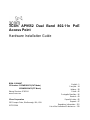 1
1
-
 2
2
-
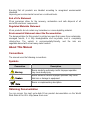 3
3
-
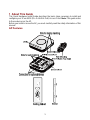 4
4
-
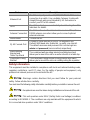 5
5
-
 6
6
-
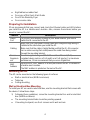 7
7
-
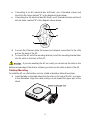 8
8
-
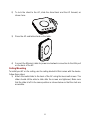 9
9
-
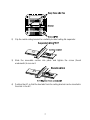 10
10
-
 11
11
-
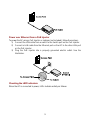 12
12
-
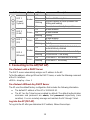 13
13
-
 14
14
-
 15
15
-
 16
16
-
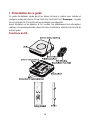 17
17
-
 18
18
-
 19
19
-
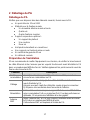 20
20
-
 21
21
-
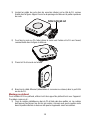 22
22
-
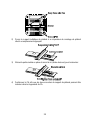 23
23
-
 24
24
-
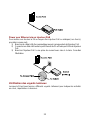 25
25
-
 26
26
-
 27
27
-
 28
28
-
 29
29
-
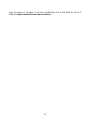 30
30
-
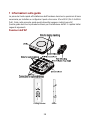 31
31
-
 32
32
-
 33
33
-
 34
34
-
 35
35
-
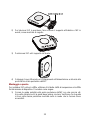 36
36
-
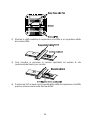 37
37
-
 38
38
-
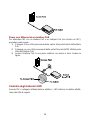 39
39
-
 40
40
-
 41
41
-
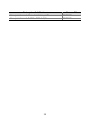 42
42
-
 43
43
-
 44
44
-
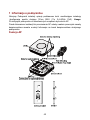 45
45
-
 46
46
-
 47
47
-
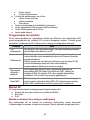 48
48
-
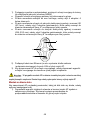 49
49
-
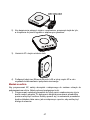 50
50
-
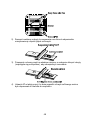 51
51
-
 52
52
-
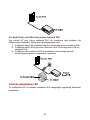 53
53
-
 54
54
-
 55
55
-
 56
56
-
 57
57
-
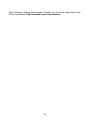 58
58
-
 59
59
-
 60
60
-
 61
61
-
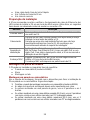 62
62
-
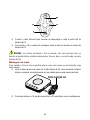 63
63
-
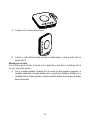 64
64
-
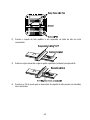 65
65
-
 66
66
-
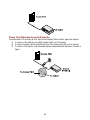 67
67
-
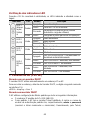 68
68
-
 69
69
-
 70
70
-
 71
71
-
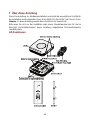 72
72
-
 73
73
-
 74
74
-
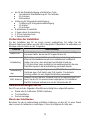 75
75
-
 76
76
-
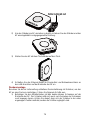 77
77
-
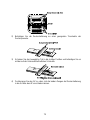 78
78
-
 79
79
-
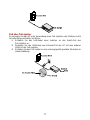 80
80
-
 81
81
-
 82
82
-
 83
83
-
 84
84
-
 85
85
-
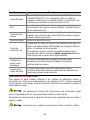 86
86
-
 87
87
-
 88
88
-
 89
89
-
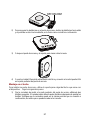 90
90
-
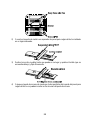 91
91
-
 92
92
-
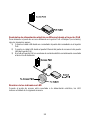 93
93
-
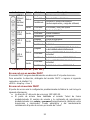 94
94
-
 95
95
-
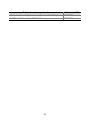 96
96
-
 97
97
-
 98
98
-
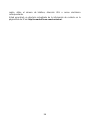 99
99
-
 100
100
-
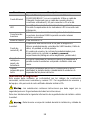 101
101
-
 102
102
-
 103
103
-
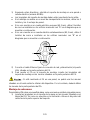 104
104
-
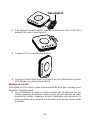 105
105
-
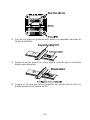 106
106
-
 107
107
-
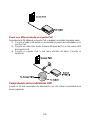 108
108
-
 109
109
-
 110
110
-
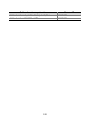 111
111
-
 112
112
-
 113
113
-
 114
114
-
 115
115
-
 116
116
-
 117
117
-
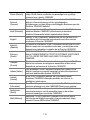 118
118
-
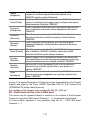 119
119
-
 120
120
-
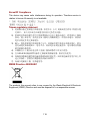 121
121
-
 122
122
en otros idiomas
- français: 3com AP9552
- italiano: 3com AP9552
- English: 3com AP9552
- Deutsch: 3com AP9552
- português: 3com AP9552
- polski: 3com AP9552
Artículos relacionados
-
3com AirConnect 9550 Manual de usuario
-
3com 7608 Guía de inicio rápido
-
3com IntelliJack NJ2000 Guía de inicio rápido
-
3com AP9152 Hardware Installation Manual
-
3com 3CR3MFA-92 Guía de instalación
-
Hewlett Packard Enterprise OFFICECONNECT WL-524 Manual de usuario
-
3com OFFICECONNECT WL-524 El manual del propietario
-
3com WL-601 Manual de usuario
-
3com 3CRUSBN175 Manual de usuario
-
3com AP7760 Guía de inicio rápido